Co je nového ve službě Webex Calling
 Zpětná vazba?
Zpětná vazba?Chceme, abyste měli jistotu, že jste věděli o hlavních aktualizacích zpřístupněných v Webex Calling .
Prosinec
19. prosince 2025
Integrace Webex Calling s externí certifikovanou službou reputace volajícího
Telefonní sítě jsou stále více ohrožovány spamovými hovory a distribuovanými útoky typu denial-of-service (DDoS), které postihují podniky, malé firmy i spotřebitele. Spamové hovory plýtvají cenným časem firmy, zatímco DDoS útoky mohou narušit kritické služby, jako je bankovnictví, zdravotnictví a vládní operace.
Aby se tyto výzvy vyřešily, Webex Calling se nyní integruje s předními certifikovanými poskytovateli systémů pro ochranu před spamem (reputace volajícího) prostřednictvím standardizovaných rozhraní API. Toto vylepšení posiluje stávající funkce prevence spamu a umožňuje vytvoření robustního a škálovatelného řešení, které zlepšuje detekci a zmírňování spamových hovorů. V důsledku toho zákazníci těží z účinnější ochrany před nežádoucími a potenciálně škodlivými hovory.
Další podrobnosti naleznete v částech Bezpečné volání a zmírňování spamu a Zprávy pro vaše portfolio cloudové spolupráce.
Webex Go AT & Uživatelská příručka T a odkaz na podporu pro AT & Zástupce T v Control Hubu
Pokud mají zákazníci mobilní čísla Webex Go zřízená prostřednictvím AT & T, AT & Uživatelská příručka se zobrazí v Control Hub na obrazovce Přidat čísla.
Zákazníci musí potvrdit, že si tento dokument přečetli, než budou moci poprvé autorizovat svůj účet. Kromě toho je zákazníkům k dispozici odkaz na formulář Google, aby mohli kontaktovat svého AT. & zástupce T, pokud narazí na nějaké problémy.
Pokud je účet autorizován, tyto odkazy zůstanou dostupné v Control Hubu v sekci Přidat čísla, kdykoli AT & Pro referenci je jako mobilní operátor vybrán T.
Podrobnosti naleznete v následujících článcích:
Šifrování typu end-to-end pro hovory přes Webex Calling v aplikaci Webex
Aplikace Webex nyní podporuje interní hovory šifrované end-to-end (E2EE). Tuto funkci použijte pro šifrování typu end-to-end pro všechna příslušná volání Webex a pro zvýšení zabezpečení použijte Messaging Layer Security (MLS).
Podrobnosti viz Šifrování typu end-to-end pro Webex Meetings a Webex Calling
10. prosince 2025
Aktualizace způsobilosti zařízení Migration Tool pro podporované telefony
Společnost Cisco aktualizuje seznam zařízení podporovaných nástrojem Migration Tool tak, aby odpovídal aktuálnímu seznamu způsobilých zařízení.
Podrobnosti naleznete v článku Migrace telefonu do služby Webex Calling a Přehled migrace
4. prosince 2025
Stav lokální brány a řešení problémů Vylepšení
Tato funkce v informacích o řešení problémů zobrazuje stav připojení, včetně selhání hovorů a problémů s certifikáty.
Podrobnosti viz Konfigurace trunků, skupin tras a plánů vytáčení pro Webex Calling
Upozornění na stav lokální brány v Control Hubu
Upozornění na stav lokální brány zahrnují oznámení o limitu souběžných hovorů, offline stavu LGW a vypršení platnosti certifikátu.
Podrobnosti viz Centrum upozornění v Control Hubu
1. prosince 2025
Podpora pro aplikace Cisco Unified Communication v15SU3a ve vyhrazené instanci
Vyhrazená instance podporuje verzi 15SU3a pro aplikace Cisco Unified Communication, včetně Cisco Unified Communications Manager, Cisco Unity Connection, Cisco IM and Presence, Cisco Expressway a Cisco Emergency Responder (pouze AMER). Všichni noví zákazníci s vyhrazenými instancemi budou nasazeni výhradně na verzi v15SU3a a upgrady softwaru pro aplikace Unified Communication budou k dispozici pouze pro verzi v15SU3a.
Podrobnosti viz Průvodce partnerskými operacemi
Listopad
Vylepšené doručování CDR a přístup k historickým datům
Představujeme koncové rozhraní API cdr_stream, které umožňuje zákazníkům shromažďovat záznamy o podrobnostech hovorů (CDR) ihned po jejich ukončení – obvykle do jedné minuty. Toto API také automaticky načítá a doručuje veškeré opožděné záznamy, jakmile jsou zpracovány v cloudu Webex Calling, čímž zajišťuje spolehlivé a včasné doručování CDR.
Dále jsme vylepšili stávající partnerská a zákaznická API, aby podporovala dotazy na záznamy z posledních 30 dnů, což je prodloužení oproti předchozímu 48hodinovému limitu. Toto vylepšení poskytuje uživatelům větší flexibilitu v přístupu k historickým datům.
Podrobnosti naleznete v následujících článcích:
Zprávy: Podrobná historie hovorů
Zprávy: Podrobná historie hovorů v živém přenosu
Podrobné záznamy historie hovorů Webhook v centru pro partnery
20. listopadu 2025
Vytvořte si přizpůsobitelné seznamy skladeb pro hudbu při čekání ve frontách hovorů a v zákaznické asistenci Webex Calling
Správci nyní mohou konfigurovat seznamy skladeb pro funkci Pozastavit hudbu ve frontách hovorů nebo pro fronty zákaznické podpory služby Webex Calling. Díky tomu si volající mohou poslechnout hudbu při čekání na hovoru zcela nový a osvěžující zážitek. Správci zákazníků mohou vytvářet seznamy skladeb na úrovni organizace a znovu je používat ve více frontách. Vlastní playlisty umožňují administrátorům inzerovat volajícím více slev a nabídek. Náhodný výběr souboru seznamu skladeb během přehrávání zajišťuje, že se volajícím pokaždé přehraje jiná propagační zpráva.
Podrobnosti naleznete v následujících článcích:
Rozhraní API pro zřizování: Podpora funkcí MWI a DND pro pracovní prostory ve společných oblastech
Představujeme API indikátoru čekajících zpráv a správu režimu Nerušit pro pracovní prostory společných prostorů v platformě Webex pro vývojáře.
Podrobnosti viz Zapnutí režimu Nerušit pro uživatele a pracovní prostory a protokoly změn rozhraní Webex for Developers API
Podpora dalších jazyků ve Webexu Volání po skrytých titulcích a živém přepisu
Webex Calling podporuje skryté titulky a živý přepis v následujících jazycích: Arabština, zjednodušená čínština (mandarínská), tradiční čínština (mandarínská), dánština, holandština, hindština, korejština, polština, portugalština a turečtina.
Podrobnosti viz Povolení a správa skrytých titulků a přepisů hovorů
19. listopadu 2025
Sjednocená historie hovorů pro více linek a sdílené záznamy pro delegáty
Tato funkce umožňuje uživatelům služby Webex Calling s více linkami přístup k zobrazení historie hovorů, které je konzistentní na všech přiřazených zařízeních. Uživatelé se sdílenou linkou si také mohou prohlédnout podrobnosti o osobě, která hovor přijala nebo iniciovala.
Podrobnosti viz Podpora více linek ve Webex Calling s využitím virtuálních linek
17. listopadu 2025
Odesílání a sledování požadavků na operace vyhrazené instance v Control Hubu
Nyní můžete odesílat všechny požadavky na služby pro provoz dedikované instance v den 0 nebo den 1 přímo z Control Hub a sledovat jejich průběh v podrobném zobrazení stavu.
Mezi podporované typy požadavků patří:
-
Změny konfigurace sítě – například aktualizace systému DNS (Domain Name System), změny pravidel brány firewall a aktualizace cílů záznamů o hovorech (CDR).
-
Změny v konektivitě cloudu – například migrace mezi různými typy peeringových konektivit.
-
Správa aplikací pro unifikovanou komunikaci (UC) – včetně asistence s životním cyklem, změn kapacity a požadavků na změnu velikosti.
-
Aktualizace umístění kmenové sítě protokolu SIP (Session Initiation Protocol) pro víceklientské (DI–MT) prostředí.
-
Přímá komunikace s týmem Dedicated Instance Operations prostřednictvím Control Hubu
Podrobnosti viz Jak vyvolat požadavek na službu.
14. listopadu 2025
Regulovaná nabídka volání Webex v Indii
Společnost Cisco rozšířila svou působnost v Indii a nabízí plně regulovanou službu Webex Calling, která je hostována v indických datových centrech a splňuje požadavky indické regulace telekomunikačních služeb. Tato služba podporuje řešení Webex Calling i Webex Calling Customer Assist. Kromě stávající možnosti místní PSTN mohou zákazníci v Indii nyní využívat Cloud Connect pro volání přes PSTN prostřednictvím partnera PSTN, společnosti Airtel. Tato nabídka bude brzy rozšířena o společnosti Tata Communications Limited a Tata Tele Business Services.
Podrobnosti naleznete v následujících částech:
Říjen
31. října 2025
Konfigurovatelné uchovávání pro nahrávání hovorů Webex
Administrátoři služby Webex Calling mohou spravovat nastavení uchovávání nahrávek hovorů. Zákazníci si mohou zakoupit placený doplněk pro další úložiště pro nahrávky hovorů nad rámec výchozí alokace, pokud je poskytovatelem nahrávání hovorů Webex. Administrátoři mohou sledovat a monitorovat využití úložiště přímo z Control Hubu.
Podrobnosti viz Zajištění souladu obsahu služby Webex Calling s předpisy.
Podpora trunkingu PSTN ve službě Webex Calling
Tato funkce umožňuje uživatelům místních ústředen (například Cisco UCM nebo Avaya) bezproblémové připojení k PSTN. Podporuje následující případy použití:
- Migrace PSTN: Pomáhá zákazníkům s lokálními službami převést jejich služby PSTN do cloudové PSTN sítě pomocí Cisco Cloud PSTN Peering (CCPP) a do lokální PSTN sítě pomocí lokální brány, a to ještě před migrací uživatelů do Webex Calling.
- Integrace aplikací: Umožňuje integraci Webex Calling se specializovanými aplikacemi – jako jsou finanční věže, faxové servery, stanice zdravotních sester a maloobchodní telekomunikační systémy. To umožňuje uživatelům v těchto aplikacích připojit se ke cloudové PSTN pomocí CCPP a k místní PSTN pomocí lokální brány.
Podrobnosti naleznete v následujících článcích:
24. října 2025
Podpora bezplatných a negeografických čísel
Webex Calling nyní podporuje bezplatná a negeografická čísla pro následující země:
-
Alžírsko
-
Salvador
-
Šalamounov ostrov
-
Vietnam
-
Zimbabwe
Podrobnosti viz Plány vytáčení podle země.
Podpora bezplatných a negeografických čísel
Webex Calling nyní podporuje bezplatná a negeografická čísla pro následující země:
-
Bolívie
-
Chile
-
Honduras
-
Peru
-
Uruguay
Podrobnosti viz Plány vytáčení podle země.
22. října 2025
Možnost hromadné synchronizace zařízení na vyžádání
Správci mohou hromadně synchronizovat zařízení na vyžádání na kartě Zařízení v Control Hub. Pro opětovnou synchronizaci jsou způsobilá pouze zařízení, která jsou registrovaná v protokolu SIP a aktivní.
Podrobnosti viz Znovu synchronizovat zařízení Webex Calling v Control Hub
Podpora portování volacích tarifů Cisco
Pro usnadnění požadavků na přenesení z tarifů Cisco Calling Plans můžete použít automatizovaný proces.
Podrobnosti viz Přenesení čísla PSTN
Podpora nastavení zařízení pro zařízení Cisco ATA
Webex Calling podporuje konfiguraci nastavení zařízení Cisco ATA pomocí Control Hub.
Podrobnosti viz Konfigurace a úprava nastavení zařízení ve Webex Calling
Zlepšený přehled o nadřízeném: Monitorování příchozích i odchozích hovorů agentů
Supervizoři v oddělení Customer Assist mohou mít komplexní dohled nad aktivitou agentů při hovorech. Mohou bezproblémově monitorovat příchozí i odchozí hovory uskutečněné agenty pomocí ID volajícího ve frontě hovorů. Toto vylepšení poskytuje kompletní přehled o dostupnosti a zapojení agentů, což umožňuje supervizorům efektivně zlepšit výkon týmu a kvalitu služeb.
Správa telefonních čísel v Control Hubu s poskytovatelem cloudové PSTN (CCPP)
Pokud jsou telefonní čísla vaší organizace spravována poskytovatelem cloudové PSTN (CCPP), Webex Calling zabraňuje konfliktům omezením určitých akcí v Control Hubu. Administrátoři nemohou tato externě spravovaná čísla přidávat, mazat, aktivovat ani upravovat prostřednictvím Control Hub. Veškeré změny těchto čísel provádějte přímo u svého dodavatele CCPP.
Podrobnosti viz Správa externích čísel pomocí Control Hub
Relace adresy E911 pevného telefonu pomocí PIDF-LO kvalifikovaným poskytovatelům PSTN
Webex Calling nyní umožňuje přenášet adresy pevných telefonů jako obsah Presence Information Data Format - Location Object (PIDF-LO) v rámci SIP INVITE. Tato informace se přidá do SIP INVITE při uskutečnění tísňového volání, za předpokladu, že poskytovatel PSTN pro danou lokalitu je společností Webex Calling kvalifikován k přijetí této hlavičky. V současné době jsou kvalifikovanými poskytovateli PSTN společnosti Pure IP a Sinch.
Společnost Webex Calling ověří adresu umístění, aby se ujistila, že se jedná o platnou nouzovou adresu. U míst s adresami, které nelze ověřit, se zobrazí varovná zpráva. Tato funkce neovlivňuje zákazníky, kteří používají RedSky pro své vylepšené služby tísňového volání 911.
Podrobnosti viz Konfigurace trunků, skupin tras a plánů vytáčení pro Webex Calling
Podpora přežití lokality pro více lokalit na jednu bránu
Tato funkce umožňuje administrátorům zákazníků namapovat více lokalit Webex Calling v rámci kampusu na jednu bránu Site Survivable Gateway. Toto nasazení zajišťuje, že koncové body kampusu mají záložní možnosti volání a zároveň optimalizují využití zdrojů brány. Navíc snižuje administrativní režii spojenou se správou více bran.
Podrobnosti viz Zachování provozuschopnosti webu pro volání přes Webex
Webex Calling podporuje zařízení AudioCodes
Webex Calling bude jako spravovaná zařízení Cisco podporovat následující zařízení AudioCodes:
| Typ zařízení | Podporované modely |
|---|---|
|
Telefony |
|
|
Konferenční telefony |
Konferenční telefon AudioCodes RX50 |
|
ATA |
|
Podrobnosti naleznete v následujících článcích:
Zákaznická podpora Webex Calling: Zpráva o aktivitě nového agenta
Nová zpráva o aktivitě agenta v aplikaci Webex Calling Customer Assist poskytuje podrobný přehled o aktivitě agenta na úrovni směny i relace. Tato zpráva umožňuje administrátorům a supervizorům přístup ke klíčovým metrikám, jako je výkon agentů, doba přihlášení a odhlášení, dostupnost agentů, počet přijatých a zodpovězených hovorů a další. Tyto poznatky pomáhají organizacím posoudit efektivitu agentů a činit informovaná rozhodnutí o plánování kapacity a školení agentů s cílem zlepšit celkový provozní výkon.
13. října 2025
Expanze na trh s voláními Webex
Webex Calling rozšiřuje svou působnost na Gibraltaru.
Podrobnosti naleznete v částech Kde je Webex k dispozici? a Plány vytáčení podle zemí.
Pozastavit oznámení pro hovory, které nejsou nouzové, uskutečněné v rámci pozastavených předplatných
U hovorů, které nejsou tísňové a uskutečněné s pozastaveným předplatným, se před spojením hovoru přehraje oznámení o pozastavení. Toto oznámení upozorní uživatele nebo pracovní prostory přiřazené k pozastavenému předplatnému na problém s jejich licencí nebo předplatným. Chcete-li problém vyřešit a předejít přerušení služby, kontaktujte svého administrátora.
Podrobnosti viz Přesun volací služby z jednoho předplatného do druhého
7. října 2025
Podpora zobrazení znaků Unicode pro ID volajícího na telefonech MPP
Zařízení Webex Calling podporují zobrazení ID volajícího ve formátu Unicode.
Podrobnosti naleznete v následujících článcích:
-
Podpora více linek v aplikaci Webex Calling pomocí virtuálních linek
-
Referenční informace o souboru CSV pro správu uživatelů Control Hubu
-
Správa sdílené hlasové schránky a příchozí faxové schránky pro aplikaci Webex Calling
-
Konfigurace skupiny externího hlášení v prostředí Control Hub
-
Monitorování stavu linky jiného uživatele a linek pro parkování hovorů
3. října 2025
Šablony pro uživatelské funkce Webex Calling
Webex Calling zavádí funkci Šablona volání, která umožňuje správcům nastavit výchozí hodnoty pro konkrétní funkce Webex Calling. Tuto šablonu lze vytvořit a přiřadit skupinám uživatelů v Control Hubu, což umožňuje použití konzistentního nastavení chování při volání u všech uživatelů ve skupině.
Podrobnosti viz Konfigurace šablon nastavení v Control Hub
Září
29. září 2025
Nová pole CDR pro hlášení podrobné historie volání ve službě Webex Calling
Pro vylepšení analytických a fakturačních potřeb ve Webex Calling bylo do sestav CSV v Control Hub a CDR API přidáno osm nových polí. Tato nová pole umožňují partnerům a zákazníkům efektivně využívat přehledy podrobné historie hovorů.
Poskytují přehled o různých událostech toku hovorů, jako je například opakované zaparkování hovoru, doba čekání hovoru, typy front hovorů, stisknutí kláves automatického operátora, překročení seznamu směrování, volání kliknutím a hovory přijaté různými agenty.
Podrobnosti viz podrobná historie volání služby Webex Calling a protokoly změn API služby Webex pro vývojáře
25. září 2025
Skryté titulky a živý přepis pro Webex Calling
Webex Calling nabízí skryté titulky a panel živého přepisu, díky čemuž je každý hovor jasnější a přístupnější. Tato funkce vám pomůže zůstat soustředěnými – ať už jste v hlučném prostředí, pracujete v cizím jazyce, nebo jen chcete snáze sledovat konverzaci. Živý přepis je k dispozici v angličtině, španělštině, francouzštině, němčině, japonštině a italštině.
Podrobnosti viz Povolení a správa skrytých titulků a přepisů hovorů
22. září 2025
Vylepšení automatického spojovatele pro vyřizování hovorů
Tato funkce umožňuje správcům určit, jak směrovat hovory, když volající nereaguje na výzvu automatického telefonního operátora. Díky tomu jsou hovory správně přesměrovány, i když volající neprovede žádnou akci.
Podrobnosti viz Správa automatických operátorů.
Zobrazení sekvence volání v Control Hubu pro řešení problémů
Webex Calling vylepšuje proces odstraňování problémů přidáním diagramu sekvence volání do zobrazení Odstraňování problémů. Tato funkce poskytuje administrátorům zákazníků jasný přehled o kompletní posloupnosti všech hovorů Webex Calling, včetně neúspěšných hovorů, a to zvýrazněním celé cesty hovoru. To pomáhá administrátorům lépe porozumět problémům s hovory a řešit je.
Vylepšení stránky pro řešení problémů v Control Hubu se samostatnými zobrazeními pro schůzky a hovory
Volání, schůzky a hovory v rámci služeb Webex budou na stránce Řešení problémů v Control Hubu odděleny do samostatných karet, aby bylo možné pro každý typ služby lépe a efektivněji odstraňovat problémy.
Tento přístup nabízí čistší rozvržení s relevantnějšími informacemi a klíčovými ukazateli výkonnosti (KPI), zvýrazňuje kritické informace, které dříve chyběly, a umožňuje vývoj dalších vylepšení vyhledávání a přístupnosti.
PSTN v celém apartmánu
Nová specializovaná PSTN & Do levé navigační nabídky v Control Hubu přidána sekce Směrování. Následující stránky, které se dříve nacházely v sekci Volání, budou přesunuty do nové sekce PSTN.
-
Čísla
-
Konfigurace brány
-
Objednávky sítě PSTN
Představujeme novou stránku s přehledem volání, která má začínajícím administrátorům pomoci seznámit se s nejnovějšími funkcemi a možnostmi služby Webex Calling. Tato stránka také poskytuje rychlé odkazy pro administrátory napájení, aby mohli efektivně navigovat v Control Hubu.
API: Přidat možnost mazání lokalit
Rozšiřte rozhraní Provisioning API pro lokality tak, aby zahrnovalo možnost mazat lokality a deaktivovat služby volání pomocí platformy Webex for Developers.
Podrobnosti viz webex pro vývojáře
Nastavení možnosti Přeposlat hlasovou schránku na e-mail z volající šablony
Webex zavádí nové nastavení šablony volání, které umožňuje správcům definovat výchozí hodnoty pro konkrétní funkce Webex Calling.
Podrobnosti viz Konfigurace šablon nastavení v Control Hub
9. září 2025
Podpora přepisu hlasové schránky v japonštině a italštině
Webex Calling rozšiřuje podporu přepisu hlasové schránky a kromě stávajících jazyků zahrnuje i japonštinu a italštinu: Angličtina, francouzština, němčina a španělština.
Podrobnosti viz Přepis hlasové schránky pro Webex Calling
Zákaznická podpora Webex Calling: Nahrávání hovorů z fronty hovorů
Tato funkce umožňuje správcům automaticky nahrávat hovory uskutečněné do nebo z front volání zákaznické podpory. Pokud je pro nahrávání povolena fronta, hovory se nahrávají bez ohledu na to, zda má daný agent nahrávání povoleno. K záznamům v Control Hubu má přístup správce s plnými oprávněními a pracovníci pro dodržování předpisů. Plnoprávní administrátoři s rolí Compliance Officer si mohou nahrávky z Control Hubu dokonce přehrávat nebo stahovat. Rozhraní API a webové hooky Converged Recordings jsou vylepšeny tak, aby mohly provádět akce a vracet data v těchto záznamech fronty volání.
Podrobnosti naleznete v části Správa nahrávek fronty v článku Webex Calling Customer Assist.
Srpen
Proměňte konferenční hovory na přímý hovor, když zbývají pouze dva účastníci
Pokud v konferenci zůstanou pouze dva účastníci, hovor se automaticky převede na 1:1 volání. Hostitel konference může hovor přepojit na jiného uživatele a po dokončení přepojení je hostitel od hovoru odpojen. Tato funkce vyžaduje aktualizovanou verzi aplikace Webex.
Další informace naleznete v části Aplikace Webex | Zahájení konferenčního hovoru
25. srpna 2025
Nahrávání nouzových hovorů pro Webex Calling
Zákazníci nyní mohou nahrávat tísňová volání (například 911), aby zlepšili analýzu incidentů a vylepšili školicí programy. Administrátoři mají flexibilní ovládací prvky pro povolení nebo zakázání nahrávání tísňových hovorů, což pomáhá organizacím splňovat regulační požadavky a zároveň posilovat interní protokoly.
Nouzové hovory jsou bezpečně nahrávány, aby byla zajištěna větší transparentnost a odpovědnost během kontrol a vyšetřování po incidentu. Administrátoři s přístupem pro pracovníky pro dodržování předpisů mají k těmto záznamům přístup, což zajišťuje silnou ochranu dat. A co je nejdůležitější, tísňová volání pokračují bez přerušení, i když se s funkcí nahrávání setkáte s technickými problémy, čímž se v kritických situacích upřednostňuje kontinuita hovorů.
Podrobnosti viz Správa nahrávání hovorů pro Webex Calling
12. srpna 2025
Podpora záhlaví P-Charge-Info pro poskytovatele PSTN
Tato funkce poskytuje poskytovatelům PSTN spolehlivější způsob ověřování a fakturace hovorů ve službě Webex Calling. Někdy se stává, že lokální brána obdrží ID volajícího, které se liší od čísla určeného pro fakturaci nebo autorizaci. Chcete-li tento problém vyřešit, použijte hlavičku P-Charge-Info k odeslání dalšího identifikátoru.
S touto hlavičkou se poskytovatel PSTN může spolehnout na jedinou hlavičku P-Charge-Info k identifikaci účtovaného čísla. Díky tomu odpadá nutnost používat hlavičku P-Asserted-Identity (PAI) pro běžné iniciování hovorů a hlavičku Diversion pro přesměrování hovorů.
Podrobnosti viz Konfigurace trunků, skupin tras a plánů vytáčení pro Webex Calling
12. srpna 2025
Podpora bezplatných a negeografických čísel
Webex Calling podporuje bezplatná a negeografická čísla v následujících zemích:
-
Katar
-
Saúdská Arábie
-
Jižní Korea
-
Turecko
Podrobnosti viz Plány vytáčení podle země.
31. července 2025
Podpora bezplatných a negeografických čísel
Webex Calling podporuje bezplatná a negeografická čísla v následujících zemích:
-
Argentina
-
Malta
-
Polsko
-
Slovensko
-
Slovinsko
Podrobnosti viz Plány vytáčení podle země.
29. července 2025
Vylepšená telemetrie na úrovni služeb pro lepší monitorování mezi Webex Calling a zákaznickými rozhraními
Nabízíme přehled o metrikách úrovně služeb pro vylepšené monitorování volání Webex a zákaznických rozhraní téměř v reálném čase prostřednictvím mechanismu webhooku. Zákazníci mohou tento rámec integrovat do svých systémů pro monitorování výkonu.
Aktualizovaná stránka s funkcemi pro Webex Calling
Nová stránka funkcí Webex Calling představuje aktualizovaný vzhled a ovládání, které administrátorům usnadňuje nalezení konkrétních funkcí a rychlou navigaci mezi nimi.
Podrobnosti naleznete v následujících článcích:
Dynamická nastavení zařízení pro plně spravovaná zařízení Cisco
Pomocí Control Hubu můžete spravovat konfigurace všech zařízení třetích stran. Správa zařízení v Control Hub je zjednodušena napříč úrovněmi zákazníků, lokalit a zařízení.
Podrobnosti viz Konfigurace a úprava nastavení zařízení ve Webex Calling
Doplněk pro firemní textové zprávy v rámci předplatného
Tato funkce pomáhá administrátorům snadno identifikovat, která předplatná zahrnují doplněk Business Texting v Control Hubu.
22. července 2025
Naplánujte si migraci na vyhrazenou instanci
Připravte a naplánujte si přesun vašeho lokálního systému Cisco Unified Communications Manager na vyhrazenou instanci. Použijte náš nástroj pro automatické vytváření sestav k generování užitečných sestav, které vám pomohou s plánováním migrace. Poté k dokončení migrace dat použijte nástroje třetích stran nebo vlastní nástroje.
Podrobnosti viz Samostatně řízená migrace na vyhrazenou instanci
3. července 2025
Provisioning API – Deaktivace telefonních čísel
Webex Calling v uživatelském centru neumožňuje deaktivovat číslo, jakmile je aktivní. Pomocí API můžete deaktivovat nepřiřazená telefonní čísla.
Podrobnosti viz Webex pro vývojáře
Expanze na trhu s voláními Webex
Služba Webex Calling rozšiřuje svou přítomnost do těchto zemí:
-
Belize
-
Surinam
-
Venezuela
Podrobnosti naleznete v částech Kde je Webex k dispozici? a Plány vytáčení podle zemí.
Červen
30. června 2025
Vzdálené sběry protokolů pro zařízení DECT
Základnové stanice DECT podporují generování a shromažďování protokolů Problem Remote (PRT), které lze vyžádat a zobrazit v Control Hub. Podrobnosti viz Vyžádat kolekci PRT (nástroj pro hlášení problémů) v Control Hub.
Zlepšení politiky pro uvízlé hovory
Zásady pro uvízlé hovory pro fronty hovorů a zákaznickou asistenci nyní dokáží detekovat, kdy je zařízení agenta nedostupné – například během výpadků sítě nebo proudu – a odpovídajícím způsobem aplikovat zásady, aby se zajistilo lepší zpracování hovorů během těchto výpadků.
Podrobnosti viz Konfigurace fronty hovorů a Zákaznická podpora služby Webex Calling.
Aktualizujte online stav Control Hubu pro zařízení MPP a RoomOS
Tato funkce umožňuje zařízením MPP připojit se k zařízením Webex Cloud a RoomOS a zaregistrovat se do služby Webex Calling. Také aktualizuje indikátor stavu Control Hub Online, aby zobrazoval připojení zařízení k platformám Webex a Webex Calling.
Podrobnosti viz Funkce Webex dostupné na zařízeních Cisco MPP a Centrum upozornění v Control Hub
Webex Calling pro zobrazení neúspěšných hovorů & Důvody pro efektivní řešení problémů
Můžete najít neúspěšná volání pro uživatele, identifikovat, kde k selhání došlo, a pochopit důvody selhání. Podrobnosti viz Řešení problémů s hovory Webex Calling v Control Hub
24. června 2025
Umožněte koncovým uživatelům spravovat funkce volání
Toto vylepšení umožňuje administrátorům udělit koncovým uživatelům možnost spravovat funkce volání.
Podrobnosti viz Zobrazení nebo skrytí funkcí Webex Calling pro uživatele
Květen
29. května 2025
Hromadný přesun uživatelů z jednoho místa na druhé pomocí souboru CSV
Administrátoři služby Webex Calling mohou pomocí souboru CSV hromadně přesouvat uživatele z jejich aktuálního umístění na nové a zároveň si zachovat jejich telefonní čísla. Tato funkce hromadného přesunu funguje pouze v případě, že typ připojení PSTN zůstane stejný.
Podrobnosti viz Přesun uživatelů z jednoho místa na druhé
Podpora přiřazení 250 lokalit správci lokalit
Webex Calling umožňuje přiřadit až 250 lokací jednomu správci lokací, což je nárůst oproti předchozímu limitu 50.
Podrobnosti viz Delegovat správu poboček .
15. května 2025
Základy zákaznické zkušenosti Webexu se nyní nazývají Webex Calling Customer Assist
Vylepšená verze Webex Customer Experience Essentials se nyní nazývá Webex Calling Customer Assist. Všechny stávající licence, agenti, supervizoři a fronty produktu Customer Experience Essentials se automaticky přesunou do služby Customer Assist bez dalších nákladů.
Toto vylepšené prostředí přináší následující změny:
-
Přejmenování napříč platformami – Partner Hub, Control Hub, User Hub a Webex App označují zákaznickou zkušenost jako zákaznickou asistenci.
Změna názvu se zobrazí v Control Hubu u funkcí, jako je Správa front v sekcích Služby, Analytika, Zprávy a Licence.
-
CSV import/export šablona – název sloupce Základy zákaznické zkušenosti se aktualizuje na Zákaznická pomoc. Při přípravě importního souboru CSV doporučujeme použít nejnovější šablonu. Nahrávání souboru CSV se starou hlavičkou Customer Experience Essentials může vést k chybě.
-
Integrace s Microsoft Teams – V integraci Cisco Call s Microsoft Teams se možnost křížového spuštění v rámci Zákaznické zkušenosti změní na Zákaznická pomoc.
Podrobnosti viz Webex Calling Customer Assist
7. května 2025
Přepsat režim Nerušit (DND) pro Webex Go
Webex Go umožňuje uživatelům zřídit si mobilní číslo a označit zařízení jako své primární číslo, které často používají pro osobní hovory. Dodržuje nastavení zásad uživatele pro upozornění na hovory v režimu Nerušit (DND). Když uživatel aktivuje funkci Nerušit, Tichý režim nebo je sharing/presenting, Oznámení o hovorech se neodesílají na žádné ze zařízení uživatele, včetně zařízení Webex Go.
Tato funkce nabízí možnost přepsat stav Nerušit konkrétně pro mobilní zařízení Webex Go. I když zásady DND uživatele nadále řídí oznámení na ostatních zařízeních, povolení přepsání zajistí, že hovory budou doručovány do mobilního zařízení Webex Go.
Podrobnosti viz Správa přepsání režimu Nerušit (DND) v Control Hub a Konfigurace přepsání režimu Nerušit (DND) pro hovory Webex Go
1. května 2025
Expanze na trh s voláními Webex
Služba Webex Calling rozšiřuje svou přítomnost do těchto zemí:
-
Bonaire (Saba a Sint Eustatius)
-
Brunej Darussalam
-
Vánoční ostrov
-
Kokosové (Keelingovy) ostrovy
Podrobnosti viz Kde je Webex k dispozici? a Plány vytáčení podle zemí.
API: Virtuální linka
Webex Calling podporuje rozhraní Virtual Extension API, které usnadňuje zřizování a konfiguraci virtuálních poboček.
Podrobnosti viz Webex pro vývojáře
Duben
28. dubna 2025
Zprávy skupin hledání v Control Hubu
Pro zákazníky nabízíme novou zprávu Control Hub, která jim umožňuje prohlížet a analyzovat kritická telemetrická data o výkonu a využití skupin Hunt v rámci jejich organizací Webex Calling.
Podrobnosti naleznete v části Reporty pro vaše portfolio cloudové spolupráce
9. dubna 2025
Expanze na trh s voláními Webex
Služba Webex Calling rozšiřuje svou přítomnost do těchto zemí:
-
Burundi
-
Středoafrická republika
-
Niger
Podrobnosti viz Kde je Webex k dispozici? a Plány vytáčení podle zemí.
3. dubna 2025
Podpora více linek v aplikaci Webex pro mobilní uživatele
Snadno spravujte více linek v aplikaci Webex prostřednictvím jediného rozhraní. Přepínejte mezi linkami jediným klepnutím, zůstaňte produktivní a zajistěte, aby vám neunikl žádný důležitý hovor. Snadno vyřizujte více hovorů přímo z mobilního zařízení.
Podrobnosti viz Vzhled sdílené linky pro aplikaci Webex a Správa aplikačních služeb pro uživatele.
2. dubna 2025
Expanze na trh s voláními Webex
Služba Webex Calling rozšiřuje svou přítomnost do těchto zemí:
-
Jersey
-
Guernsey
-
Ostrov Man
Podrobnosti viz Kde je Webex k dispozici? a Plány vytáčení podle zemí.
1. dubna 2025
Zřizovací API pro nahrávání hovorů v pracovních prostorech
Webex Calling umožňuje používat API ke konfiguraci a správě nastavení nahrávání hovorů pro pracovní prostor.
Březen
31. března 2025
Přiřazení skupiny pro vyhledávání jako čísla pro zpětné volání v nouzových situacích
Tato funkce umožňuje nakonfigurovat skupinu pátrání jako číslo pro zpětné volání v tísňových případech.
Podrobnosti viz Číslo pro zpětné volání v tísňovém volání (ECBN) v Control Hub.
26. března 2025
Nouzové zpětné volání pro pracovní prostory
Někteří zákazníci mohou chtít povolit odchozí hovory ze zařízení v pracovním prostoru a zároveň blokovat příchozí hovory z PSTN. Pokud však zařízení v pracovním prostoru uskuteční tísňové volání, PSAP (Public Safety Answering Point) nemůže zavolat zpět kvůli omezení příchozích hovorů. Aby se tento problém vyřešil, Webex Calling umožňuje nouzová zpětná volání přijímáním příchozích hovorů s hlavičkou Priorita označenou jako nouzové. Webex Calling navíc dočasně zruší omezení příchozích hovorů pro zařízení, které uskutečnilo tísňové volání, na 60 minut.
22. března 2025
Podpora pro volání kliknutím (hovory pro hosty)
Funkce Click-to-call (hovory hosta) zefektivňuje komunikaci se zákazníky tím, že nabízí rychlé odpovědi a vede zákazníky k prodeji, podpoře a další komunikaci mezi podniky (B2C) pomocí jejich webového prohlížeče. Zákazníci si pro používání této funkce nemusí vytvářet účet ani stahovat pluginy do prohlížeče.
Podrobnosti naleznete v části Umožněte zákazníkům kontaktovat vaši organizaci pomocí funkce click-to-call v prohlížeči.
19. března 2025
Customer Experience Essentials podporuje důvod a časovač dokončení
Agenti služby Customer Experience Essentials mohou u hovorů přijatých v aplikaci Webex použít důvod ukončení. Supervizoři mohou v aplikaci Webex využít analýzy hovorů agentů k získání informací o tom, jak agenti uzavírají hovory. Administrátoři mohou vygenerovat zprávu o důvodech ukončení, aby si mohli prohlédnout podrobné informace o ukončení hovoru agenta. Administrátoři mohou také nakonfigurovat časovač ukončení a vybrat volitelný výchozí důvod ukončení fronty.
Podrobnosti naleznete v dokumentu Základy zákaznické zkušenosti Webex.
Únor
28. února 2025
Směrování hovorů na základě režimů
Správce služby Webex Calling může vytvářet pravidla na základě denní doby a dne v týdnu s přidruženou akcí směrování pro každé pravidlo. Provozní režimy automatického telefonního operátora a skupiny pro vyhledávání můžete nakonfigurovat. Telefony Cisco Desk Phone řady 9800 a 8875 tuto funkci podporují.
Podrobnosti viz Směrování hovorů na základě provozních režimů ve Webex Calling.
25. února 2025
Webex Go je k dispozici od certifikovaných poskytovatelů volání.
Webex Go můžete povolit pro uživatele s profesionální licencí a přiřadit jim číslo mobilního telefonu od libovolného zúčastněného poskytovatele volání s certifikací Webex Calling. Před přiřazením služby ve Webex Calling se ujistěte, že máte u poskytovatele povolenou službu Webex Go. Webex Go nevyžaduje pro Webex žádné další oprávnění.
Webex Go od certifikovaných poskytovatelů volání je k dispozici pro přiřazení uživatelů v těchto 16 zemích:
-
Spojené státy americké
-
Spojené království
-
Francie
-
Rakousko
-
Belgie
-
Dánsko
-
Německo
-
Itálie
-
Irsko
-
Lucembursko
-
Mexiko
-
Nizozemsko
-
Polsko
-
Španělsko
-
Švédsko
-
Švýcarsko
Pro konkrétní informace o pokrytí a tarifu se obraťte na svého certifikovaného poskytovatele volání.
Podrobnosti viz Nový koncept Webex Go – větší výběr, flexibilita a pokrytí; nulové náklady, Zprovoznění Webex Goa Webex Go s AT & T.
Nové datové centrum v Saúdské Arábii
Oznámení o spuštění nového datového centra v Saúdské Arábii. Všechny nové lokality využívají tento řadič dat pro zákazníky v Saúdské Arábii a okolních zemích, což zlepšuje kvalitu médií a latenci.
Podrobnosti naleznete v následujících částech:
Povolit zobrazení více sdílených uživatelů na stejném zařízení
Tato funkce umožňuje přiřadit více zobrazení sdílené uživatelské linky nebo virtuální linky na stejném zařízení.
Podrobnosti naleznete v následujících článcích:
24. února 2025
Správa hlubokého spánku řady 9800 pomocí Control Hubu
Funkce hlubokého spánku telefonů řady 9800 umožňuje telefony zcela vypnout, když se nepoužívají, například mimo pracovní dobu. Tato funkce výrazně snižuje spotřebu energie a uhlíkovou stopu.
Podrobnosti naleznete v části Konfigurace zařízení Cisco Desk Phone řady 9800 v aplikaci Control Hub.
12. února 2025
Povolit bezplatnou licenci pouze pro hot desk
Webex Calling nabízí nový model licencování a zavádění zařízení, který umožňuje používat zařízení v pracovním prostoru s funkcí hot-desking.
Podrobnosti viz Přidání a správa zařízení pouze pro aktivní plochu.
10. února 2025
Směrování osobních hovorů v uživatelském centru
Uživatelé, kteří nemají přístup k aplikaci Webex, si mohou nastavit osobní směrování hovorů v centru pro uživatele.
Podrobnosti viz Konfigurace osobního směrování hovorů v uživatelském centru.
3. února 2025
Podpora pro internetová telefonní čísla v Indii
Tato funkce nabízí zákazníkům v Indii nový přístup k implementaci řešení Webex Calling tím, že zjednodušuje dodržování předpisů, snižuje náklady a zvyšuje flexibilitu hybridní práce.
Podrobnosti viz internetová telefonní čísla pro volání přes Webex v Indii.
Leden
31. ledna 2025
Podrobná historie hovorů ve službě Webex Calling podporuje pole pro ID volajícího, vlastníka virtuální linky a záznam hovorů.
Do sestavy podrobné historie volání (DCH) služby Webex Calling byla přidána následující nová pole:
-
Číslo volajícího & Externí číslo volajícího – Zobrazuje ID volajícího a další vlastní číslo nakonfigurované pomocí aplikace Control Hub.
-
UUID vlastníka zařízení – Poskytuje podrobnosti o vlastníkovi zařízení pro hovory uskutečněné nebo přijaté pomocí možnosti více linek nebo sdílené linky.
-
Calling/Called Veřejná IP adresa – Poskytuje veřejné IP adresy specifické pro lokalitu v Indii.
-
Podrobnosti o nahrávání hovorů, jako jsou názvy platforem pro nahrávání hovorů, výsledky atd.
Podrobnosti viz Podrobná historie volání Webex Calling a API pro získání podrobné historie volání.
29. ledna 2025
Podpora bezplatných a negeografických čísel
Webex Calling nyní podporuje bezplatná a negeografická čísla pro následující země:
-
Bulharsko
-
Kolumbie
-
Kostarika
-
Česko
-
Dánsko
-
Řecko
-
Hongkong
-
Maďarsko
-
Indonésie
-
Irsko
-
Lotyšsko
-
Litva
-
Norsko
-
Malajsie
-
Filipíny
-
Portugalsko
-
Rumunsko
-
Srbsko
-
Thajsko
-
Spojené arabské emiráty
Podrobnosti naleznete v částech Podpora bezplatných a negeografických čísel pro Webex Calling a Plány vytáčení podle země.
Zřizování API pro uživatelské funkce
Webex Calling poskytuje API pro konfiguraci uživatelských funkcí, jako je selektivní přesměrování hovorů, selektivní přijetí hovoru, selektivní odmítnutí hovoru a uživatelské plány. & Pravidla.
Podrobnosti viz Nastavení volání uživatele.
27. ledna 2025
Vyhledávání volajícího jména (CNAM)
Webex Calling podporuje vyhledávání jména volajícího (CNAM), což zajišťuje, že hovory doručené příjemci zobrazují správné jméno volajícího.
22. ledna 2025
Heslo správce základnové stanice DECT pro přístup
Stránka sítě DECT obsahuje kartu podpory s odkazem pro vygenerování hesla pro obsluhu. Toto heslo poskytuje přístup pro čtení a zápis ke všem základnovým stanicím Cisco DECT v síti DECT.
Podrobnosti viz Přístup k heslu základnové stanice DECT a Správa hesla pro provozuschopnost DECT.
21. ledna 2025
Expanze na trhu s voláními Webex
Služba Webex Calling rozšiřuje svou přítomnost do těchto zemí:
-
Burkina Faso
-
Čad
-
Guinea-Bissau
Podrobnosti naleznete v částech Kde je Webex k dispozici? a Plány vytáčení podle zemí.
Chceme, abyste měli jistotu, že jste věděli o hlavních aktualizacích zpřístupněných v Webex Calling .
Prosinec
11. prosince 2024
Vylepšení konzole Webex Attendant Console
Vylepšení aplikace Webex Attendant Console pro podporu následujících funkcí:
-
Pomocí karty Kolegové můžete vyhledávat všechny uživatele v Control Hubu, a ne pouze uživatele Webex Calling. Uživatele můžete filtrovat podle konkrétního umístění nebo skupiny.
-
Pomocí nové karty Zdroj můžete vyhledávat v rámci zdrojů Webex Calling, jako jsou fronty hovorů, skupiny pro vyhledávání, automatické telefonní operátory, pracovní prostory, virtuální linky a virtuální linky.
-
Na kartě Oblíbené se zobrazují oblíbené položky spravované uživatelem. Oblíbené položky můžete přidat z jiných karet
-
Osobní kontakty jsou sladěny s kontakty z aplikace Webex a lze je spravovat na kartě Osobní kontakty .
-
Pomocí karty Externí kontakty můžete vyhledávat v kontaktech organizace Control Hub jako v centralizovaném adresáři.
Podrobnosti viz Začínáme s Attendant Console
10. prosince 2024
Podpora softwarového odstranění licence doplňku PSTN
Doplňkové licence Webex Calling PSTN jsou po zrušení doplňkové licence ve stavu obnovitelného odstranění. Toto odstranění ponechá licence doplňku Webex Calling PSTN v obnovitelném stavu, což umožňuje zachovat služby Webex Calling do 15 dnů od zrušení.
Podrobnosti viz Obnovení nebo smazání zrušeného předplatného
Listopad
25. listopadu 2024
Webex Calling podporuje MiaREC jako poskytovatele nahrávání hovorů
Webex Calling podporuje více poskytovatelů nahrávání hovorů. Poskytovatel nahrávání hovorů MiaREC je podporován pro organizace Webex Calling hostované v regionech USA, EU a EUN. MiaREC je cloudové řešení pro nahrávání hlasu, které nabízí možnosti dodržování předpisů. Partneři si mohou toto nahrávací řešení objednat prostřednictvím Cisco Commerce Workspace (CCW).
Podrobnosti viz Správa nahrávání hovorů pro Webex Calling
22. listopadu 2024
Stahování a přehrávání nahrávek hovorů pomocí Control Hub
Pokud jste správcem Control Hubu a pracovníkem pro dodržování předpisů, můžete nyní přehrávat a stahovat nahrávky přímo z Control Hubu. Pokud jste však administrátor, ale nejste pracovníkem pro dodržování předpisů, nemůžete si tyto nahrávky poslechnout ani stáhnout. Pokud to administrátor povolí, koncoví uživatelé mohou i nadále spravovat své vlastní nahrávky v aplikaci Webex nebo v centru pro uživatele.
Podrobnosti viz Správa nahrávání hovorů pro Webex Calling
Souhrn, úkoly a přepis nahraných hovorů
Když si uživatel v aplikaci Webex přehraje nahrávky hovorů, zobrazí se mu také shrnutí, úkol a přepis hovoru. Administrátoři mohou spravovat přístup uživatelů k souhrnům, přepisům a úkolům v nahraném hovoru na úrovni organizace a na úrovni uživatele.
Tato funkce se vztahuje na poskytovatele nahrávání hovorů Webex.
Podrobnosti viz Správa nahrávání hovorů pro Webex Calling a Přehrávání nahrávky hovoru Webex s přepisem a shrnutím generovaným umělou inteligencí
Směrování hovorů na základě plánu
Správce služby Webex Calling může vytvářet pravidla na základě denní doby a dne v týdnu a pro každé z pravidel přiřazovat směrovací akci.
Podrobnosti viz Směrování hovorů na základě provozních režimů ve Webex Calling
Rozšířená oprávnění odchozích hovorů
Rozšířená oprávnění pro odchozí hovory nabízí správcům služby Webex Calling velkou flexibilitu při správě mezinárodních hovorů, hovorů na konkrétní čísla a řady čísel pomocí číselných vzorů. Tato funkce také rozšiřuje autorizační kódy o podporu až 1000 kódů, což organizacím umožňuje bez jakéhokoli omezení škálovat použití autorizačních kódů. Podpora hromadného zřizování je zjednodušena správa autorizačních kódů.
Podrobnosti naleznete v následujících článcích:
Konfigurace oprávnění k hovorům v Control Hubu
Analýza skupin Hunt v Control Hubu
Poskytněte analytický přehled s podrobnými informacemi o skupinách hledání volajících Webex.
Další informace najdete v tématu Analýzy pro vaše portfolio cloudové spolupráce.
21. listopadu 2024
Servisní čísla pro volací tarify Cisco
Servisní čísla jsou místní telefonní čísla, která jsou považována za vysoce využívaná nebo vysoce souběžná. Přiřaďte servisní čísla službám na pracovišti, jako je automatický telefonní operátor, skupinové volání a skupinové volání. Management/Call Fronta.
Podrobnosti naleznete v částech Začínáme s volacími tarify Cisco a Vyúčtování volacího tarifu Cisco.
5. listopadu 2024
Umožnit uživatelům směrovat hovory a nastavovat pozdravy pro případ nepřítomnosti
Když uživatelé odejdou od svého stolu, mohou přesměrovat hovory na jiné číslo a nastavit si uvítání ze sady předdefinovaných uvítání, která volající slyší.
Administrátoři mohou tuto funkci povolit jménem uživatelů v Ovládacím centru.
Podrobnosti naleznete v Konfigurace osobního směrování hovorů (osobní asistent) a Průvodce řešením Webex pro Cisco BroadWorks.
Správa přístupu koncových uživatelů k dalším nastavením hovorů
Umožněte správci povolit nebo zakázat přístup k dalším funkcím volání pro koncové uživatele.
Podrobnosti viz Zobrazení nebo skrytí funkcí Webex Calling v centru uživatelů a aplikaci Webex
4. listopadu 2024
Generování migrační licence pro zařízení pomocí aktivačního kódu
Použijte aktivační kód k nainstalování a migraci zařízení z Enterprise pro zařízení s firmwarem MPP. Poskytuje intuitivní proces onboardingu, který funguje bez ohledu na aktivitu, kterou administrátor provádí, ať už během onboardingu nebo migrace. K aktivaci zařízení použijte aktivační kódy z Control Hubu.
Podrobnosti viz Generování migrační licence pro zařízení pomocí aktivačního kódu a jeho nasazení
2. listopadu 2024
Expanze na trhu s voláními Webex
Služba Webex Calling rozšiřuje svou přítomnost do těchto zemí:
-
Samoa
-
Demokratická republika Kongo
-
Namibie
-
Svazijsko
Podrobnosti naleznete v částech Kde je Webex k dispozici? a Plány vytáčení podle zemí.
1. listopadu 2024
Migrace umístění do volacích tarifů Cisco
Dnes můžete volací plány Cisco přiřadit zcela novému umístění a existují omezení pro přenos stávajících telefonních čísel Webex Calling do volacích plánů Cisco.
Tato nová funkce nabízí spravovaný, samoobslužný plán pro migraci lokality (jako celku) z PSTN v budově nebo z neintegrované PSTN připojené ke cloudu do volacích tarifů Cisco.
Podrobnosti naleznete v části Konfigurace služby Webex Calling pro vaši organizaci.
Říjen
31. října 2024
Základy zákaznické zkušenosti – podpora veřejného API
Rozhraní Webex Calling API nyní podporuje funkce Customer Experience Essentials napříč frontami hovorů, supervizory a agenty. Rozhraní API zahrnují podporu pro vytváření základních funkcí zákaznické zkušenosti a front hovorů, včetně přiřazování agentů a supervizorů.
Také základní fronty hovorů byly vylepšeny pro podporu agentů a supervizorů.
Podrobnosti viz Fronta hovorů a Základy zákaznické zkušenosti
24. října 2024
Webex Calling má v Jižní Africe novou mediální pobočku
Oznámení o spuštění mediálního centra (PoP) v Jižní Africe. Všechny nové lokality využívají toto mediální PoP pro zákazníky v Jižní Africe a okolních zemích, což zlepšuje kvalitu médií a latenci. Tato lokalita zahrnuje kontaktní centrum Webex, které umožňuje přístup k lokálním médiím jak pro volání, tak pro kontaktní centrum v jižní Africe.
Podrobnosti viz Umístění datových center pro Webex Calling.
1. října 2024
Webex Calling Rozšíření trhu
Služba Webex Calling rozšiřuje svou přítomnost do těchto zemí:
-
Togo
-
Mauritánie
-
Republika Kongo
-
Gabon
-
Džibutsko
-
Kapverdy
Podrobnosti naleznete v částech Kde je Webex k dispozici? a Plány vytáčení podle zemí.
Září
30. září 2024
Podpora hudby při čekání v jednotném CM pro volání Webex (Opus č. 1)
Výchozí hudba při čekání pro volání Webex je nyní Opus No.1. Podrobnosti viz Konfigurace nastavení hudby při čekání z Control Hub
Vylepšení hudby při čekání (MoH): Rozšířená velikost repozitáře a podpora playlistů
Administrátoři služby Webex Calling mohou vytvořit seznam skladeb na úrovni organizace s více mediálními soubory a přiřadit soubor k jednomu nebo více umístěním služby Webex Calling. Také když volající strana obnoví hovor, hudební soubor se nepřetočí na začátek seznamu skladeb.
Podrobnosti viz Konfigurace nastavení hudby při čekání z Control Hub
19. září 2024
Webex Calling má nové datové centrum ve Spojeném království (UK)
Společnost Cisco představuje nový region ve Spojeném království (UK), který umožňuje lokální nasazení nových zákazníků služby Webex Calling v rámci… London/Manchester dvojice datových center. Tato iniciativa je zaměřena na splnění požadavků GDPR a Brexitu. Stávající zákazníci služby Webex Calling, kteří jsou aktuálně nasazeni v London/Amsterdam Pár DC není ovlivněn a bude i nadále používat stejná datová centra.
Zákazníci s vyhrazenou instancí si nemohou vybrat region EMEA. (London/Amsterdam pár) jako místo jejich nasazení. Zákazníci s více nájemci jsou nasazeni v LON/MAN nebo FRA/AMS pár na základě země vybrané v Průvodci prvním nastavením (FTSW).
Podrobnosti naleznete v následujících článcích:
Srpen
30. srpna 2024
Podpora bezplatných a negeografických čísel
Webex Calling nyní podporuje bezplatná a negeografická čísla pro následující země:
-
Austrálie
-
Belgie
-
Brazílie
-
Nizozemsko
-
Švédsko
Podrobnosti viz Plány volání podle země a Podpora bezplatných a negeografických čísel pro Webex Calling.
27. srpna 2024
Změny ve firemních textových zprávách
Společnost Webex upravuje svou aktuální nabídku firemních textových zpráv z pravidel P2P (Person-to-Person) tak, aby splňovala požadavky A2P (Application-to-Person). Registrace v rámci kampaně 10DLC je vyžadována mobilními operátory ve Spojených státech, aby bylo možné zasílat zprávy mezi podniky (A2P).
Chcete-li i nadále bez přerušení používat službu firemních textových zpráv, upravte si předplatné a zakupte si doplněk Business Texting, který bude k dispozici od 7. srpna 2024 na platformě Cisco Commerce. Musíte dokončit registraci do kampaně s 10 DLC, která bude k dispozici od 26. srpna 2024 v Control Hubu.
Firemní SMS zprávy budou od 1. prosince 2024 deaktivovány na všech telefonních číslech, která nejsou registrována v aktivní kampani.
Podrobnosti naleznete v článku Povolení firemních textových zpráv, Často kladené otázky k registraci Business Texting 10DLC a podívejte se na video Požadavky na registraci kampaně 10DLC pro Webex Calling.
Podpora zařízení AudioCodes MP 202 a MP 204 v aplikaci Webex Calling
Webex Calling podporuje zařízení AudioCodes MP 202 a MP 204.
Podrobnosti viz Podporovaná zařízení pro Webex Calling.
Podpora IP telefonů Yealink T34W v aplikaci Webex Calling
Webex Calling podporuje IP telefony Yealink T34W. Podrobnosti viz Podporovaná zařízení pro Webex Calling.
20. srpna 2024
Podpora pro aplikace Cisco Unified Communication v15 ve vyhrazené instanci
Vyhrazená instance je kompatibilní s verzí 15 aplikací Cisco Unified Communication, které zahrnují Cisco Unified Communications Manager, Cisco Unity Connection, Cisco IM and Presence, Cisco Expressway a Cisco Emergency Responder (pouze AMER). S dostupností verze v15 budou všichni noví zákazníci s vyhrazenými instancemi nasazeni pouze na verzi v15 aplikací Unified Communication.
Podrobnosti viz Úvod do dedikované instance.
15. srpna 2024
Servisní čísla pro PSTN v budovách
Servisní čísla jsou místní telefonní čísla, která jsou považována za vysoce využívaná nebo vysoce souběžná. Přiřaďte servisní čísla službám na pracovišti, jako je automatický telefonní operátor, skupinové volání a skupinové volání. Management/Call Fronta.
Podrobnosti viz Používání servisních čísel
14. srpna 2024
Umožnit uživateli přesun z jednoho místa na druhé a zachovat si telefonní číslo
Tato funkce umožňuje administrátorovi přesunout uživatele z jednoho místa na druhé spolu s telefonním číslem.
Podrobnosti viz Přesun uživatelů z jednoho místa na druhé
7. srpna 2024
Konfigurovatelná oznámení agentů
Administrátoři mohou nakonfigurovat tóny oznámení, které se přehrají agentům, když supervizor spustí funkce, jako je monitorování, koučování a přihlášení.
Podrobnosti viz Konfigurace tónu oznámení agenta pro funkce supervizora
6. srpna 2024
Spuštění karty funkcí volání Webex
Společnost Cisco spouští aktualizované rozhraní pro vylepšení použitelnosti administrace volání v Control Hubu. Toto vylepšení zlepšuje schopnost administrátora rozpoznávat a spravovat funkce umístění v rámci podniku.
Administrátoři mohou pomocí zobrazení karty funkcí zjistit, které funkce volání jsou pro dané místo nakonfigurovány, a pomocí této indikace měřit jejich využití.

Červenec
31. července 2024
Podpora Anynode SBC pro lokální bránu volání Webex
Hraniční kontroléry relací Anynode od společnosti TE-System jsou ověřeny, certifikovány a schváleny pro použití jako lokální volací brány Webex (LGW) pro PSTN v budovách.
Další informace naleznete v článku Začínáme s lokální bránou a v částech Certifikátní trunkové linky v Konfigurace trunkových linek, Skupiny směrování a Plány vytáčení pro volání přes Webex
Podpora Italtel NetMatch-S SBC pro lokální bránu volání Webex
Hraniční kontroléry relací Italtel Netmatch-S jsou ověřeny a certifikovány pro použití s Webex Calling jako schválené lokální brány (LGW) pro PSTN v budovách.
Podrobnosti viz Začínáme s lokální bránou.
Podpora konfigurovatelných certifikátů pro bezpečné stahování obrázků na pozadí zařízení
Další nastavení zařízení umožňují konfiguraci certifikátu pro bezpečné stahování obrázků pozadí MPP z mediálních serverů zákazníka.
Podpora nových modelů stolních telefonů Cisco řady 9800
Řada stolních telefonů Cisco 9800 nyní zahrnuje nové modely 9861 a 9871 a rozšiřující modul kláves řady 9800.
Podpora přidávání poboček pro parkování hovorů v konfiguračních rozvrženích MPP
Tato funkce poskytuje následující:
-
Přidává nativní podporu pro rozšíření pro parkování hovorů při vytváření rozvržení nebo šablony MPP.
-
Umožňuje lepší kontrolu nad rozložením klíče linky MPP
Podrobnosti viz Konfigurace rozvržení pro telefony Cisco v Control Hub
Webex Calling podporuje povolení stavu „Hunt Group“ (zaneprázdněná skupina)
Tato funkce umožňuje agentům skupiny Hunt povolit stav skupiny „zaneprázdněno“ pro skupinu Hunt pomocí přístupového kódu k funkci. Administrátor může agentům povolit aktivaci stavu „skupina je zaneprázdněna“.
Podrobnosti viz Správa skupin hledání v Control Hub, Přístupové kódy funkcí pro Webex Callinga Referenční informace o formátu souboru CSV skupin hledání Webex Calling.
29. července 2024
Umožnit koncovému uživateli generovat aktivační kódy pro integrované zařízení MPP
V současné době platforma Webex podporuje aktivační kód pro registraci zařízení MPP. Správci podniku nebo webu však mohou aktivační kódy vygenerovat. Tato funkce přidá rozhraní aktivačního kódu do portálu uživatele, aby koncový uživatel mohl při registraci svého zařízení MPP vyžádat o aktivační kód.
Podrobnosti viz Konfigurace a správa zařízení Webex Calling a Přístup ke službám Webex Calling v centru pro uživatele
16. července 2024
Webex Calling podporuje Eleveo jako poskytovatele nahrávání hovorů
Webex Calling nyní podporuje Eleveo jako poskytovatele nahrávání hovorů pro organizace sídlící v Evropě a Spojených státech. Eleveo je cloudové řešení pro nahrávání hlasu, které nabízí možnosti dodržování předpisů.
Podrobnosti naleznete v částech Správa nahrávání hovorů pro uživatele služby Webex Calling a Povolení nahrávání hovorů pro organizaci.
15. července 2024
Expanze na trh s voláními Webex
Služba Webex Calling rozšiřuje svou přítomnost do těchto zemí:
-
Madagaskar
-
Mali
-
Rwanda
-
Guinea
-
Etiopie
Podrobnosti naleznete v částech Kde je Webex k dispozici? a Plány vytáčení podle zemí.
Zřizovací API pro záchranné služby
Poskytování veřejných API pro konfiguraci a správu nastavení tísňových služeb.
Podrobnosti viz Webex pro vývojáře
11. července 2024
Základy zákaznické zkušenosti: Zásady pro odmítnuté hovory pro agenty
Agenti si mohou nastavit stav ve frontách hovorů na základě své dostupnosti. Mohou se však vyskytnout nesrovnalosti, kdy je agent nedostupný a stav je jiný. Implementace zásad pro odmítnuté hovory agentů pomáhá nastavit správný stav, pokud agentovi neustále dochází k odmítnutým hovorům.
Podrobnosti naleznete v článku Změna stavu agenta na „Nedostupný pro nedoručené hovory“ v tomto článku Základy zákaznické zkušenosti Webex.
Červen
25. června 2024
Vzory překladů
Vzory překladu podporují manipulaci s číslicemi pro případy použití, jako je vytáčení operátorem, abbreviated/short vytáčení čísel a převod čísel pro hovory směrované do PSTN.
Podrobnosti viz Překladové vzory pro odchozí hovory
25. června 2024
Možnost přidat více stolních telefonů do pracovního prostoru
Tato funkce umožňuje přidat až pět zařízení pro profesionálně licencované pracovní prostory. Kromě toho bude pro profesionálně licencované uživatele vynucován limit pěti zařízení.
Podrobnosti naleznete v následujících článcích:
24. června 2024
Služba Webex Calling rozšiřuje svou přítomnost do těchto zemí:
-
Lesotho
-
Gambie
-
Botswana
-
Senegal
Podrobnosti viz Kde je Webex k dispozici? a Plány vytáčení podle země
11. června 2024
Rozhraní API pro zřizování: Vylepšení integrace s Microsoft Teams
Poskytování veřejného API pro následující:
-
Povolení synchronizace přítomnosti Webex Calling s klientem Microsoft Teams.
-
Skrytí okna aplikace Webex v klientovi Microsoft Teams.
Podrobnosti naleznete v částech Konfigurace Microsoft Teams pro volání přes Webex a Konfigurace skrytí okna aplikace Webex pro uživatele Microsoft Teams.
8. června 2024
Webex Calling podporuje Eleveo jako poskytovatele nahrávání hovorů
Webex Calling nyní podporuje Eleveo jako poskytovatele nahrávání hovorů pro organizace sídlící v regionu Evropy. Eleveo je cloudové řešení pro nahrávání hlasu, které nabízí možnosti dodržování předpisů.
Podrobnosti naleznete v částech Správa nahrávání hovorů pro uživatele služby Webex Calling a Povolení nahrávání hovorů pro organizaci.
Květen
30. května 2024
Podpora délky přípony až 10 číslic
Rozšíření maximální podpory délky linky ve Webex Calling ze šesti na deset číslic.
Podrobnosti naleznete v následujících částech:
28. května 2024
Vylepšena hodnota časového limitu pro funkci zpětného volání ve frontách volání.
Díky této aktualizaci se časový limit pro potvrzení zpětného volání prodlužuje z aktuální hodnoty 5 sekund na 15 sekund.
Podrobnosti naleznete v článku Úprava nastavení zpětného volání Základy zákaznické zkušenosti Webex.
22. května 2024
Webex Calling s poskytovatelem cloudově připojené PSTN v Indii
Společnost Cisco se spojila se společností Tata Communications Limited (TCL), aby zákazníkům v Indii poskytla možnost volby cloudové PSTN. Webex Calling od společnosti Tata Communications integruje Webex Calling s cloudovými službami PSTN a poskytuje tak zákazníkům v Indii plnohodnotné telefonní řešení. Toto řešení splňuje indické telekomunikační předpisy.
Podrobnosti viz Webex Calling s poskytovatelem cloudově připojené PSTN v Indii
Nahrávání hovorů Webex
Webex Calling představuje vestavěné nahrávání hovorů s využitím robustních nahrávacích funkcí platformy Webex. Nahrávání hovorů je zahrnuto v nabídkách Webex Calling a Webex Wholesale. Nahrávání hovorů Webex poskytuje organizacím možnost vybrat si umístění úložiště na úrovni umístění, aby splňovaly své požadavky na umístění dat.
Toto řešení zajišťuje šifrování nahrávek během přenosu i v klidovém stavu pro větší zabezpečení. Řešení nahrávání nabízí možnosti pro řešení chyb nahrávání, pokračování v hovoru nebo jeho ukončení. Administrátoři mohou spravovat přístup koncových uživatelů a umožnit jim prohlížet, stahovat nebo mazat nahrávky. Pro přístup k podrobnostem nahrávek pro administrátory a koncové uživatele použijte vylepšené Centrum ovládání nebo Centrum uživatelů. Toto řešení nabízí webhooky pro aplikace k získávání událostí nahrávání a API pro správu nahrávek.
Podrobnosti naleznete v těchto článcích:
Integrace Webex Calling a ThousandEyes Endpoint Agent
Nyní nabízíme možnosti křížového spuštění v aplikaci ThousandEyes pro podrobnou analýzu sítě se sběrem dat minutu po minutě v Control Hub. Tato funkce umožňuje administrátorovi rozšířené možnosti identifikace a řešení problémů souvisejících se stavem hovorů a kvalitou médií.
Podrobnosti viz Integrace ThousandEyes s řešením problémů v Control Hub.
Webex Calling Rozšíření trhu
Webex Calling rozšiřuje svou působnost a podporuje prodej v těchto zemích:
-
Alžírsko
-
Ázerbájdžán
-
Benin
-
Bosna a Hercegovina
-
Černá hora
-
Severní Makedonie
-
Srbsko
-
Srí Lanka
-
Tunisko
Podrobnosti viz Kde je Webex k dispozici? a Plány vytáčení podle země
15. května 2024
Mediální prezentace ve Spojených arabských emirátech
Oznamujeme spuštění nejnovějšího mediálního bodu (PoP) od Webex Calling ve Spojených arabských emirátech. Všechny nové lokality mohou využívat toto mediální PoP pro zlepšení kvality hovorů se zákazníky v regionu.
Podrobnosti viz Umístění datových center pro Webex Calling
10. května 2024
API: Vylepšení konfigurace zařízení
Přidání podpory pro nastavení přiřazení klíčů linky pro jednotlivá zařízení, podrobností o zařízení, nastavení komprese, načtení IP adresy a opětovné sestavení telefonů v rozhraní API pro konfiguraci zařízení na platformě Webex pro vývojáře
Podrobnosti viz Webex pro vývojáře
8. května 2024
Omezení funkcí supervizora na volání z fronty hovorů
Tato funkce omezuje funkce supervizora, jako je tiché monitorování, doučování, připojování a převzetí, pouze na hovory agenta z fronty hovorů.
Agenti ve stavu „Dokončování“ nebudou přijímat hovory z fronty hovorů.
Agenti fronty hovorů, kteří jsou ve stavu Dokončování, nemají hovory z fronty zobrazeny.
Podrobnosti viz Základy zákaznické zkušenosti Webex a Základy zákaznické zkušenosti Webex
3. května 2024
Zásady spravované správcem pro stav telefonu uživatele, přijímání hovorů a připojování se
Tato funkce zvyšuje soukromí uživatele během hovorů. Také posiluje zabezpečení hovorů tím, že administrátorům poskytuje kontrolu nad sledováním přítomnosti hovorů, delegováním hovorů a připojováním uživatelů.
Podrobnosti viz Konfigurace soukromí pro monitorování stavu linky, směrované vyzvedávání hovorů a připojování se.
Duben
29. dubna 2024
Představujeme indikaci poskytovatele PSTN v přehledu podrobné historie volání služby Webex Calling
Podrobné zprávy o historii volání v aplikaci Webex nyní podporují následující nová pole CDR, která zákazníkům pomáhají identifikovat podrobnosti související s operátorem PSTN.
-
Regulovaný subjekt PSTN v zemi
-
Zobrazovaný název poskytovatele PSTN pro Webex Calling (může to být Cisco Calling Plans (Cisco PSTN) nebo Cloud Connected PSTN Providers)
-
ORG UUID poskytovatele PSTN
Podrobnosti naleznete v Webex Calling Reports pro vaše portfolio spolupráce a Webex Calling – podrobné reporty historie hovorů API
Správa přístupu koncových uživatelů k nastavení hovorů
Administrátoři mohou pomocí Control Hubu povolit nebo zakázat určité služby volání z konfigurace koncového uživatele dostupné v User Hubu a aplikaci Webex.
Podrobnosti viz Zobrazení nebo skrytí funkcí Webex Calling v centru uživatelů a aplikaci Webex.
20. dubna 2024
Rozšíření volacího plánu Cisco na Nový Zéland
Podpora volacích tarifů Cisco je rozšířena na Nový Zéland. Jako administrátor si můžete objednat nová PSTN čísla nebo přenést stávající čísla pomocí volacích plánů Cisco.
Podrobnosti naleznete v části Začínáme s volacími tarify Cisco
18. dubna 2024
Webex Calling Rozšíření trhu
Služba Webex Calling rozšiřuje svou přítomnost do těchto zemí:
-
Tádžikistán
-
Libérie
-
Sierra Leone
-
Šalamounovy ostrovy
-
Malawi
-
Súdán
-
Zimbabwe
-
Aruba
-
Curaçao
Podrobnosti viz Kde je Webex k dispozici? a Plány vytáčení podle země
16. dubna 2024
Představujeme základy zákaznické zkušenosti Webexu
Nabídka navržená tak, aby splňovala základní potřeby v oblasti zapojení zákazníků pro organizace všech velikostí, se zaměřením na posílení týmů i mimo kontaktní centrum. Díky specializovaným funkcím pro agenty a supervizory zabudovaným do aplikace Webex poskytuje Webex Customer Experience Essentials každému zaměstnanci nástroje, které potřebuje k oslovení zákazníků a odstranění komunikačních bariér.
Zobrazení zákaznické zkušenosti je dostupné z Control Hubu.

Zobrazení Agent a Supervizor v aplikaci Webex

Podrobnosti naleznete v následujících článcích:
10. dubna 2024
Vylepšení simultánního typu směrování pro distribuci hovorů do front na základě priority
Správce nyní může použít vylepšený typ směrování simultánních hovorů pro fronty hovorů, pokud existují odmítnuté hovory k agentům. Díky této funkci jsou všechny nezodpovězené hovory prezentovány dostupnému agentovi předtím, než jsou směrovány ostatní hovory ve frontě. Tato prioritizace zajišťuje, že příchozí hovory do fronty hovorů jsou agentům prezentovány v pořadí, v jakém přišly.
Podrobnosti viz Vylepšení simultánního rozdělování hovorů ve frontě hovorů pro nedoručené hovory.
8. dubna 2024
Webex Calling Rozšíření trhu
Webex Calling posiluje svou přítomnost o podporu mimo zeměpisnou polohu a bezplatnou linku pro tyto země:
- Španělsko
- Lucembursko
- Švýcarsko
- Indie
- Finsko
Podrobnosti viz Plány vytáčení podle země a Podpora bezplatných a negeografických čísel pro Webex Calling
4. dubna 2024
Nastavení dočasného přístupového kódu hlasové schránky
Správce může nastavit dočasné heslo hlasové schránky pro uživatele nebo virtuální linku pomocí:
- Centrum Control Hub
- API pro zřizování
- CSV (pouze pro uživatele)
Podrobnosti viz Konfigurace a správa nastavení hlasové schránky pro uživatele služby Webex Calling
2. dubna 2024
Umožnit uživateli přesun z jednoho místa na druhé a zachovat si telefonní číslo
Tato funkce umožňuje správci přesunout uživatele z jednoho místa na druhé a přesunout jeho telefonní číslo.
Podrobnosti viz Přesun uživatelů z jednoho místa na druhé
27. března 2024
Povyšte licenci pro pracovní prostor na profesionální licenci
Administrátoři nyní mohou pracovnímu prostoru přiřadit profesionální licenci. Stávající licenci pro pracovní prostor (společný prostor) můžete upgradovat na profesionální verzi. Upgrade poskytuje pracovní prostor s funkcemi profesionální licence bez nutnosti zakoupení nové licence.
Podrobnosti o podporovaných funkcích naleznete v následujících článcích:
26. března 2024
Podpora nové standardní licence pro Webex Calling
Standardní licence poskytuje novou licenci Webex Calling s menším množstvím funkcí než Webex Calling Professional. Toto je zaměřeno na standardní uživatele, kteří vyžadují pouze jedno zařízení nebo softwarového klienta.
Standardní licence je v současné době k dispozici ve Spojených státech. Dostupnost standardní licence pro ostatní regiony probíhá postupně.
Podrobnosti naleznete v části Funkce dostupné podle typu licence pro Webex Calling.
25. března 2024
Přiřazení licence pracovního prostoru ke konkrétnímu předplatnému
Nyní je nutné zadat předplatné služby Webex Calling, abyste zařízení přidružili k pracovnímu prostoru.
Pokud používáte nástroj pro migraci firmwaru z podnikových telefonů na multiplatformní (MPP), stáhněte si z nástroje nejnovější šablonu zařízení před nahráním souboru CSV.
Podrobnosti naleznete v části Migrace telefonu do služby Webex Calling
20. března 2024
Vylepšení správy zařízení
Partneři Webex třetích stran mohou nyní provádět cloudovou konfiguraci vzdálených zařízení Webex Calling . Pomocí Control Hubu mohou správci zařízení provádět křížové spouštění a vybírat partnerská řešení pro konfiguraci zařízení Webex Calling.
Podrobnosti naleznete v části Zařízení spravovaná partnery pro Webex a Přidání zařízení spravovaného partnerem
18. března 2024
Přístup k licenci pro pracovní prostor prostřednictvím Control Hub a API pro zobrazení využití licence
V dnešní době vytvoření pracovního prostoru spotřebovává licenci Common Area bez nutnosti výběru předplatného. Toto omezuje přidružení konkrétní licence pracovního prostoru ke konkrétnímu předplatnému a sledování spotřeby licence pracovního prostoru.
Tato funkce umožňuje správcům přiřadit licenci pracovního prostoru ke konkrétnímu předplatnému a zobrazit využití licence pracovního prostoru v Control Hubu. Licenci k pracovnímu prostoru můžete také přiřadit pomocí rozhraní API z webu developer.webex.com. Tato funkce je výhodná pro zákazníky s více předplatnými, kteří chtějí odvodit využití licence pro konkrétní předplatné.
Podrobnosti viz Konfigurace a správa zařízení Webex Calling a Přidání zařízení spravovaného zákazníkem
8. března 2024
API: Nastavení volání virtuálních linek
Přidána podpora API pro úpravu všech nastavení virtuální linky. Podrobnosti naleznete v tématu: Webex pro vývojáře
1. března 2024
Vylepšený režim náhledu pro zobrazení karet Cisco 8875
Tato funkce vylepšuje režim náhledu pro telefon 8875 v postupech Konfigurace rozvržení. Telefon 8875 je zařízení s dotykovou obrazovkou, které nemá žádná fyzická tlačítka linky a jeho displej je uspořádán do zobrazení Tab. Režim náhledu nyní zobrazuje zobrazení karty 8875 tak, aby odpovídalo rozvržení displeje telefonu.
Podrobnosti viz Konfigurace rozvržení pro zařízení Cisco MPP v Control Hub.
Únor
29. února 2024
Aktualizovaná pole Volající a volané číslo v podrobné zprávě o hovorech
Následující pole záznamu podrobností o hovoru aktuálně představují hlavní číslo lokality:
-
Volaná čísla pro hovory z Webex Calling do prostor
-
Volající a přesměrovací čísla pro hovory z prostor do služby Webex Calling
Aktualizovaná pole nyní zachycují skutečná volající, volaná nebo přesměrovaná čísla, nikoli číslo lokality.
Podrobnosti viz podrobná historie hovorů služby Webex Calling
Expanze na trh s voláními Webex
Webex Calling rozšiřuje svou působnost v Maroku.
Podrobnosti viz Kde je Webex k dispozici?
26. února 2024
Konfigurace oznámení o vyzvednutí hovoru v aplikaci Webex a zařízeních MPP pro skupiny vyzvednutí hovoru
Tato funkce umožňuje zasílání oznámení v aplikaci Webex a zařízeních MPP o příchozích hovorech pro členy skupiny pro vyzvednutí hovoru. Správci zákazníků mohou v Control Hubu vytvořit skupinu pro vyzvedávání hovorů a vybrat různé možnosti pro dostávání oznámení pro tuto skupinu. V závislosti na tomto nastavení obdrží uživatelé služby Webex Calling upozornění na svých klientech, když kterémukoli členovi skupiny pro vyzvednutí hovoru přijde hovor. Uživatelé pak mohou hovor přijmout z vyskakovacího oznámení v klientské aplikaci Webex pomocí softwarových tlačítek na zařízeních MPP nebo vytočením stávajícího přístupového kódu k funkcím (FAC).
Podrobnosti viz Vylepšení týmové práce pomocí skupiny pro vyzvedávání hovorů.
22. února 2024
Výběr čísla pro identifikaci volajícího
Tato funkce nabízí flexibilitu při výběru externího čísla volajícího během odchozího hovoru. Uživatel se může rozhodnout, zda použije své vlastní číslo přímé linky, číslo umístění, číslo fronty hovorů nebo číslo skupiny pro vyhledávání na základě účelu hovoru. Správce může definovat čísla dostupná pro výběr externí identifikace volajícího.
Tato funkce je aktuálně k dispozici pro mobilní aplikaci Webex.
Podrobnosti naleznete v následujících článcích:
21. února 2024
Aktualizace zobrazení poskytovatelů volání v Control Hubu
V Ovládacím centru nyní můžete vidět poskytovatele volání a jejich přidružené nabídky. Tento nový pohled umožňuje zákazníkům a partnerům pochopit geografické pokrytí poskytovatelů volání pro čísla koncových uživatelů spolu se servisními, bezplatnými a negeografickými čísly.
Podrobnosti naleznete v části Začínáme s volacími tarify Cisco
13. února 2024
Konfigurace oznámení o vyzvednutí hovoru v klientech Webex App pro skupiny vyzvednutí hovoru
Tato funkce umožňuje zobrazování oznámení v aplikaci Webex, když členové skupiny pro vyzvednutí hovoru přijímají příchozí hovory. Správci zákazníků mohou v Control Hubu vytvořit skupinu pro vyzvedávání hovorů a vybrat různé možnosti pro dostávání oznámení pro tuto skupinu. V závislosti na tomto nastavení obdrží uživatelé služby Webex Calling upozornění na svých klientech, když kterémukoli členovi skupiny pro vyzvednutí hovoru přijde hovor. Uživatelé pak mohou hovor přijmout z vyskakovacího oznámení v klientovi aplikace Webex.
Podrobnosti viz Vylepšení týmové práce pomocí skupiny pro vyzvedávání hovorů.
Webex Go s AT & T
Webex Go s AT & T integruje Webex Calling s AT & síť T pro zajištění bezkonkurenčního zážitku z mobility. Webex Go s AT & T rozšiřuje možnosti volání na podnikové úrovni od Webexu pro AT & Společnost T poskytla datové tarify a mobilní telefony. Tato funkce umožňuje používat jedno firemní telefonní číslo jako vaši identifikační číslo pro veškerou komunikaci se společností Webex. Můžete volat a přijímat hovory pomocí nativního voliče vašeho mobilního telefonu a zůstat ve spojení i na cestách. Všechny hovory jsou směrovány přes bezpečnou, rychlou a spolehlivou celostátní 5G síť společnosti AT. & T, což vám pomůže zažít čistou kvalitu zvuku při uskutečňování a přijímání hovorů na vašem mobilním zařízení.
Podrobnosti naleznete v následujících částech:
7. února 2024
Podpora Cisco Voice Gateway VG410 ATA ve Webex Calling
Webex Calling podporuje zařízení Cisco Voice Gateway VG410 ATA. Podrobnosti viz Podporovaná zařízení pro Webex Calling.
1. února 2024
Automatické zřizování polohy E911
Tato funkce zavádí přepínač Povolit automatickou konfiguraci polohy na portálu E911 v Control Hubu. Tento přepínač umožňuje vytvořit linku E911 pro jakoukoli budovu a místo ve Spojených státech nebo Kanadě.
Podrobnosti viz Vylepšená tísňová volání pro Webex Calling.
Leden
31. ledna 2024
Ověření Webex pro portál nahrávání hovorů Dubber
Administrátoři Control Hubu nyní mohou spustit administrační portál Dubber přímo z `Users` stránku pro nahrávání hovorů a přihlásit se k portálu Dubber pomocí svých přihlašovacích údajů Webex. Protože je administrátor přihlášen do Control Hubu, může se dostat na portál Dubber bez zadávání svých přihlašovacích údajů. Můžete použít stejnou URL jako zástupce a přidat ji do aplikace Webex pro koncové uživatele. Pomocí této zkratky se koncoví uživatelé mohou přihlásit k portálu Dubber pomocí přihlašovacích údajů Webex a zobrazit si své nahrávky.
Webex Calling Rozšíření trhu
Služba Webex Calling rozšiřuje svou přítomnost do těchto zemí:
-
Kosovo
-
Jižní Súdán
-
Lichtenštejnsko
Podrobnosti viz Kde je Webex dostupná? .
Vylepšení nástroje pro migraci volání Webex
Nástroj pro migraci volání Webex obsahuje vylepšení pro migraci funkcí rychlé volby a automatického spojovatele z Unified Communication Manageru.
Podrobnosti viz Migrace zařízení a funkcí z Cisco Unified Communications Manager (UCM) do Webex Calling Multi Tenant
Migrace zřízení z Unified Communication Manageru do Webex Calling – přehledy migrací
Přehledy migrace volání Webex zahrnují tyto zprávy:
-
FeatureUsageBasedDeviceEligibilityReport.csv
-
FeatureUsageWithLastUsageDateReport.csv
-
UserWorksapceLastUsage.csv
-
DidUsageReport.csv
Podrobnosti viz Přehledy migrace.
26. ledna 2024
Přidání dalších protokolů auditu k činnostem správce prostřednictvím prostředí Control Hub
Tato funkce poskytuje záznamů událostí auditu v rámci všech událostí zřizování souvisejících se Webex Calling. Webex Calling adresy zachycující události zřizování pro činnosti správce prostřednictvím zřizovacích rozhraní API. Tento požadavek sleduje události v protokolech administrátorského auditu a poskytuje auditní záznam o události, provedených změnách a ovlivněných zdrojích.
Podrobnosti naleznete v části Kontrola protokolu aktivit správce v Control Hub.
25. ledna 2024
API: Virtuální linky
Přidání podpory API pro vytváření, mazání a úpravu nastavení virtuálních linek. Podrobnosti viz Webex pro vývojáře.
23. ledna 2024
Webex Calling Rozšíření trhu
Služba Webex Calling rozšiřuje svou přítomnost do těchto zemí:
-
Afghánistán
-
Albánie
-
Arménie
-
Kazachstán
-
Kyrgyzská republika
-
Moldavsko
-
Uzbekistán
Podrobnosti viz Kde je Webex dostupná? .
13. ledna 2024
Podpora API událostí pro firemní textové zprávy
Zákazníci s tarifem Cisco Calling Plan ve Spojených státech a Kanadě, kteří si povolili službu Business Texting, nyní mohou spolupracovat s externími dodavateli na archivaci služeb Business Texting pro zajištění souladu s předpisy.
Podrobnosti naleznete v seznamu změn API.
9. ledna 2024
Vylepšená integrace Singlewire pro Webex Calling včetně podpory skupin
Zjednodušuje konfiguraci a nasazení služby Singlewire na platformě Webex Calling a poskytuje mechanismus pro odeslání částečné konfigurace na server Singlewire, což usnadňuje zřizování služby Singlewire na místě.
Podrobnosti viz Konfigurace a úprava nastavení zařízení ve Webex Calling
Přiřazení podpůrných linek na rozšiřujícím modulu kláves MPP (KEM)
Tato funkce slouží k mapování linek přiřazených zařízení MPP na klávesy linek na rozšiřujícím modulu kláves MPP (KEM).
BEKEM nepodporuje přidávání nových linek na rozšiřujícím modulu kláves.
Podrobnosti viz Konfigurace rozvržení pro zařízení Cisco MPP v Control Hub.
Prosinec
13. prosince 2023
Spuštění konzole Webex Attendant Console
Představujeme Webex Attendant Console, což je moderní uživatelské rozhraní pro operátory na recepci a recepční. Tento webový klient se bezproblémově integruje do aplikace Webex.
Konzole Webex Attendant nabízí následující:
-
Komplexní zážitek z obsluhy
-
Obsluha má přehled o příchozích hovorech, čekajících hovorech, frontách hovorů, zaparkovaných hovorech, informacích o přítomnosti, funkcích řízení hovorů a klíčových ukazatelích výkonnosti hovorů.
Další podrobnosti naleznete v části Začínáme s Attendant Console. Změny v klientovi Receptionist naleznete v dokumentu Často kladené otázky k podpoře klientů Webex Receptionist.
Listopad
29. listopadu 2023
Podpora dalších funkcí pro správce umístění
Správci lokalit nyní mohou konfigurovat další funkce, jako je úložiště oznámení, hudba při čekání, hlášení agenta fronty hovorů a dosah virtuálních poboček.
Podrobnosti viz Delegovat správu poboček .
Kontrolka obsazeného pole (BLF) Oznámení o zvednutí hovoru v aplikaci Webex
Tato funkce umožňuje uživatelům služby Webex Calling sledovat stav linky jiného uživatele a dostávat v aplikaci Webex oznámení o veškerých příchozích hovorech na sledovanou linku. Toto oznámení je užitečné pro scénáře směrovaného vyzvedávání hovorů, kdy volající uživatelé mohou přijímat hovory přicházející na telefonní linku svých kolegů, pokud nejsou k dispozici. Uživatelé mohou ve své aplikaci Webex použít vyskakovací okno s oznámením k přijetí příchozí hovor .
Podrobnosti viz Sledování stavu linky ostatních uživatelů a pobočky pro parkování hovorů.
28. listopadu 2023
Podpora Webex Events API pro záznamy CDR pro volání Webex
Integrujte nástroje pro dodržování předpisů třetích stran s rozhraním Webex Events API a využívejte události volání Webex Calling pro eDiscovery a archivaci.
27. listopadu 2023
API: Zařízení DECT
Přidávání podpory pro vytváření DECT sítí, základnových stanic a telefonů pomocí API. Podrobnosti viz Webex pro vývojáře.
16. listopadu 2023
Nastavení pro manažera a manažerského asistenta v portálu volajících uživatelů jsou k dispozici v Control Hubu.
Administrátoři mohou uživatele nakonfigurovat jako manažera nebo manažerského asistenta přímo v Control Hubu, bez nutnosti spouštět portál volajících uživatelů.
Podrobnosti viz Konfigurace služeb pro manažery nebo manažerské asistenty pro uživatele
15. listopadu 2023
Vynutit vnější přístupový kód pro volání do PSTN
Administrátoři služby Webex Calling mohou povolit přepínač konfigurace, který vyžaduje, aby uživatelé služby Webex Calling před uskutečněním externích hovorů vytočili číslici pro odchozí hovory.
Podrobnosti naleznete v části Konfigurace volacího plánu Webex Calling.
7. listopadu 2023
Opraven problém s klíčovým ukazatelem výkonnosti přijatých hovorů v řídicím panelu podrobné historie hovorů v analytice volání Webex.
Vydali jsme opravu klíčového ukazatele výkonnosti Přijaté hovory v panelu Podrobná historie hovorů v analytice volání Webex. U uživatelů mobilních zařízení se dodatečný záznam oznámení zahrnutý v okamžiku přijetí hovoru do celkového počtu záznamů nezapočítává. Tato změna může způsobit mírnou úpravu klíčového ukazatele výkonnosti Přijaté hovory.
1. listopadu 2023
Podpora monitorovaných displejů linek na sekundárních zařízeních.
Zobrazte monitorované linky na základě šablon klíčů linek pro sekundární zařízení kromě primárního zařízení.
Podrobnosti viz Sledování stavu linek ostatních uživatelů a pobočky pro parkování hovorů, Konfigurace rozvržení pro zařízení Cisco MPP v Control Hub, Konfigurace a správa přiřazení tlačítek linek v Control Huba Konfigurace a úprava nastavení zařízení ve Webex Calling.
Říjen
31. října 2023
Webex Go s AT & T
Webex Go s AT & T integruje Webex Calling s AT & síť T pro zajištění bezkonkurenčního zážitku z mobility. Webex Go s AT & T rozšiřuje možnosti volání na podnikové úrovni od Webexu pro AT & Společnost T poskytovala datové tarify a mobilní telefony prostřednictvím jediného firemního telefonního čísla, které se stalo vaší identitou pro veškerou komunikaci se společností Webex. Můžete volat a přijímat hovory pomocí nativního voliče mobilního telefonu a zůstat ve spojení i na cestách. Všechny hovory jsou směrovány přes AT. & Bezpečná, rychlá a spolehlivá celostátní síť 5G od společnosti T poskytuje čistou kvalitu zvuku při uskutečňování a přijímání hovorů na vašem mobilním zařízení.
Uživatelská nastavení v portálu volajících uživatelů jsou k dispozici v Control Hubu.
Správci mohou přímo konfigurovat následující uživatelská nastavení v prostředí Control Hub bez křížového spuštění na uživatelský portál Calling.
-
Simultánní vyzvánění
-
Dosažitelnost na jednom čísle
-
Ochrana soukromí ID připojené linky pro přesměrované hovory
-
Krátkodobé zapůjčení
-
Časové pásmo pro virtuální linku
Podrobnosti viz Nastavení současného vyzvánění pro uživatele, Konfigurace dosahu jednoho čísla (kancelář kdekoli), Zadání možností ID volajícího pro uživatele a pracovní prostory, Hoteling v Control Huba Podpora více linek ve Webex Calling pomocí virtuálních linek.
Migrace zřízení z Unified Communication Manageru do Webex Calling – přehledy migrací
Generujte zprávy o uživatelích Unified Communication Manageru, způsobilosti zařízení, počtu fondů zařízení a dalších datech používaných při technickém a obchodním rozhodování při přípravě migrace na Webex Calling.
Podrobnosti viz Přehledy migrace.
Podniková platná čísla jsou nyní viditelná v Control Hubu.
Pokud jsou pro organizaci nakonfigurovány prefixy směrování umístění, Control Hub nyní zobrazuje významné podnikové číslo (ESN) sestávající z prefixu směrování umístění a uživatelské linky, nikoli pouze z linky uživatele.
Podrobnosti viz Konfigurace volacího plánu Webex Calling a Správa telefonních čísel v Control Hub
Odstraněním zařízení se zařízení resetuje zpět do stavu aktivace
Při mazání zařízení provede Webex Calling obnovení továrního nastavení zařízení, čímž se zařízení vrátí do aktivovaného stavu. Zařízení je připraveno pro novou žádost o aktivaci.
Podrobnosti viz Obnovení továrních nastavení multiplatformních telefonů Webex Calling, Odstranění zařízení, Odstranění uživatele z vaší organizace v Control Hub a Přidání sdílených zařízení a služeb do pracovního prostoru (Odstranění pracovního prostoru)
30. října 2023
Vyřazení sestav o zapojení a kvalitě služby Webex Calling
Zprávy o zapojení a kvalitě volání od Webexu budou 1. prosince 2023 ukončeny. Novou zprávu Webex Calling Media Quality můžete použít k získání informací o kvalitě hovoru a využití jednotlivých částí hovoru.
Nová pole v přehledu podrobné historie volání služby Webex Calling
Zpráva o podrobné historii volání služby Webex je aktualizována o následující pole:
-
Délka vyzvánění
-
Čas vydání
-
Indikátor odpovědi
-
Konečné lokální ID relace
-
Konečné ID vzdálené relace
Tato nová pole pomáhají lépe pomáhat zákazníkům tím, že přesně určují, kdy došlo k přepojení hovoru, což pak můžete použít k snadnějšímu procházení relevantních záznamů a nalezení potřebných informací.
Nové parametry API v přehledu podrobné historie volání služby Webex Calling
Zpráva o podrobné historii volání služby Webex je aktualizována o následující parametry API:
-
Délka vyzvánění
-
Čas vydání
-
Indikátor odpovědi
-
Konečné lokální ID relace
-
Konečné ID vzdálené relace
Podrobnosti viz Podrobné zprávy o historii volání Webex Calling a Parametry API Webex Calling
Vylepšení nástroje pro migraci z Unified Communications Manageru do nástroje Webex Calling
Vylepšení nástroje pro migraci zahrnují načítání zařízení, identifikaci způsobilosti zařízení a hromadné přidávání zařízení. Nástroj nyní navíc podporuje vytváření front volání a skupin hledání z dat Unified Communications Manageru.
Podrobnosti viz Migrace – zařízení, fronta volání a skupina pro vyhledávání.
27. října 2023
Webex Calling Rozšíření trhu
Služba Webex Calling rozšiřuje svou přítomnost do těchto zemí:
-
Kamerun
-
Pobřeží slonoviny
-
Irák
-
Mosambik
-
Turkmenistán
-
Tanzanie
-
Uganda
-
Zambie
Další informace naleznete na adrese Kde je Webex dostupná? .
API pro vyhledávání zařízení pomocí MAC adresy
Uživatelé služby Webex Calling mohou vyhledávat zařízení podle MAC adresy na adrese developer.webex.com.
18. října 2023
Právní zadržení & eDiscovery pro volání Webex
Prostřednictvím vyhledávání a extrakce eDiscovery můžete uchovávat záznamy CDR pro volání Webex pomocí právního uchování. Pro uchování dokumentů z důvodu právních důvodů potřebujete doplněk Pro Pack.
Prostřednictvím vyhledávání a extrakce eDiscovery můžete vyhledávat v záznamech CDR pro volání Webex a zahrnout je do sestav eDiscovery. Pro vyhledávání dat o shodě s předpisy starších než 90 dnů potřebujete doplněk Pro Pack.
Podrobnosti viz Zajištění souladu obsahu Webex Calling s předpisy, Správa dat o souladu s předpisy pro právní uchovávání, Pochopení zpráv eDiscoverya Pro Pack pro Control Hub
11. října 2023
Volací plány Cisco nabízejí bezplatnou službu příchozích hovorů
Bezplatná služba příchozích hovorů je nyní k dispozici jako součást tarifů Cisco Calling Plans v USA a Kanadě. Tuto službu používejte jak pro Webex Calling, tak pro Webex Contact Center.
Každé volání na bezplatné číslo má 250 minut volání a překročení limitu je účtováno po minutě. Stávající předplatné se mění tak, aby umožňovalo objednávání a přenášení příchozích bezplatných čísel. Čísla objednávek nebo portů v rámci Control Hubu stejně jako standardní telefonní čísla.
Podrobnosti naleznete v částech Začínáme s volacími tarify Cisco, Vyúčtování volacího tarifu Cisco, Zásady pro volací tarify Ciscoa Podpora bezplatných a negeografických čísel pro Webex Calling
9. října 2023
Podpora hromadných aktualizací rozvrhů volání
Aktualizace plánů pro více poboček je v současné době únavný a ruční proces. Tato funkce podporuje použití plánu na více pobočkách současně.
Podrobnosti viz Vytvoření a konfigurace plánu v Control Hub
4. října 2023
Povolit vytáčení poboček mezi lokalitami Webex Calling
Administrátoři služby Webex Calling mohou nastavit zásady, které určí, zda uživatelé mohou vytáčet čísla klapek, aby se dovolali osobám na různých místech. Tato možnost je ve výchozím nastavení povolena. Pokud nemáte duplicitní rozšíření napříč lokalitami, ponechte tuto možnost povolenou. Pokud existují duplicitní rozšíření na různých místech, tuto možnost deaktivujte. Pokud je tato funkce zakázána, volající musí vytočit podnikové významné číslo (směrovací předponu + Rozšíření) k oslovení uživatelů na jiných místech.
Podrobnosti naleznete v části Konfigurace volacího plánu Webex Calling.
Září
25. září 2023
Podpora funkce Hudba při přidržení hovoru na úrovni uživatele
Hudba při přidržení hovoru je v současné době k dispozici pro pobočky, kde všichni uživatelé, kteří jsou součástí umístění, zdědí hudbu. Díky této funkci mohou administrátoři jednotlivým uživatelům zřizovat hudbu při čekání.
Podrobnosti viz Konfigurace nastavení hudby při čekání z Control Hub
22. září 2023
Všechna nastavení hovorů v uživatelském portálu Calling jsou k dispozici v uživatelském centru (nový portál pro koncové uživatele).
Abychom vám poskytli intuitivní a zjednodušené prostředí, začlenili jsme všechna nastavení hovorů, která jsou k dispozici na portálu pro volající uživatele, do nového sjednoceného portálu s názvem Uživatelské centrum. Uživatelé mohou přistupovat k následujícím nastavením hovorů a konfigurovat je prostřednictvím centra User Hub.
Možnost křížového spuštění portálu pro volající uživatele z settings.webex.com bude brzy odstraněna.
20. září 2023
Možnost přežití webu služby Webex Calling a společné umístění místní brány
Tato funkce umožňuje souběžný provoz (coresidency) Webex Calling Site Survivability a Local Gateway na jedné platformě IOS-XE. Správce zaregistruje bránu v centru Control Hub jako „SGW“ (brána Survivability webu) a poté ji nakonfiguruje jako místní bránu během operace s normálním připojením ke cloudu a jako bránu Survivability webu během výpadku sítě WAN (nebo cloudu). To výrazně snižuje celkové náklady koncového zákazníka na vlastnictví a také šetří administrativní režii, protože se konfiguruje a spravuje pouze jedna brána.
Podrobnosti viz Kolokace lokální brány a odolnost lokality na spravovaných branách Cisco IOS
14. září 2023
Některá uživatelská nastavení na uživatelském portálu pro volání jsou k dispozici v prostředí Control Hub
Správci mohou přímo konfigurovat následující uživatelská nastavení v prostředí Control Hub bez křížového spuštění na uživatelský portál Calling.
-
Výstraha týkající se priority
-
Sekvenční vyzvánění
-
Selektivně přijímat hovory
-
Selektivně odmítnout volání
-
Selektivně přeposílat hovory
Další informace naleznete v částech Nastavení prioritního upozornění pro uživatele, Nastavení sekvenčního vyzvánění pro uživatele, Nastavení selektivního přijetí hovorů pro uživatele, Nastavení selektivního odmítnutí hovorů pro uživatelea Nastavení selektivního přesměrování hovorů pro uživatele.
12. září 2023
Podpora pro zařízení DECT třetích stran
Tato funkce přidává podporu zařízení třetích stran pro modely Yealink DECT, jako jsou W52B, W56B, W60B a W70B.
Další informace naleznete v části Podporovaná zařízení pro volání Webex.
11. září 2023
Povolte podporu kanálu firmwaru pro telefony MPP
Tato funkce pomáhá sami se správou upgradů firmwaru MPP pomocí rozbočovače Control Hub. Tato funkce umožňuje:
-
Otestujte starší verze firmwaru MPP.
-
Ovládajte produkční zavedení firmwaru MPP na kanálu firmwaru MPP
Podrobnosti viz kanály aktualizací softwaru MPP
9. září 2023
Žádosti o služby v Control Hub pro asistenci s provozem dedikované instance v den 0
Můžete vytvořit požadavek na službu a získat tak asistenci se záznamem DNS a aktualizací firewallu pro nastavení vyhrazené instance.
Více informací naleznete v části Jak podat požadavek na službu
7. září 2023
Pro přepis hlasové pošty jsou podporovány další jazyky
Rozšíření podpory přepisu hlasové schránky kromě angličtiny také na francouzštinu, němčinu a španělštinu.
Další informace naleznete v části Přepis hlasové schránky pro Webex Calling
5. září 2023
Povolit uživatelům s přístupem pouze k pobočce přesun z jednoho místa na druhé
Správce může přesouvat uživatele (volající i nevolající) z jednoho místa na druhé, aniž by to ovlivnilo jejich identitu a nastavení hovorů a hlasové schránky.
Více informací naleznete v části Přesun uživatelů z jednoho místa na druhé.
Srpen
31. srpna 2023
API: Aktivace zařízení
Přidání podpory pro aktivaci zařízení prostřednictvím rozhraní API pro aktivaci zařízení v platformě Webex for Developers.
Více informací naleznete v článku Webex pro vývojáře.
API: Šablony tlačítek linky konfigurace zařízení
Přidání podpory pro rozhraní API pro konfiguraci zařízení pro správu šablon klíčů linek v platformě Webex pro vývojáře.
Více informací naleznete v článku Webex pro vývojáře.
16. srpna 2023
Nová pole ID volání v podrobné sestavě o historii volání
Do sestavy s podrobnou historií volání přidejte následující pole s ID volání, která vám pomohou s porovnáním záznamů o odchozích a ukončených hovorech:
-
ID místního hovoru
-
ID vzdáleného hovoru
-
ID síťového hovoru
-
ID souvisejícího hovoru
-
Číslo uživatele
-
Výsledek hovoru
-
Důvod výsledku hovoru
Podrobnosti najdete v části Podrobná sestava o historii volání v kapitole Sestavy pro vaše portfolio pro spolupráci v cloudu.
11. srpna 2023
Zpráva o kvalitě médií pro volání ve Webexu
Nyní můžete pomocí sestavy kvality médií služby Webex Calling vyhledávat metriky kvality médií pro úseky hovorů, jako je odchylka zvuku, ztráta paketů videa, použité připojení a další.
Podrobnosti naleznete v části Zpráva o kvalitě volajících médií v dokumentech Zprávy pro vaše portfolio cloudové spolupráce a Řešení problémů s kvalitou volajících médií Webex v Control Hub.
Nové globální filtry v podrobné analýze historie volání
Do části Podrobná historie volání v analýze volání přidáváme následující globální filtry:
-
Uživatelské jméno
-
E-mail
-
Typ koncového bodu
-
Typ zařízení
Podrobnosti najdete v části Podrobná sestava o historii volání v kapitole Sestavy pro vaše portfolio pro spolupráci v cloudu.
9. srpna 2023
Webex Calling Rozšíření trhu
Služba Webex Calling rozšiřuje svou přítomnost do těchto zemí:
-
Papua-Nová Guinea
-
Timor Leste
-
Vanuatu
-
Guyana
-
Fidži
Další informace naleznete na adrese Kde je Webex dostupná? .
Některá uživatelská nastavení na uživatelském portálu pro volání jsou k dispozici v prostředí Control Hub
Správci mohou přímo konfigurovat následující uživatelská nastavení v prostředí Control Hub bez křížového spuštění na uživatelský portál Calling.
-
Plány
-
Upozornění na hovor
Podrobnosti najdete v části Vytvořit plány pro nastavení hovorů a Povolení oznámení o hovoru pro uživatele.
7. srpna 2023
Nahrávání hovorů na virtuálních linkách
Nahrávání hovorů na virtuálních linkách umožňuje nahrávat hovory na virtuálních linkách. Všechny konverzace probíhající na virtuálních linkách se zaznamenávají a ukládají pro pozdější použití. Pomocí této funkce můžete uchovávat záznamy o důležitých pracovních konverzacích, sledovat interakce se zákazníky a zajistit soulad s oborovými předpisy.
Podrobnosti najdete v části Spravujte nahrávání hovorů pro uživatele služby Webex Calling.
1. srpna 2023
Přidání Polycom Sound Station IP 5000, 6000 do Webex Calling
Služba Webex Calling nyní podporuje přidání zařízení Polycom Sound Station IP 5000 a 6000 jako zařízení spravované společností Cisco v prostředí Control Hub.
Podrobnosti viz Podporovaná zařízení pro Webex Calling
Červenec
31. července 2023
Vylepšení vlastního seznamu skupin kontaktů
Služba Webex Calling nyní umožňuje přidávat funkce umístění, jako je skupina sdružených linek, do vlastního seznamu skupin kontaktů. Seznam je viditelný v klientovi recepce.
Podrobnosti viz Webex pro vývojáře
28. července 2023
Webex Calling Rozšíření trhu
Služba Webex Calling rozšiřuje svou přítomnost v Bangladéši.
Další informace naleznete na adrese Kde je Webex dostupná? .
26. července 2023
Vylepšení struktury dokumentace k rozhraní Webex Calling API
Pro snazší používání vývojáři byla reorganizována dokumentace k rozhraní Webex Calling API. Také jsme přidali obsah, který informuje vývojáře o změnách, známých problémech a nových nástrojích, jež pomohou s vytvářením vlastních řešení pomocí těchto API.
Podrobnosti viz Webex pro vývojáře
24. července 2023
Některá uživatelská nastavení v portálu pro volání uživatelů jsou k dispozici v ovládacím centru.
Správci mohou přímo konfigurovat následující uživatelská nastavení v prostředí Control Hub bez křížového spuštění na uživatelský portál Calling.
-
Nerušit
-
Anonymní odmítnutí hovoru
-
Časové pásmo volání pro uživatele a pracovní prostor
Podrobnosti najdete v tématu Zapnutí funkce Nerušit pro uživatele, Zabránění uživatelům v získávání anonymních hovorů, a Změna časového pásma uživatelů a zařízení pracovního prostoru.
19. července 2023
Přepojování hovorů a vizuální hlasová schránka ve Webex Calling pro Chrome
Jako a Webex Calling pro uživatele prohlížeče Chrome můžete hovory přepojit pomocí možností přepojení s konzultacemi a přepojení naslepo . Tyto možnosti umožňují přepojit hovory na vaše mobilní zařízení nebo spolupracovníky.
Webex Calling pro Chrome také nabízí vizuální hlasovou schránku. Pokud je pro vás hlasová schránka povolena na stránce Webex Calling pro klienta Chrome pomocí indikátor čekajících zpráv, můžete si zobrazit zprávy hlasové schránky , které jste obdrželi. Z klienta si také můžete kdykoli poslechnout zprávy nebo zobrazit přepis hlasové schránky.
Podrobnosti naleznete v článcích Webex Calling pro Chrome a Webex Calling pro Chrome | Poznámky k verzi.
17. července 2023
API pro výběr preferovaného zařízení pro vyřizování hovorů
S rostoucím využíváním klientů Webex a hybridních pracovních prostředí je žádoucí, aby koncoví uživatelé zvolili své upřednostňované zařízení pro zpracování hovorů pomocí API. Tato funkce poskytuje možnost povolit správci nebo koncový uživatel výběr zařízení, které se má použít pro automatický příjem a vynucený příjem pomocí dálkového ovládání.
Firmware Cisco MPP 12.0.2
Nový firmware podporuje tyto funkce:
-
Podpora funkce Hot Desking pro88xx stolní IP telefony.
-
Nová softwarová tlačítka pro vyřazení účastníků ze seznamu účastníků ve funkci konference ad hoc.
-
Nové softwarové klávesy ve schůzka Webex k zobrazení seznamu účastníků, ztlumení/zrušení ztlumení (88xx pouze kromě Cisco 8875)
14. července 2023
Oznámení o nahrávání hovorů pro dodržování předpisů
Služba Webex Calling nyní podporuje přehrávání „Oznámení o souladu“ pro nahrávání hovorů. Tuto funkci lze povolit pro příchozí hovory ze sítě PSTN, odchozí hovory do sítě PSTN nebo obojí. Povolením této funkce přehraje služba Webex Calling zprávu o souladu, aby se ujistila, že hovor může být nahrán. Když je tato funkce povolena, přepíše oznámení na úrovni uživatele. Když je hovor přepojen, zvednut nebo uskutečněn, strana PSTN neuslyší více oznámení o nahrávání hovorů. Oznámení na úrovni uživatele je upgradováno tak, aby se přehrálo pouze pro hovory PSTN, pouze interní hovory nebo obojí. Tato změna pomáhá zákazníkům, kteří nechtějí oznámení o interních hovorech, minimalizovat počet oznámení přehraných během hovoru.
Podrobnosti najdete v tématu Správa nahrávání hovorů pro službu Webex Calling.
Webex Calling Rozšíření trhu
Služba Webex Calling rozšiřuje svou přítomnost do těchto zemí:
-
Kambodža
-
Haiti
-
Laoská lidově demokratická republika
-
Mongolsko
Upravit ID předplatného pobočky
Správci mohou nyní přesouvat pobočky mezi předplatným s licencí volání z pozastaveného předplatného na aktivní, aniž by se obrátili na tým podpory.
Podrobnosti najdete v tématu Úprava předplatného pobočky pro plány volání Cisco z prostředí Control Hub.
1. července 2021
Nové možnosti oznámení automatického operátora
Správci mohou nyní nahrávat oznámení pro použití s automatickými Webex Calling . Po nahrání mohou správci vybrat požadovaná oznámení během konfigurace automatického operátora v prostředí Control Hub.
Podrobnosti viz Správa automatických telefonních operátorů v Control Hub
7. července 2023
Zřizování API : Úložiště oznámení
Byla přidána podpora pro správce k vytváření fondu oznámení a médií na úrovni organizace. Podrobnosti naleznete v části Úložiště oznámení.
3. července 2023
Webex Calling Rozšíření trhu
Webex Calling rozšiřuje svou přítomnost do těchto zemí:
-
Bhútán
-
Myanmar
-
Nepál
Nyní můžete prodávat a nasazovat Webex Calling v těchto zemích:
-
Angola
-
Keňa
Další informace naleznete na adrese Kde je Webex dostupná? .
Červen
30. června 2023
Správce umístění volání Webex
Webex Calling umožňuje přiřadit správce specifické pro pobočku pro Webex Calling služeb. Správci zákazníků mohou přiřadit správcům pobočky, aby spravovali mnoho funkcí poboček a uživatelů na základě rozsahu pobočky.
Podrobnosti viz Delegovat správu poboček .
Kvalitní informace pro administrátory služby Webex Calling
Pomáhá správcům získat přehled o problémech s kvalitou v těchto scénářích spolu s možným řešením:
-
Mezi hovory neproudí žádná média
-
Nelze vytvořit optimalizaci cesty médiím.

Podrobnosti viz Řešení problémů s kvalitou médií při volání Webex v Control Hub
27. června 2023
Podpora hot-deskingu pro MPP v aplikaci Webex Calling
Tato funkce integruje funkce volání do funkce Hot Desking Webex pro zařízení MPP. Funkce MPP přiřazená pracovnímu prostoru povolenému pro hot desking umožňuje uživateli získat toto zařízení jako své osobní zařízení. Ve stavu Hot-desked jsou funkce Webex Meetings a Webex Calling uživatele v tomto zařízení dostupné. Tato funkce aktualizuje funkci Hot-desking služby Webex , aby zařízením MPP poskytovala funkce schůzek a volání.
Podrobnosti viz Nakonfigurujte si Hot Desking a Přihlášení ke sdílenému telefonu (Hot Desking) .
Zobrazí řídicí panel agenta pro fronty hovorů
Díky této funkci může správce zobrazit všechny agenty patřící do front hovorů a jejich stav. Správci mohou změnit Připojit/odpojit se stav agentů z fronty hovorů.
Podrobnosti viz Správa agentů fronty hovorů .
5. června 2023
Recepční klient nyní podporuje titul a mobilní telefon pro Webex Calling
Klient recepce nyní zobrazuje titul a mobilní číslo u zákazníků Active Directory (nebo podobné služby Cloud Directory).
Květen
24. května 2023
Rozšířená možnost přežití pro vyhrazenou instanci Webex Calling
Během výpadku sítě nebo výpadku cloudu, který uživatelům na pracovišti brání v připojení k vyhrazené instanci Webex Calling , převezme odpovědnost za směrování hovorů uzel rozšířené možnosti přežití. Po dobu výpadku zpracovává uzel rozšířené možnosti přežití všechna interní volání, volání PSTN a tísňová volání pro uživatele v lokalitě pobočky, na které došlo k výpadku.
Podrobnosti najdete v tématu Rozšířená možnost Survivability pro vyhrazenou instanci Webex Calling.
17. května 2023
API: Aktivace zařízení
Přidávání podpory pro aktivaci zařízení. Toto API umožňuje správcům přidávat nebo odebírat zařízení Webex Calling Webex Calling uživatelům a místům služby Webex Calling.
Podrobnosti viz Nastavení volání zařízení
13. května 2023
Webex Calling podporuje CallCabinet jako poskytovatele nahrávání hovorů
Webex Calling podporuje více poskytovatelů nahrávání hovorů pro jednu organizaci. CallCabinet je nyní podporovaným poskytovatelem nahrávání hovorů pro Webex Calling . Služba CallCabinet je podporována u organizací hostovaných v USA. Podpora pro funkci CallCabinet jako poskytovatele nahrávání hovorů pro ostatní oblasti probíhá v postupných fázích.
CallCabinet je cloudové nativní řešení záznamu hlasu, které nabízí zajištění soulad s regulacemi a analytiku konverzace nové generace s vlastními sestavami Business Intelligence a automatizaci zabezpečení kvality. Toto řešení pohání umělá inteligence nové generace, která využívá specializované algoritmy strojového učení k poskytování jedinečných podnikových informací v reálný čas. CallCabinet nabízí neomezený prostor cloudového úložiště nebo možnost přesunout záznamy do místní místního úložiště zákazníka. Objednejte si toto řešení záznamu prostřednictvím Cisco Commerce Workspace (CCW).
Další informace naleznete zde Spravujte nahrávání hovorů pro uživatele služby Webex Calling a povolte nahrávání hovorů pro organizaci .
9. května 2023
Součást Anti-Spam pro Webex Calling – blokovat hovor (blokovat uživatele)
Uživatelé a správci služby Webex Calling mohou blokovat hovory se spamem, telemarketingem a obtěžováním od volajících do sítě PSTN zablokováním jejich čísel. Správci Webex Calling mohou čísla blokovat z prostředí Control Hub. Uživatelé služby Webex Calling mohou blokovat čísla z aplikace Webex a zařízení Cisco .
Podrobnosti viz Blokovat příchozí hovory se spamem a Aplikace Webex| Blokovat hovory .
3. května 2023
Filtr nadřízený, chcete-li zobrazit statistiky agenta fronty hovorů
Správci mohou použít filtr Supervizor a podívat se na statistiky agentů spravovaných konkrétním supervizorem v Agenti fronty hovorů . Stáhněte si filtrovaná data a sdílejte je s nadřízeným.
Další informace najdete v tématu Analýzy pro vaše portfolio cloudové spolupráce.
2. května 2023
Optimalizujte hromadné žádosti CSV
Optimalizace funkce exportu a importu souboru CSV pro podporu aktualizace jednotlivých polí pro uživatele v pobočce nebo organizaci.
Podrobnosti viz Správa dat uživatelských volání .
Hot Desking pro volání na zařízeních MPP a OS
Podporuje funkci Hot Desking pro službu Webex Calling na zařízeních MPP a OS.
Podrobnosti viz matice podpory funkcí Webex Calling
Podpora úložiště oznámení
Správci mohou nyní vytvářet fond oznámení na úrovni organizace. Tato oznámení můžete později zpřístupnit službám Webex Calling , jako například:
-
Pozdravy automatického operátora
-
Pozdravy fronty hovorů
-
Hudba při přidržení hovoru
-
Oznámení koncovým uživatelům, například hlasová schránka
Podrobnosti viz Spravovat úložiště oznámení .
Podpora funkcí „Přineste si vlastní klíče“ (BYOK) a „Hybrid Data Security“ (HDS) ve službě Webex Calling
Pro zabezpečení jsou nyní k dispozici funkce BYOK a HDS Webex Calling uživatelská data včetně hlasových zpráv, přepisů hlasové pošty a faxových zpráv. K povolení těchto pokročilých funkcí zabezpečení potřebujete doplněk Pro Pack pro doplněk Control Hub a konfiguraci správce. Bez konfigurace BYOK a HDS (nebo sady Pro Pack) můžete uživatelská data zabezpečit pomocí klíčů Cisco . Systém Webex Key Management System (KMS) spravuje klíče Cisco ve výchozím nastavení za účelem zvýšení zabezpečení a ochrany osobních údajů služby Webex.
Podrobnosti viz Spravujte svůj vlastní hlavní klíč zákazníka a Zabezpečení hybridních dat Webex .
Duben
29. dubna 2023
Profil UC a Chování volání jsou nyní součástí šablony Calling
Nastavení chování při volání a profilu UC lze nyní konfigurovat v šabloně skupiny, což umožňuje konfigurovat nastavení volání na pracovišti mezi skupinami v organizaci.
Poznámka: Nastavení chování při volání a profilu UC jsou přidána do šablony skupiny a odebrána z hromadného souboru CSV. Stáhněte si nový soubor CSV (bez těchto polí), aby nedošlo k chybě.
Podrobnosti viz Nastavte chování volání a Přidejte více uživatelů v centru Control Hub pomocí šablony CSV .
Linky lze nyní zobrazit na karta kontaktu uživatele
Díky této funkci uvidí podnikoví uživatelé přiřazenou linku pro všechny volající uživatele v systému. V minulosti se vyskytly případy, kdy se linka nezobrazovala.
Podrobnosti viz Nastavte možnosti volání pro uživatele aplikace Webex .
28. dubna 2023
Podporujte hostitele hotelování pro uživatele a vždy přesměrování hovorů u pracovních prostorů
Nyní můžete povolit ubytování hostitelů na licenci Webex Calling Professional. Tato funkce také podporuje povolení pracovních prostorů, aby v centru Control Hub a na zařízení bylo vždy nastaveno přesměrování hovorů.
Podrobnosti viz Hotelování v centru Control Hub a Nakonfigurujte přesměrování hovorů pro uživatele a pracovní prostory .
27. dubna 2023
Možnost obnovení služby Webex Calling po jejím smazání
Pokud správci některému uživateli chybně odeberou licence volání, může správce do 10 dnů znovu přiřadit licence, aby zřídil stávající služby. Pokud správce chybně odebere celé předplatné volání, má 10 dnů na obnovení služby a poté na trvalé odebrání všech konfigurací volání.
Podrobnosti viz Obnovit zrušené předplatné .
26. dubna 2023
Povolit možnost automatické odpovědi pro klienta Recepční
Klient recepce nepodporuje funkci automatického přijetí. Tato funkce umožňuje uživateli klienta recepce zapnout nebo vypnout možnost automatického přijetí pro odchozí a příchozí hovory. Tato funkce je aktuálně dostupná ve Spojených státech a Kanadě.
Podrobnosti viz Začněte s klientem recepce .
17. dubna 2023
Podpora hebrejských výzev ve Webex Calling
Podpora hebrejštiny umožňuje zákazníkům v Izraeli a uživatelům, kteří jim volají, používat lokalizované služby.
Podrobnosti viz Jazyky podporované Webex .
16. dubna 2023
Rozšířená podpora funkcí pro zařízení Poly a Yealink
Přidává podporu následujících funkcí do zařízení Poly, která již byla certifikována Webex Calling :
-
Krátkodobé zapůjčení
-
Volání N
-
Jednatel a asistent výkonného vedení
-
Nahrávání hovorů
-
Fronta hovorů
-
Rychlé volby pro místní zařízení
Podrobnosti viz Podpora Poly a Yealink na Webex Calling
11. dubna 2020
Podpora pro Webex Calling API
Nyní máte přístup k Webex Calling Rozhraní API pomocí Service Apps. Chcete-li začít používat aplikace služby, viz Pomocí aplikací služby Webex Service .
4. dubna 2023
Webex Calling podporuje více poskytovatelů nahrávání hovorů
Webex Calling podporuje více poskytovatelů nahrávání hovorů pro jednu organizaci. Imagicle je nyní podporovaným poskytovatelem nahrávání hovorů pro Webex Calling . Aplikace Imagicle je podporována ve Spojených státech. Podpora pro aplikaci Imagicle jako poskytovatele nahrávání hovorů pro ostatní oblasti probíhá v postupných fázích.
Imagicle je cloudové řešení hlasového záznamu, které nabízí vyhovující hlasový záznam s analytickými přepisy a analýzou sentimentu. Imagicle nabízí neomezený prostor úložiště v Imagicle Cloud nebo volitelnou možnost přesunout záznamy do místní místního úložiště zákazníka. Chcete-li objednat licence nahrávání hovorů Imagicle, použijte pracovní prostor Cisco Commerce Workspace (CCW). Správci mohou nyní vybrat poskytovatele nahrávání hovorů na úrovni organizace nebo vybrat poskytovatele nahrávání hovorů pro konkrétní pobočku.
Další informace naleznete v částech Správa nahrávání hovorů pro uživatele služby Webex Calling a Povolení nahrávání hovorů pro organizaci
Březen
Webex Calling pro Chrome
Tato edice nabízí úplnou funkci a podporu funkcí, které byly k dispozici ve verzi náhledu.
Další podrobnosti naleznete zde Webex Calling pro Chrome Poznámky k verzi a Webex Calling pro Chrome .|
22. března 2023
Podpora automatického volání Webex pro 8875
Tato funkce integruje možnosti volání s funkcí Webex Hot-desking pro zařízení MPP 8875. Zařízení MPP 8875 přiřazené k pracovnímu prostoru s povolenou funkcí Hot Desking umožňuje uživateli získat toto zařízení jako osobní zařízení. Když je funkce Hot Desked, jsou na tomto zařízení k dispozici funkce Webex Meetings a Webex Calling uživatele.
Další podrobnosti naleznete zde Nakonfigurujte si Hot Desking a Použít sdílený stolní telefon (Hot Desking) .
21. března 2023
Podpora sjednocené historie hovorů na zařízeních MPP pro pracovní prostory
V současné době jsou všechna zařízení MPP nastavena pro používání historie hovorů služby Webex , ale pracovní prostory s MPP nemají přístup k historii hovorů služby Webex . Zařízení MPP musí vědět, že jsou přiřazena k instancím Workspace a aby se mohla vrátit k historie volání.
Více informací naleznete v části Funkce Webex dostupné na zařízeních Cisco MPP
17. března 2023
Integrace Webex Meetings do zařízení MPP řady 8800
Tato funkce integruje telefony řady MPP 8800 s funkcemi aplikace Webex Meetings . Představujeme tyto funkce Webex Meetings na platformě MPP:
-
Možnost připojit se k Webex Meeting přes MPP kliknutím na tlačítko připojit se ke schůzce.
-
Možnost připojit se ke schůzce z nabídky Schůzka kdykoli během jejího probíhajícího období.
-
Na schůzce zakažte telefonní funkce, jako je přidržení, konference a přepojení.
-
Schopnost zobrazit účastníky schůzky.
Další informace naleznete zde Cisco videotelefon 8875 .
5. března 2020
Filtrování umístění pro zařízení v centru Control Hub
Tato funkce výrazně zlepšuje prostředí pro správu pro Webex Calling . Umožňuje filtrování na kartě Zařízení podle Webex Calling Umístění.
2. března 2023
Podpora více linek ve Webex Callingu s využitím virtuálních linek
V dnešním multitaskingovém prostředí mohou nároční uživatelé, jako například agenti kontaktního centra, potřebovat komunikovat na více linkách. Podpora více linek je zapnuta Webex Calling umožňuje uživatelům uskutečňovat a přijímat hovory s různými čísly, což uživatelům umožňuje efektivně řídit den. Uživatelé uvidí na jednom místě všechny linky přiřazené k jejich zařízením. Nakonfigurujte nastavení hovorů pro každou linku, například každá linka může mít své jedinečné ID volajícího a hlasovou schránku s indikací čekající zpráva . Virtuální linky povolit Webex Calling mohou správcům vytvářet linky bez potřeby licence a ID uživatele nebo e-mailová adresa. Tato linky můžete přiřadit k zařízením uživatele a aplikaci Webex jako funkci více linek.
Další informace naleznete zde Podpora více linek v Webex Calling pomocí virtuálních linek .
Povolit konfiguraci více linek napříč lokalitami Webex Calling
Webex Calling správci mohou konfigurovat sdílené linky a virtuální linky na zařízeních uživatele a v aplikaci Webex pro jiná umístění, než je domovské pobočce uživatele. Když zavoláte výběrem linky, hovor je přesměrován ze sítě připojení PSTN do umístění, kam číslo patří.
Více informací naleznete v části Konfigurace sdílených linek a virtuálních linek napříč lokalitami
Webex Calling podporuje rozsahy virtuálních poboček
Možnosti virtuálních linek zjednodušují konfiguraci za účelem integrace s telefonními systémy třetích stran. Poskytuje možnost definovat mapování pomocí rozsahu čísel a předřadit číslům a směrovat je do sítě PSTN spojené s daným umístěním.
Další informace naleznete zde Konfigurace virtuálního rozšíření v centru Control Hub .
Únor
28. února 2023
Koncepce Webex
Webex představuje nový organizační koncept poboček, který funguje ve službách Webex . Správci Webex mohou přiřadit uživatele a pracovní prostory k pobočkám a tato pobočky použít k celkové organizaci organizace. Konkrétní služby Webex mohou použít umístění k přidružení konkrétních nastavení. Tato funkce je zaváděna ve fázích pro různé oblasti.
Vylepšete CDR pro volání Webex o další pole
Zpráva Podrobné záznamy o hovorech v souboru Centrum Control Hub má nyní nová pole. To umožňuje zákazníkům provádět podrobnější analýzu dat o službě Calling, ze které pochází Webex Calling . Umožňuje také třetím stranám vylepšit svá nastavení Webex Calling integrace analytiky a sestavování.
Zde je seznam přidaných nových polí:
-
Vytočené číslice
-
Uvolnění strany
-
Číslo pro přesměrování
-
Umístění nebo UUID webu
-
UUID oddělení
-
ID hovoru souvisejícího s přepojením
-
Autorizační kód
Podrobnosti naleznete v části Reporty pro vaše portfolio cloudové spolupráce
21. února 2023
Životnost webu pro Webex Calling
Tato funkce zajišťuje, že vaše firma bude vždy dosažitelná, i když se přeruší síťové připojení ke Webex . Funkce Site Survivability využívá směrovač v místní síti jako bránu schopnosti Survivability s možností poskytovat koncovým bodům na místě službu nouzových volání. I v případě, že vám připojení k síťové připojení se Webex, koncové body na místě mohou stále volat a přijímat hovory prostřednictvím brány Survivability.
Tuto funkci lze připojit k aplikaci Unified SRST pro Unified Communications Manager. Koncové body z obou systémů se mohou registrovat ke stejné bráně, mohou si navzájem volat a při výpadku mohou používat společný přenosový spoj PSTN.
Další informace naleznete zde Možnost života na webu pro Webex Calling .
9. února 2023
Zřizování CSV: Parkování hovorů
Byla přidána podpora pro parkování hovorů prostřednictvím CSV z Centrum Control Hub . Tato funkce je k dispozici partnerům a zákazníkům.
Další informace naleznete zde Zaparkování hovoru v centru Control Hub .
2. února 2023
Podpora adresářové služby pro vyhrazenou instanci
Tato funkce umožňuje synchronizovat a spravovat uživatele z cloudu do místní nebo cloudové infrastruktury UC, jako je Cisco Unified Communications Manager a Cisco Unity Connection pomocí Webex Calling Vyhrazená adresářová služba instance. Během synchronizace systém importuje seznam uživatelů a přidružená uživatelská data z Azure Active Directory (nebo podobné Cloud Directory služby) do služby Webex Identity Service.
Další informace naleznete zde Podpora adresářové služby pro vyhrazenou instanci .
Leden
31. ledna 2023
Klient recepce nyní podporuje vytváření vlastních skupin prostřednictvím API
Nová sada rozhraní API umožňuje vytváření vlastních skupin, které může klient recepce použít k rychlému zpracování a správě hovorů pro vaši organizaci.
Další informace naleznete zde zde .
Synchronizace uživatelů z Control Hubu do vyhrazené instance (synchronizace směrem na jih)
Tato funkce poskytuje následující:
-
Podpora cloudové integrace protokol LDAP (Azure) pro Centrum Control Hub
-
Uživatelé, kteří jsou synchronizováni z místního AD do Centrum Control Hub prostřednictvím Directory Sync nebo z Cloud protokol LDAP, lze synchronizovat do vyhrazené instance.
30. ledna 2023
Integrace služby Webex Call s aplikací Microsoft Teams pro vyhrazenou instanci
Bezproblémově uskutečňujte hovory vyhrazené instance v rámci Microsoft Teams, aniž byste narušili pracovní postup nebo přepínali mezi aplikacemi.
Další informace naleznete zde Integrace služby Webex Call s aplikací Microsoft Teams pro vyhrazenou instanci .
27. ledna 2023
Anti-Spam – zmírnění dopadů: Blokovat příchozí hovory
Webex Calling mohou správci použít Centrum Control Hub k blokování hovorů se spamem, telemarketingem a obtěžováním od volajících do sítě PSTN.
Další informace naleznete zde Nastavit seznam blokovaných hovorů .
23. ledna 2023
Správa brány Webex prostřednictvím Control Hubu
Tato funkce poskytuje zjednodušený proces registrace a správy bran Cisco IOS XE z Centrum Control Hub . Konektor pro správu brány zajišťuje připojení Centrum Control Hub a brány, což vám umožňuje monitorovat stav brány a provádět úlohy údržby Centrum Control Hub . Tato funkce poskytuje následující výhody:
-
Zjednodušené zřizování služeb brány
-
Zjednodušená údržba brány z Centrum Control Hub rozhraní
-
Snížená závislost na středisko technické podpory Cisco (TAC)
Další informace naleznete zde Zaregistrujte spravované brány Cisco IOS do Webex Cloud , Přiřadit služby ke spravovaným branám a Ověřte konfiguraci místní brány Cisco prostřednictvím prostředí Control Hub .
19. ledna 2023
Vzhled přemostění hovorů pro uživatele na sdílená linka
Uživatelé se vzhledem sdíleného hovoru mohou přemostit do aktivní hovor , který má stejný vzhled sdílená linka . Uživatelé zařízení MPP mohou k překlenutí do hovoru ze vzhledu sdílená linka použít programovatelnou softwarovou klávesu. V aplikaci Webex mohou uživatelé k přepojení hovoru použít kód aktivace funkce (FAC).
Další informace naleznete zde Sdílený vzhled linky pro aplikaci Webex , Nastavte funkce služby Webex Calling a sdílené linky na víceplatformovém stolním telefonu .
17. ledna 2023
Vylepšení funkcí parkování hovorů ve Webex Calling
Vylepšení funkce parkování hovorů umožňují správcům přidávat linky pro parkování hovorů jako cíle parkování do skupiny pro parkování hovorů. Tato funkce usnadňuje parkování hovorů, protože uživatelé si nemusí pamatovat linku pro parkování hovoru, aby mohli zaparkovat hovor. Mohou použít Skupinový Park na stolních telefonech i v aplikaci Webex k zaparkování hovoru.
Další informace naleznete zde Zaparkování hovoru v centru Control Hub .
12. ledna 2023
Vylepšení ad hoc konferencí (3pásmové volání).
Webex Calling správci mohou definovat chování konference ad hoc, když hostitel konference opustí konferenci. Při povolení tohoto nastavení bude konference pokračovat, když hostitel z konference vypadne a opustí ostatní účastníky. Při zakázání tohoto nastavení konference zanikne, když hostitel odejde.
Další informace naleznete zde Ovládací prvek ukončení ad hoc konference .
8. ledna 2023
Podpořte synchronizaci Nerušit (DND) ve vyhrazené instanci
Pokud se potřebujete soustředit na nějaký úkol nebo potřebujete chvíli pryč od práce, povolte v aplikaci Webex nebo v telefonu Nerušit a pozastavte oznámení volání a Zasílání zpráv . Když uživatel na telefonu povolí Nerušit, tento stav se integruje s aplikací Webex uživatele. Tato možnost proto pozastaví oznámení o hovorech a zprávách. Až bude uživatel připraven, může Nerušit službu Nerušit z aplikace Webex nebo v telefonu. V den zakázání možnosti Nerušit se oznámení o hovorech a zasílání zpráv obnoví na všech zařízeních.
Prosinec
16. prosince 2022
Podpora Ribbon Core SBC pro lokální bránu Webex CallingŘadiče hranic relace pásu karet jsou ověřeny pro použití s Webex Calling jako schválené místní brány (LGW) pro bodovou síť PSTN.
Další informace naleznete v části Podpora od jiných výrobců SBC v příručce Nakonfigurujte přenosové spoje, skupiny směrování a plán vytáčení pro Webex Calling .
Podpora přizpůsobených popisků linek pro volací zařízení Webex a aplikaci Webex
Nyní můžete použít vlastní text linek pro popisky linek na zařízeních MPP a v aplikaci Webex .
Další informace naleznete zde Konfigurujte a spravujte zařízení Webex Calling .
Zlepšete prostředí registrace pro migraci zařízení
Zahajte migraci firmwaru z postupu přidání zařízení nebo migrace zařízení. Můžete také povolit licenci migrace MPP a pozdější registraci do Webex Calling .
Další informace naleznete zde Migrujte svůj telefon na Webex Calling .
9. prosince 2022
Podpora vzhledu sdílená linka v aplikaci Webex
Tato funkce umožňuje Centrum Control Hub správce může přiřadit aplikaci Webex koncového uživatele vzhled sdílená linka na poskytování následujících funkcí:
-
Podporujte pevný počet přiřaditelných linek v aplikaci Webex .
-
Možnost zřídit linku jiných uživatelů jako vzhled sdílená linka v aplikaci Webex (jako v telefonu MPP).
Další podrobnosti naleznete zde Sdílený vzhled linky pro aplikaci Webex .
Podpora synchronizace přítomnosti hovorů ve vyhrazené instanci
Díky této funkci se stav volání stolní telefon synchronizuje s aplikací Webex , což umožňuje spolupracovníkům sledovat stav stolní telefon v aplikaci Webex . Během aktivní hovor se váš stav přítomnosti změní na „Hovorí“. Po ukončení hovoru se tento stav změní zpět na dostupný.
Další podrobnosti naleznete v části Synchronizace přítomnosti hovorů ve vyhrazené instanci.
Nastavení organizace služby Webex Calling
Správci vyžadují možnosti rozhraní Webex API k načtení nebo změně nastavení v organizaci zákazníka. Toto API umožňuje správcům partnerů číst, zapisovat a upravovat soubory Webex Calling nastavení pro určitou organizaci.
Další informace získáte po kliknutí zde .
8. prosince 2022
Určuje přesměrování hovorů z fronty hovorů, skupiny pátrání a asistenta Exec-Assistant
Tato funkce umožňuje uživatelům aplikace Webex nahlížet do historie hovorů a rozlišovat hovory přicházející ze skupiny pátrání a fronty hovorů. Vedení a asistenti mohou použít funkci Exec-Assistant v aplikaci Webex k zobrazení historie volání a zjištění, zda byl příchozí hovor přijat členem vedení nebo asistentem.
6. prosince 2022
Webex Calling pro Chrome (Náhled)
Webex Calling pro Chrome umožňuje uživatelům přístup k Webex Calling přímo z prohlížeče Chrome, bez potřeby samostatné aplikace pro počítač. Vyjde brzy jako rozšíření v Internetovém obchodu Web . Webex Calling pro Chrome poskytuje výkonnou sadu podnikových funkcí pro volání prostřednictvím intuitivního softwarového telefonu s prohlížečem. Plovoucí Webex Calling Softphone pro Chrome vypadá a působí jako aplikace pro počítač a poskytuje potřebné podnikové funkce volání včetně volání po kliknutí, vytáčení linek, integrace adresáře a živé přítomnosti, to vše prostřednictvím rozšíření pro prohlížeč Chrome, které eliminuje potřebu přepínat mezi samostatnými aplikacemi. .
Toto je předběžná verze.
Další podrobnosti včetně podpory verzí a funkcí naleznete zde Webex Calling pro Chrome| Poznámky k verzi a Webex Calling pro Chrome (předběžná verze) .
Pracovní textové zprávy pro zákazníky s programem Cisco Calling Plan v USA a Kanadě
Firemní textové zprávy pro Webex Calling je bezpečný způsob, který vyhovuje předpisům, k odesílání textových zpráv mezi účastníky, zákazníkům, partnerům a dodavatelům. Firemní textové zprávy jsou hladce integrovány do celého prostředí aplikace Webex , takže uživatelé mohou snadno odesílat a přijímat textové zprávy prostřednictvím známého prostředí, na které jsou zvyklí, bez přepínání mezi aplikacemi.
Další podrobnosti naleznete zde Povolte pracovní zprávy SMS , Aplikace Webex| Odešlete textovou zprávu a Aplikace Webex| Textové zprávy .
5. prosince 2022
Podpora AudioCodes SBC pro lokální bránu volání Webex
Je ověřeno, že ovladač hranic relace zvukových kódů bude použit pro použití s Webex Calling jako schválené místní brány (LGW) pro bodovou síť PSTN.
Další informace naleznete v části Podpora od jiných výrobců SBC v příručce Nakonfigurujte přenosové spoje, skupiny směrování a plán vytáčení pro Webex Calling .
Webex Calling Analytics – Doručování podrobných záznamů o hovorech téměř v reálném čase
API pro podrobné záznamy o hovoru umožňuje zákazníkům do 5 minut od ukončení hovoru dotazovat se na záznamy hovorů za účelem získání aktuálních informací o svém Webex Calling nasazení. Tato data se používají pro interní vytváření sestav, integraci s nástroji třetích stran, analýzy a sledování Webex Calling hovorů téměř v reálný čas.
Další informace naleznete zde zde .
2. prosince 2022
Webex Calling Rozšíření trhu
Rozbalí přítomnost Webex Calling v následujících zemích a oblastech:
-
Libanon
-
Monako
-
Mauricius
Další informace naleznete na adrese Kde je Webex dostupná? .
Vylepšení zřizování API – Přesun čísel mezi pobočkami
Byla přidána podpora, která správci umožňuje přesouvat čísla mezi pobočkami. Toto API umožňuje uživatelům ponechat si své číslo, jakmile změní umístění.
Další informace o rozhraních API Webex Calling získáte kliknutím zde .
Jižní Korea Media PoP
Webex Calling Společnost Media Point of Prezence (PoP) v Jižní Koreji byla spuštěna s cílem poskytovat místní média pro jihokorejské zákazníky. To snižuje latenci a zlepšuje kvalitu hovoru, přičemž dokládá oddanost společnosti Cisco pro Jižní Koreu jako klíčový rostoucí trh pro Webex Calling .
1. prosince 2022
Spustit automatickou migraci firmwaru podnikových telefonů
Použijte schopnost automatického spouštění migrace firmwaru z podniku na MPP Centrum Control Hub (prostřednictvím služby Cloud Connected UC).
Další informace naleznete zde Migrujte svůj telefon na Webex Calling .
Listopad
29. listopadu 2022
Webex Go
Webex Go je prostředí pro spolupráci optimalizované pro mobilní zařízení Webex Calling na nativní číselník mobilní telefon koncového uživatele . Je k dispozici jako doplněk k aplikaci Webex Calling zákazníkům ve Spojených státech a ve Spojeném království.
Další informace naleznete zde Webex Go .
Webex Go: Vylepšené prostředí uprostřed hovoru s aplikací Webex
Funkce uprostřed hovoru, jako je ztlumení, 3-směrové volání, podržení nebo obnovení, jsou dostupné prostřednictvím vestavěného rozhraní komunikátoru. Uživatelé služby Webex Go, kteří mají na mobilní telefon aplikaci Webex App 42.9 a novější, mohou pomocí aplikace Webex Go spravovat probíhající hovor v aplikaci Webex Go.
Další informace naleznete zde Použijte Webex Go na mobilním telefonu .
Zařízení spravovaná zákazníkem – Další funkce a podpora obecných zařízení
Povolení funkcí, jako je možnost přiřadit zákazníkem spravovaná zařízení k profilům uživatele, umožňující přidávat sdílené linky a přidat obecný profil zařízení.
Další informace naleznete zde Přidejte zařízení spravované zákazníkem .
Podpora pro řešení partnerů pro digitální fax
Webex Calling podporuje partnerská řešení digitálního faxu, která lze konfigurovat prostřednictvím Centrum Control Hub . Aplikace Imagicle, která poskytuje spolehlivé, zabezpečené a snadno použitelné řešení digitálního faxu, je nyní k dispozici.
Další informace naleznete zde Přidejte zařízení spravované zákazníkem .
22. listopadu 2022
Webex Calling je nyní k dispozici ve francouzských zámořských územích.
Rozbalí přítomnost Webex Calling v následujících zemích a oblastech:
-
Francouzská Guayana
-
Guadeloupe
-
Martinik
-
Mayotte
-
Réunion
-
Saint Pierre a Miquelon
Další informace naleznete na adrese Kde je Webex dostupná? .
3. listopadu 2022
Certifikace zařízení VG420 ATA pomocí služby Webex Calling
Cisco VG420 ATA je plně spravované příslušenství ATA s vysokou hustotou provozu pro Webex Calling který nabízí až 144 portů FXS . Cisco VG420 je modulární zařízení ATA, které poskytuje analogové služby prostřednictvím konektorů Amphenol, které jsou navrženy tak, aby poskytovaly analogové služby s vysokou hustotou služeb velkým podnikovým prostředím a prostředím kampusů.
Další podrobnosti naleznete zde Nakonfigurujte svoji bránu Cisco Voice VG420/VG400 ATA v centru Control Hub .
Další vylepšení nastavení zařízení pro telefony Webex Calling MPP
Další vylepšení nastavení zařízení pro Webex Calling telefony MPP, zařízení ATA a Cisco DECT, což umožňuje vylepšené řešení konfigurace pro správu. Byla přidána nová karta nastavení zařízení pro telefony 840/860 Wifi.
Další podrobnosti naleznete zde Konfigurovat a upravovat nastavení zařízení v Webex Calling .
1. listopadu 2022
Funkce celé obrazovky pro správu uživatelů
Prostředí na na celou obrazovku , které bylo spuštěno v Centrum Control Hub 18. října, je nyní pro správce nastaveno jako výchozí.
Konzistentní vyhledávání zařízení pracovních prostorů v aplikaci a na zařízeních Webex
Tato funkce poskytuje konzistentní prostředí v aplikaci Webex a na zařízeních při vyhledávání zařízení pracovního prostoru.
Říjen
Podpora Cisco MPP 8875 na Webex Calling
Nový videotelefon MPP 8875 má tyto funkce:
-
Bohatá Webex Calling podpora funkcí
-
Registrace do Webex Cloud pro funkce servisu, jako je restart a vzdálené PRT
-
Počáteční integrace Webex Meetings s Jedním tlačítkem k připojení a zobrazení seznamu účastníků.
-
Hledání v adresáři služby Webex
-
Sjednocená historie hovorů Webex
Další podrobnosti naleznete zde Zařízení podporovaná pro Webex Calling a Cisco videotelefon 8875 .
28. října 2022
Podpora Oracle SBC pro lokální bránu volání Webex
Řadiče Oracle Ression Border Controller jsou ověřeny pro použití s Webex Calling jako schválené místní brány (LGW) pro bodovou síť PSTN.
Další informace naleznete v části Přenosové spoje založené na certifikátech v tomto dokumentu Nakonfigurujte přenosové spoje, skupiny směrování a plán vytáčení pro Webex Calling .
26. října 2022
Nativní registrace služby Webex Calling pro videozařízení Webex
Tato funkce poskytuje nativní registraci pro videozařízení Webex (Desk Pro/Hub, Room Systems). T včetně uprostřed hovoru Webex Calling funkce jako podržení nebo obnovení, přenos a konference.
Další podrobnosti naleznete zde Zařízení podporovaná pro Webex Calling a Matice podpory funkcí Webex Calling .
25. října 2022
Správa skupinových hovorů
Nyní je k dispozici sada funkcí správy skupinových hovorů. Bezplatné funkce call centra, které se snadno nastavit a používají. Pokročilé možnosti fronta hovorů poskytují snadné a dostupné způsoby podpory služeb zpracování týmových hovorů s vysokým objemem hovorů Webex Calling .
Další podrobnosti naleznete zde Přehled správy skupinových hovorů .
Zde je kolekce funkcí fronta hovorů :
-
Povolte agentům připojení nebo odpojení od konkrétní fronty hovorů
Tato funkce poskytuje správci flexibilitu při konfigurování fronta hovorů pro volání služeb agenta, nebo může agent vybrat konkrétní frontu služeb, když jsou k dispozici.
Další informace naleznete zde Správa agentů fronty hovorů .
-
Ruční správa odchozích hovorů agentům
Správce může nastavit výchozí chování odchozí hovor agenta (normální CLID nebo CLID fronty). Agenti mohou volat zákazníkům a prezentovat CLID z fronty hovorů. Tato akce skryje CLID agenta. Když zákazníci zavolají do fronty zpět, je jim poskytnuta správná služba místo toho, aby byli nasměrováni ke konkrétnímu agentovi, který nemusí být k dispozici.
Další informace naleznete zde Správa agentů fronty hovorů .
-
Další zásady pro fronty hovorů
Nakonfigurujte fronty hovorů se službou pro svátky nebo noční služby a spravujte uvízlé hovory. Umožňuje organizacím spravovat konfiguraci hovorů.
Další informace naleznete zde Spravujte zásady fronta hovorů .
-
Směrování fronty hovorů založené na dovednostech
Umožňuje frontám hovorů distribuovat hovory agentům na základě jejich dovedností, nikoli podle statického vzoru, například lineární nebo stejnoměrný. To zajišťuje, že zákazníci jsou nasměrováni k agentovi, který je nejzkušenější na vyřízení jejich požadavku.
Další informace naleznete zde Vytvářejte a spravujte fronta hovorů .
-
Úplné možnosti IVR pro fronty
Fronty hovorů obsahují různá oznámení pro komunikaci s volajícím. Tato oznámení jsou důležitou součástí front pro telefonní centrum. Tato funkce podporuje zásady
Call WhisperaComfort Bypass.Další informace naleznete zde Správa oznámení fronty hovorů .
-
Supervizor přebírá hovory agentů
To správcům front hovorů umožní přebírat hovory, které jim přiřazení agenti aktuálně vyřizují.
Další informace naleznete zde Spravovat správce fronty hovorů .
-
Zavedení front volání správců
Zavádí pojem fronty supervizorů. Agenty ve fronta hovorů můžete přiřadit k nadřízenému a tito mohou tiše sledovat hovory a přistupovat k nim.
Další informace naleznete zde Spravovat správce fronty hovorů .
-
Vylepšení funkce zpětného volání pro Webex Calling
Vylepšit Webex Calling možnost zařazení do fronty, která zákazníkovi nabízí možnost zpětného volání při čekání ve frontě. Zpětné volání je možnost, která je k dispozici zákazníkům, když odhadovaná doba čekání hovoru překročí určitou prahovou hodnotu. Zákazníci mohou zvolit zpětné volání a stát se ve virtuální frontě. Systém by zpětné volání zákazníkovi, když by byl jeho čas ve frontě, a připojil se k dostupnému agentovi.
Další informace naleznete v části Správa hovorů ve frontě hovorů
21. října 2022
Migrace mých kontaktů z aplikace CUP do aplikace Webex
Uživatelé aplikace Webex Calling (Broadsoft UC-One) přecházejí na aplikaci Webex v rámci programu Webex Calling EOL/EOS . Partnerům a zákazníkům je nyní k dispozici nový proces, který mohou migrovat „ Mé kontakty “ CUP do služby Webex Contact Service, aby byly přístupné z aplikace Webex .
-
Odeslat e-mail uživateli webexcalling-phd@cisco.com žádající o export kontaktu CUP . V e-mailu uveďte ID organizace.
-
Exportovaný seznam kontaktů se poskytne žadateli jako soubor CSV spolu s pokyny k importu kontaktů Centrum Control Hub .
18. října 2022
Analýzy a sestavy fronta hovorů Webex Calling jsou nyní k dispozici
Nyní si můžete zobrazit data pro fronty hovorů nastavit ve vaší organizaci, například počet hovorů, které byly zrušeny, průměrná doba , kterou volající strávili čekáním ve frontách, celkový počet příchozích hovorů a další.
Další informace naleznete zde Část Fronta hovorů aplikace Analytics pro vaše portfolio pro spolupráci v cloudu a části Webex Calling Sestavy pro vaše portfolio pro spolupráci v cloudu kde najdete podrobnosti.
Panely funkcí volání v Control Hubu: Automatický operátor
Nyní si můžete zobrazit data pro automatické operátory nastavit ve vaší organizaci, jako je počet hovorů během pracovní doba a po ní, počet hovorů směrovaných na automatické operátory, nejrušnější doba dne a další.
Další informace naleznete zde Část Automatickí operátori v aplikaci Analytika pro vaše portfolio pro spolupráci v cloudu a části Webex Calling Sestavy pro vaše portfolio pro spolupráci v cloudu kde najdete podrobnosti.
Funkce celé obrazovky pro uživatele
Prostředí pravého panelu (RHP), které se aktuálně nachází: Centrum Control Hub migroval do prostředí celé obrazovky. Přizpůsobení zkušenosti novému Centrum Control Hub a poskytuje intuitivní prostředí pro správu uživatelských funkcí služby Calling.
Distribuční server firmwaru
Do serveru je přidán nový server s firmwarem Webex Calling infrastrukturu umožňující stahování firmwaru do zařízení.
Další informace naleznete zde Server distribuce firmwaru kde najdete podrobnosti.
Září
30. září 2022
Vylepšená správa klávesa linky pro Cisco MPP
Šablony tlačítek linek na základě stávající funkce Konfigurovat rozvržení přidává nové prostředí pro správce, které umožňuje vytvářet a spravovat šablony tlačítek linek (rozvržení, které lze použít na mnoho zařízení). Nové uživatelské rozhraní umožňuje správci vytvářet více šablon pro model Cisco MPP a poskytuje způsob, jak použít šablony na zařízení na úrovni organizace a pobočky.
-
Přidává možnost vytvářet, používat, zobrazovat, upravovat, duplikovat a odstraňovat rozvržení šablon MPP.
-
Přidává možnost vytvořit šablonu ze stávajícího rozvržení jednotlivých zařízení.
-
Umožňuje použít více šablon na model MPP.
-
Umožňuje rychlý způsob vrácení souborů MPP zpět do výchozího stavu.
Další informace naleznete na adrese Konfigurujte a spravujte přiřazení klávesa linky v centru Control Hub .
15. září 2022
Webex Calling je nyní k dispozici v Číně
Rozbalí přítomnost Webex Calling na podporu Číny jako pobočky.
Další informace naleznete na adrese Kde je Webex dostupná? .
Webex Calling je nyní k dispozici v dalších zemích
Rozbalí přítomnost Webex Calling v následujících zemích a oblastech:
-
Jordánsko
-
Omán
-
Pákistán
Další informace naleznete na adrese Kde je Webex dostupná? .
13. září 2022
Integrace funkcí Webex na telefonech MPP
Povolení těchto funkcí na zařízeních MPP:
-
Historie volání Webex Unified– Historie volání zařízení MPP zobrazuje hovory uskutečněné ze zařízení Webex a aplikace Webex uživatele.
-
Vyhledávání v adresáři Webex– Zařízení MPP prohledávají adresář Cloud, který obsahuje všechny kontakty Webex.
Podrobnosti o aktualizacích naleznete v části Povolení adresáře služby Webex a sjednocené historie hovorů v telefonu MPP .
6. září 2022
Aktualizuje se vzor kontrolky tlačítka linky MPP a funkce vytáčení z historie hovorů
Tato funkce aktualizuje výchozí nastavení rozmístění kontrolek klávesa linky MPP, aby bylo zarovnáno se vzorem používaným na telefonech Cisco Enterprise. Podrobnosti nového vzoru jsou zdokumentovány zde , viz sloupec Vzor a barva předvolby1 v tabulce 24–31. Tato změna ovlivní pouze nové organizace nebo stávající organizace, které nepoužívají Nastavení zařízení funkce. Organizace, které používají Nastavení zařízení a chcete použít nové rozložení kontrolek, musí být nastaveno rozložení kontrolek na Předvolbu1 palec Nastavení zařízení .
Podrobnosti o zavedení této změny naleznete v části Aktualizace vzoru kontrolky telefonu MPP a historie hovorů .
Srpen
24. srpna 2022
Vylepšení zřizování API : Klíčová umístění– Administrátoři potřebují k integraci svých aplikací nebo systémů s platformou Webex Calling rozhraní Webex API. Toto API pomáhá konfigurovat, vytvářet nebo upravovat Webex Calling umístění.
Další informace o rozhraních API Webex Calling získáte kliknutím zde .
18. srpna 2022
Automatické vytváření účtu E911
Zákazníci v USA, Evropě a Kanadě si nyní mohou vytvářet účty E911 přímo z Centrum Control Hub . Nový pracovní postup založený na průvodcích poskytuje podrobnosti o akcích, které musí správce na portálu správce E911 provádět. Tento postup správcům umožňuje uložit a ukončit libovolný krok a pokračovat v něm později, jakmile budou všechny informace k dispozici. Zákazníci, kteří již mají účet E911, se mohou přihlásit pomocí svých stávajících pověření správce RedSky. indikátor stavu v nastavení služby E911 sleduje postup v konfiguraci služby E911 v celé organizaci.
Podrobnosti viz Vylepšené tísňové volání pro Webex Calling .
16. srpna 2022
Dnes musí být vytvořena všechna pracovní prostředí a přiřazena k zařízení. Protože pracovní prostory mohou podporovat pouze jednu linku, toto automatické přiřazení zařízení znesnadňuje správcům přiřazování pracovních prostorů ke sdíleným linkám na jiných zařízeních. Tato funkce nyní umožňuje vytvářet pracovní prostory bez zařízení, které lze pak přiřadit jako sdílené linky na jiných zařízeních.
Další informace naleznete zde Přidejte sdílená zařízení a služby do pracovního prostoru .
15. srpna 2022
Konfigurace šablony automatického přiřazení dostupné v Control Hubu pro automatické přiřazení licencí novým uživatelům Webex Calling
Použijte šablonu automatického přiřazení, která je dostupná v Centrum Control Hub , aby se licence automaticky přiřadily novým uživatelům. Licence můžete přiřadit uživatelům, kteří jsou přidáni ručně, prostřednictvím souboru CSV nebo prostřednictvím synchronizace Active Directory . Tento požadavek správcům umožňuje přiřadit profesionální licenci nově přidaným uživatelům.
Tato funkce je aktuálně dostupná v regionech Austrálie, Kanada a Evropa.
Další informace naleznete zde Nastavte šablony automatického přiřazení licence pro uživatele služby Webex Calling .
1. srpna 2022
Ukončení podpory aplikace Webex Calling Webex
Odkazujeme na starší verzi Webex Calling Aplikace, která je dříve známá jako BroadSoft UC-One. Noví zákazníci mají přístup k aplikaci Webex , která nabízí nejnovější inovaci spolupráce od společnosti Cisco. Tato aktualizace se týká nových zákazníků nasazených dne Webex Calling a neplatí pro zákazníky služby Webex Carrier (AKA BroadCloud Carrier).
Další informace naleznete zde Oznámení o konci prodeje a životnosti aplikace Webex Calling pro bázi BroadSoft UC-One .
Standardní zřizování nových zákazníků v datových centrech EUN
Výchozí datová centra pro zřizování nových zákazníků volajících v síti EMEAR (kromě zákazníků ve Spojeném království) byla nyní změněna. Noví zákazníci volající v síti jsou nyní zřizováni v datových centrech Evropské unie (AMS/FRA) místo v datových centrech EU (Spojené království) (LON/FRA) pro Webex Calling . Dříve byla tato možnost za volitelným přepínáním. Všichni noví zákazníci ve Spojeném království jsou i nadále ve výchozím nastavení zřízeni v datových centrech pro EU (Spojené království). Pokud partneři a zákazníci nechtějí být ve výchozím nastavení zřízeni v aplikaci EUN a chtějí pokračovat v předchozím chování, musí se obrátit na podporu pro partnery nebo na svého partnera.
Další informace naleznete zde Datové centrum Webex Calling v Evropské unii .
Červenec
27. července 2022
Integrujte bezdrátová sluchátka Cisco 840/860 s voláním Webex
Webex Calling platforma nyní podporuje registraci a integraci bezdrátových sluchátek Cisco 840 a 860. Správci mohou použít Centrum Control Hub chcete-li konfigurovat nativní komunikátor těchto zařízení, vygenerujte šablony zařízení MPP, na kterých jsou založené Webex Calling nastavení a přístroj certifikujte.
Podrobnosti viz Probíhá integrace bezdrátového telefonu Webex 840 a 860 .
Indie jako země prodeje
Webex Calling je dostupný v Indii jako země s prodejem. Tato funkce umožňuje předplatné organizacím s pobočkami pouze v Indii Webex Calling služeb. Organizace mohou také zajišťovat Webex Calling první pobočka (označovaná také jako centrála) v Indii.
Podrobnosti viz Kde je Webex dostupná? .
Podpora pro zřizování obchvatu mýtného v Indii v Control Hubu
Webex Calling správci mohou nyní zřizovat nastavení, která jsou vyžadována pro obchvat indického zpoplatněného Centrum Control Hub . Díky této funkci mohou správci zřídit své Webex Calling pobočkách v Indii, abyste dodrželi zásady zpoplatněného obchvatu. Nastavení obchvatu zpoplatněného platí pro Webex Calling poboček v Indii, která je nakonfigurována jako pobočka a jako prodejní pobočka
Podrobnosti viz Povolte Webex Calling pro pobočky v Indii .
25. července 2022
Místní brána (s vysokou kapacitou) na základě certifikátů
Nyní lze zaregistrovat kmeny na základě certifikátů Webex Calling . Tento typ místní brány je ideální pro větší organizace, které chtějí integrovat své připojení PSTN při nasazení nebo premisy Webex Calling .
Prvek CUBE ( Cisco Unified Border Element ) je v současné době podporován jako certifikační přenosový spoj. Oficiální podpora pro zařízení s kódy Oracle, Ribbon a Audio bude brzy dostupná. Podrobnosti o požadavcích na síť a konfigurační údaje v části Nakonfigurujte přenosové spoje, skupiny směrování a plán vytáčení pro Webex Calling .
Chcete-li využít vyšší maximální počet hovorů přenosových spojů s certifikáty, je nutné znovu nasadit stávající místní bránu.
Aktualizace firmwaru MPP na verzi 11.3.7
Tato funkce potvrzuje a podporuje nasazení firmwaru MPP 11.3.7. Viz Oznámení pro zařízení Webex Calling a Konfigurovat a upravovat nastavení zařízení v Webex Calling kde najdete podrobnosti.
22. července 2022
Vylepšení rozhraní Provisioning API – Čísla pro lokální bránu– Administrátoři potřebují k integraci svých aplikací nebo systémů s platformou Control Hub API funkce rozhraní Control Hub. API pomáhá integrovat telefonní čísla (TN) potřebná pro Centrum Control Hub služby a správa funkcí TN, které jsou aktuálně dostupné v centru Control Hub pro místní bránu, jako například:
-
Přidat nebo odebrat sítě TN do/z pobočky.
-
Aktivace nebo deaktivace TN.
Další informace o rozhraních API Webex Calling získáte kliknutím zde .
15. července 2022
Zákazníkem spravované zařízení – podpora CyberData
Zařízení CyberData jsou nyní k dispozici pro zřizování v rámci zapnutých zařízení spravovaných zákazníkem Centrum Control Hub . Podrobnosti o službě CyberData naleznete na webu Přidejte zařízení spravované zákazníkem .
11. července 2022
Nastavení sdílení, které jsou povoleny v šabloně volání
Konfigurujte a spravujte nastavení sdílení aplikace Webex pomocí Šablona konfigurace volání . Nastavení sdílení lze povolit v rámci funkce Povolte nebo zakažte sdílení obrazovky pro volání v aplikaci Webex .
8. července 2022
Webex Calling je nyní k dispozici v dalších zemích
Rozbalí přítomnost Webex Calling v následujících zemích a oblastech:
-
Egypt
-
Nigérie
-
Turecko
Další informace naleznete na adrese Kde je Webex dostupná? .
7. července 2022
Zřizování uživatelských funkcí prostřednictvím CSV
Tato funkce umožňuje použít CSV k hromadné aktualizaci uživatelů a zřizování služeb Webex Calling . Díky této schopnosti Webex Calling Správci mají k dispozici zjednodušený způsob, jak exportovat stávající data, importovat nová data a aktualizovat data do Webex Calling platforma.
Další informace naleznete zde Správa dat uživatelských volání .
Šablona hovorů pro skupiny
Webex Calling Správci mohou prostřednictvím šablony skupiny upravovat nastavení připojení ke službě RDC, videa a hovorů. Pomocí funkce skupinových šablon mohou správci centrálně spravovat a používat tato nastavení hovorů v celé skupině. Další informace naleznete zde Šablona konfigurace volání .
1. července 2022
Vylepšení nástroje migrace zařízení
Nástroj migrace zařízení umožňuje konfigurovat licence migrace zařízení pro zařízení, která se konfigurují v Webex. Tento nástroj také nabízí možnost konfigurace licence pro migraci zařízení z Aktualizace a migrace > Nástroj pro migraci zařízení v aplikaci Control Hub.
Další informace naleznete zde Migrujte svůj telefon na Webex Calling .
Integrovaný zvuk pro volání přes Webex (zpětné volání)
Integrovaný zvuk pro Webex Calling vám umožňuje připojit se k Webex Meetings pomocí funkcí přímého a zpětné volání , aniž by vám byly účtovány poplatky do sítě PSTN.
Při použití Webex Calling zařízení nebo softwarového klienta a připojíte se ke schůzce zavoláním nebo výběrem možnosti zpětného volání, vaše média zůstanou v cloudu Cisco Webex , což zvyšuje latenci a šetří poplatky za PSTN.
Další informace naleznete zde Nakonfigurujte web schůzky služby Webex , aby používal integrovaný zvuk pro službu Webex Calling .
Červen
29. června 2022
Přepis hlasové pošty ( aplikace Webex )
Přepis hlasové pošty-premise nyní má schopnost automaticky zjišťovat jazyky, jako je angličtina, francouzština, němčina a španělština. Na přepis jsou uplatňovány zásady uchovávání hlasové zprávy, to znamená, že při odstranění hlasová zpráva je odstraněn také přidružený přepis.
Další informace naleznete v dokumentu Webex Calling Security Whitepaper pro hlasovou schránku Transcription/Encryption zvýšení.
28. června 2022
Webex Calling Analytics - informace o uživateli
Je k dispozici nový řídicí panel, který poskytuje vizuální reprezentaci Webex Calling využití pro uživatele. Pod tímto grafem můžete vidět grafické znázornění využití a kvality všech hovorů. Nyní můžete filtrovat informace zobrazené v grafech pro vybrané uživatele, více uživatelů najednou a na základě uživatelského jména a e-mail. Nový řídicí panel je k dispozici v Centrum Control Hub pod Webex Calling .
Další informace najdete v tématu Analýzy pro vaše portfolio cloudové spolupráce.
22. června 2022
Možnost zobrazit Podmínky služby nahrávání hovorů v Control Hubu
Centrum Control Hub nyní zobrazuje smluvní podmínky poskytovatele nahrávání hovorů. Správci zákazníka nebo partnera musí při prvním povolení nahrávání hovorů přijmout podmínky poskytování služby . Správci mohou podmínky poskytování služby kdykoli zobrazit na stránce nahrávání hovorů uživatelů.
Další informace naleznete zde Povolit nahrávání hovorů pro organizaci a Povolit nahrávání hovorů pro uživatele služby Webex Calling .
20. června 2022
Ukončení podpory aplikace Webex Calling
Cisco plánuje vyřadit starší verzi Webex Calling Aplikace, která je dříve známá jako BroadSoft UC-One. Všichni zákazníci a partneři mohou upgradovat na aplikaci Webex , která nabízí nejnovější inovace v oblasti spolupráce od společnosti Cisco. Toto oznámení se týká zákazníků nasazených na Webex Calling a neplatí pro zákazníky služby Webex Carrier (AKA BroadCloud Carrier). Další informace naleznete zde Oznámení o konci prodeje a životnosti aplikace Webex Calling pro bázi BroadSoft UC-One .
17. června 2022
Indikace antispamové ochrany pro Webex Calling
Webex Calling dokáže označit hovory štítkem, který omezí dobu potřebnou k přijímání nežádoucích hovorů a zkrátí potenciální bezpečnostní rizika. Správci nyní mohou tyto hovory blokovat pomocí zásad organizace. Další informace naleznete na adrese Indikace spamu nebo podvodného volání v Webex Calling .
Tato funkce je podporována ve Spojených státech, Kanadě a Portoriku.
10. června 2022
Integrovaný zvuk pro vyhrazený případ volání Webex
Integrovaný zvuk vám umožňuje připojit se k Webex Meetings pomocí funkcí přímého a zpětné volání , aniž by vám byly účtovány poplatky do sítě PSTN. Další informace naleznete na adrese Konfigurace integrovaného zvuku pro vyhrazenou instanci Webex Calling .
9. června 2022
Virtual Connect nový doplněk připojení privátního cloudu pro vyhrazenou instanci
Virtual Connect je nový doplněk pro připojení privátního cloudu pro vyhrazenou instanci. Toto je další možnost cloudového připojení pro menší zákazníky nebo vzdálené pobočky, které mohou soukromě nahlédnout do své vyhrazené instance. Výhody jsou následující:
-
Aktivujte a spravujte Virtual Connect z Control Hubu.
-
Volitelná možnost doplněk flex pro službu Cloud Connect
Další informace naleznete na adrese Vyhrazené virtuální připojení instance .
2. června 2022
Webex Calling je nyní k dispozici v dalších zemích
Rozbalí přítomnost Webex Calling v následujících zemích a oblastech:
-
Svatý Martin
-
Trinidad a Tobago
-
Ostrovy Turks a Caicos
-
Americké Panenské ostrovy
Další informace naleznete na adrese Kde je Webex dostupná? .
1. června 2022
Povolit sběr dat PRT na vyžádání pro zařízení MPP Zařízení Webex Calling
Shromažďování dat PRT na vyžádání umožňuje správcům a technikům technická podpora flexibilně shromažďovat protokoly ze zařízení MPP. Pomocí této funkce mohou správci shromažďovat protokoly a vytvářet případ Centrum Control Hub . Tým podpory může shromažďovat protokoly prostřednictvím technické podpory a pomáhat vám při řešení případů. Tato schopnost zkracuje čas potřebný k vyřešení případů. Pro více informací navštivte kolekci PRT (nástroj pro hlášení problémů) v Control Hub
Květen
31. května 2022
Webex volá na linku pro prevenci sebevražd
Začátek 16. července 2022 , vytočením čísla 988 budou směrovat hovory na tísňovou linku National Saicide Prevence Lifeline. Federální komise pro komunikace (FCC) přijala pravidla, jimiž se zřizuje číslo 988 jako nové celostátní snadno zapamatovatelné 3místné telefonní číslo , které mohou Američané v krizi spojit s poradci pro krizové situace v oblasti sebevražd a duševního zdraví.
Další informace naleznete na adrese Vylepšená národní linka prevence sebevražd na čísle 988 pro Webex Calling .
25. května 2022
Podpora služby Webex Calling s lokální bránou je nyní k dispozici v následujících zemích:
-
Bermudy
-
Britské panenské ostrovy
-
Kajmanské ostrovy
-
Dominika
-
Grenada
-
Guam
-
Jamajka
-
Montserrat
-
Severní Mariany
-
Svatý Kryštof a Nevis
-
Svatá Lucie
-
Svatý Vincenc a Grenadiny
Další informace naleznete na adrese Kde je Webex dostupná? .
Výstražný rámec pro vyhrazený případ v řídícím centru
Výstrahy vyhrazené instance jsou prezentovány a oznamovány v Centrum Control Hub . Další informace naleznete zde Začínáme pro správce .
24. května 2022
Zřizování CSV– automatický operátor
Zákazníci a partneři mohou zřídit automatické operátory z různých poboček hromadně. Tato funkce umožňuje správcům zřizovat možnosti nabídky automatický operátor , správu toku hovorů, nastavení ID volajícího a plánování pro více automatických operátorů prostřednictvím nahrání souboru.
Více informací naleznete v části Správa automatických telefonních operátorů v Control Hub
17. května 2022
Webex Calling Analytics - optimalizace cesty ICE/PNC
Bude k dispozici nový řídicí panel s vizuální reprezentací Webex Calling použití cesty pro etapy hovoru. Pod tímto grafem můžete vidět grafické znázornění využití a kvality všech hovorů. Zahrnuje filtrování, které uživatelům umožňuje filtrovat etapy volání za účelem optimalizace cesty přímo z grafu. Nový řídicí panel bude k dispozici v Centrum Control Hub pod Webex Calling .
Další informace najdete v tématu Analýzy pro vaše portfolio cloudové spolupráce.
Vylepšení uživatelského rozhraní
Vyzkoušejte aktualizované uživatelské rozhraní portálu Calling s celkově vylepšenou použitelností správy volání v Centrum Control Hub . Prvky volání, jako jsou čísla, Pobočky, Směrování hovorů, Funkce, objednávky PSTN, Vyhrazená instance, Nastavení služby a Nastavení klienta mají konzistentní vzhled a vylepšené rozvržení stránky. To má za cíl zlepšit celkový zájem o kvalitu a vylepšené prostředí správce.
16. května 2022
Webex Analýza volání: Kvalita hovoru je určována podle zemí
Bude k dispozici nový řídicí panel s vizuální reprezentací Webex Calling využití a kvality, které je rozčleněno podle zemí. Zahrnuje kontextové filtrování, které uživatelům umožňuje filtrovat celý řídicí panel výběrem jedné nebo více zemí přímo z grafu. Nový řídicí panel je k dispozici v Centrum Control Hub pod Webex Calling .
Další informace najdete v tématu Analýzy pro vaše portfolio cloudové spolupráce.
12. května 2022
Vylepšená správa klávesa linky pro Cisco MPP
Vylepšení správy klávesa linky probíhá ve dvou fázích. První fáze umožňuje správcům definovat rozložení tlačítek pro jednotlivá zařízení podle modelu. Správci mohou používat funkce, jako je primární linka, sdílená linka a rychlá volba (s volitelnou hodnotou, monitorovat, otevřeno a zavřeno).
Další informace naleznete zde Nakonfigurujte rozvržení pro zařízení Cisco MPP v centru Control Hub .3. května 2022
Povolte nebo zakažte sdílení pro volání v aplikaci Webex
V rámci nastavení během hovoru pro aplikaci Webex (pro Webex Calling ), může správce Control Hubu zakázat sdílení uživatelům aplikace Webex během hovoru. Další informace naleznete zde Povolte nebo zakažte sdílení pro volání v aplikaci Webex .
Duben
28. dubna 2022
Změna chování při vytáčení, prezentace čísel a screeningu odchozích hovorů pro volání Webex
Webex Calling externí vytáčení se mění s cílem zajistit konzistentní chování při směrování hovorů, prezentaci čísel a monitorování hovorů. Podrobnosti o této změně Vytáčení, prezentace čísla a monitorování odchozí volání pro Webex Calling .
27. dubna 2022
Podrobný řídicí panel historie hovorů v Control Hubu
Nový panel s podrobnou historií hovorů v Control Hubu vám umožňuje rychle a snadno zobrazit úplné podrobnosti o každém hovoru ve vašem nasazení Webex Calling. Klíčové KPI nejvyšší úrovně pro celkový počet hovorů, přijaté hovory, hovory na nejrušnější pobočce a aktivní uživatele vám poskytnou podrobný přehled o Webex Calling nasazení od Centrum Control Hub . Řídicí panel slouží k zobrazení typů hovorů, které uživatelé uskutečňují, zda se jedná o interní, místní nebo mezinárodní hovory, za účelem optimalizace nákladů na síť PSTN. Výkonné filtry umožňují filtrovat a vyhledat konkrétní hovory v zobrazení tabulky.
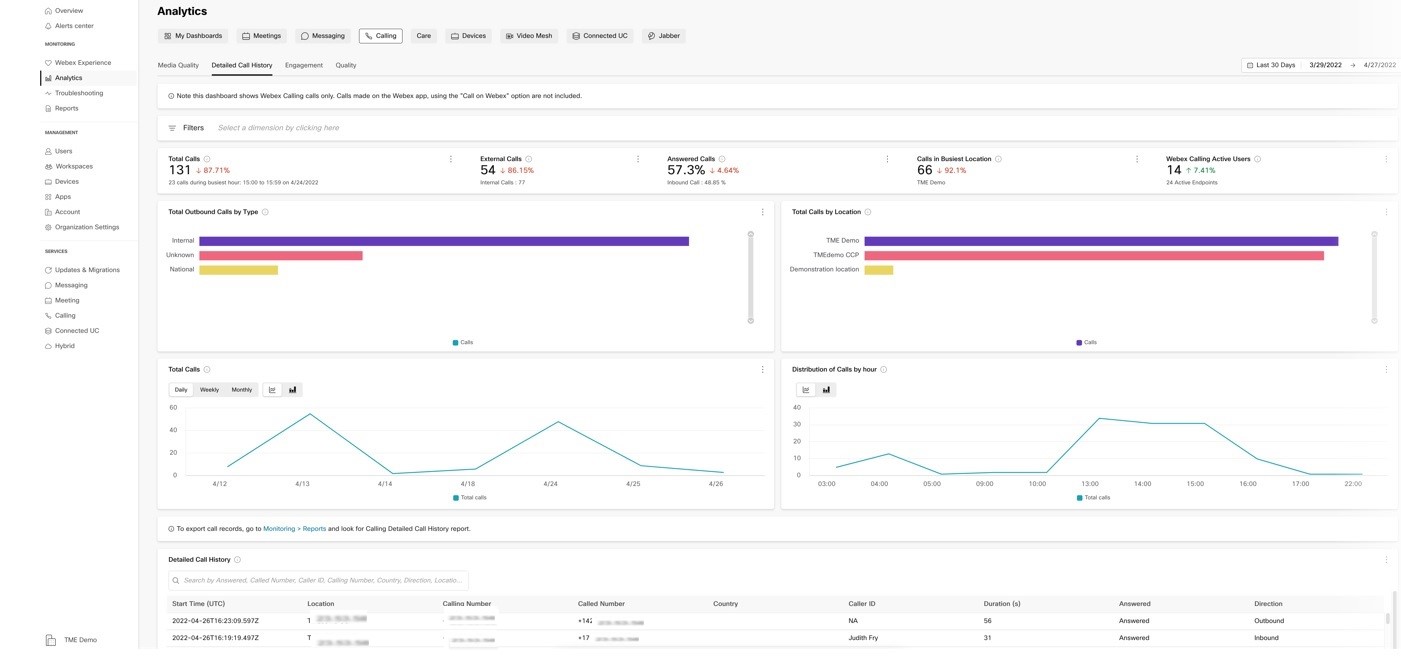
Nový řídicí panel je dodáván s exportovatelnou sestavou v části Zprávy centra Control Hub . Tento řídicí panel umožňuje exportovat denní, týdenní, měsíční nebo vlastní zprávy o záznamech hovorů, vytvářet naplánované zprávy a pro uživatele sady Webex Pro Pack také exportovat záznamy hovorů. prostřednictvím API .
22. dubna 2022
Synchronizujte funkci Nerušit mezi aplikací Webex a telefonem
Pokud se potřebujete soustředit na nějaký úkol nebo potřebujete chvíli pryč od práce, můžete nyní pozastavit oznámení o hovorech a zasílání zpráv povolením Nerušit z aplikace Webex nebo telefonu. Když uživatel na telefonu aktivuje Nerušit, stav je integrován do aplikace Webex uživatele, uživatel Webex a je pozastaveno oznámení o hovorech a zprávách. Jakmile je uživatel připraven, lze službu Nerušit zakázat v aplikaci Webex nebo v telefonu. Po zakázání se oznámení hovorů a zpráv na zařízeních uživatele obnoví. Další informace naleznete v části Synchronizace režimu Nerušit (DND) mezi aplikací Webex a stolním telefonem
21. dubna 2022
Aktualizace uživatelské nabídky MPP
Tato funkce odebere nastavení z uživatelské nabídky MPP, která se nastavují prostřednictvím zapnuté funkce nastavení zařízení Centrum Control Hub . Tato nastavení jsou nyní pro uživatele nepřístupná. podrobné informace o změnách v nabídce naleznete v části Oznámení pro zařízení Webex Calling .
19. dubna 2022
Sjednocený CCPP pro volání Webex a vyhrazenou instanci
Cloud Connected Webex Calling PSTN partners (CCPP) bude moci využít svůj stávající partnerský vztah s Webex Calling for Dedicated Instance. podrobné informace o změnách v nabídce naleznete v části PSTN připojená ke cloudu .
Změna adresy pro e-maily Webex Calling
Adresa odesílatele pro e-maily s oznámeními přijímané z platformy Webex Calling se změnila na webex_comm@webex.com a s názvem Webex. Tato změna pomáhá zachovat konzistenci s ostatními zprávami systému Webex .
Vylepšené cloudové prostředí Cisco Webex pro zařízení Cisco MPP v platformě Webex Calling a Webex for BroadWorks v Control Hubu
Nastavení základů pro zajištění vylepšeného a vynikajícího prostředí služeb Cisco on Cisco s MPP a Webex Calling nebo Webex for BroadWorks. Funkce Webex , které jsou na platformě MPP v rámci této funkce podporovány, zahrnují:
-
Cloudová registrace Cisco Webex – všechny řady 6800/7800/8800
-
Žádosti služby Webex Serviceability (restartování a nahlášení problému) – všechny řady 6800/7800/8800
Na zařízeních MPP registrovaných v cloudu Cisco Webex se zobrazuje ikona cloudu, která značí úspěšnou registraci.

Zde jsou data dostupnosti:
-
v regionech USA, Kanada a EMEA 20. dubna 2022
-
21. dubna 2022 v regionech APAC a Japonsko
Další informace naleznete zde Funkce Webex dostupné na zařízeních Cisco MPP .
15. dubna 2022
API – Umístění
Správci vyžadují rozhraní Webex API k integraci svých aplikací nebo systémů s Webex Calling platforma. Toto API pomáhá konfigurovat funkce umístění Webex Calling . Další informace o rozhraních API Webex Calling získáte kliknutím zde .
8. dubna 2022
API: Číst Čísla
Správci vyžadují možnost rozhraní Webex API pro podporu povolení umístění pro Webex Calling čísla v platformě Webex pro vývojáře. Další informace o rozhraních API Webex Calling získáte kliknutím zde .
7. dubna 2022
Přesunout čísla mezi pobočkami
Pokud jsou obě pobočky v rámci téhož připojení PSTN, můžete nyní přesunovat čísla z jedné pobočky do druhé. Další informace naleznete zde Správa telefonních čísel v centru Control Hub .
5. dubna 2022
Migrace kontaktu organizace
Pomocí Centra řízení můžete migrovat kontakty vaší organizace. Tato migrace usnadňuje import a export kontaktů organizace do Centrum Control Hub soubory s hodnotami oddělenými čárkami (CSV). Po importu do aplikace Webex budou mít uživatelé ve vaší organizaci přístup ke kontaktům organizace prostřednictvím aplikace Webex . Další informace naleznete zde Spravujte kontakty organizace v centru Control Hub .
Rozšířené vyhledávání osob a kontaktů
Nyní můžete pomocí aplikace Webex vyhledávat kromě uživatelů služby Webex také kontakty na organizace definované správcem. Kontakty pro organizaci lze definovat pro dodavatele, zákazníky nebo jiné kontakty, které vaše organizace potřebuje. Při hledání osob v aplikaci Webex se všechny kontakty definované správcem zobrazí v zobrazení Lidé. Tato funkce umožňuje uživatelům vyhledat a volat kontakty. Další informace naleznete zde Vyhledejte a volejte kontakty v telefonu .
Kontakty pro organizaci může vytvořit správce s telefonními čísly, adresou protokol SIP a dalšími atributy. Správce může zobrazit a importovat kontakty organizace pomocí nového zobrazení v Centru řízení.
Tato funkce je zavedena po etapách, přičemž vyhledávání kontaktů definované správcem bude také dostupné dne Webex Calling telefonů později v průběhu roku.
Březen
31. března 2022
Webex Go
Webex Go je prostředí pro spolupráci optimalizované pro mobilní zařízení Webex Calling na nativní číselník mobilní telefon koncového uživatele . Je k dispozici jako doplněk k aplikaci Webex Calling zákazníky v USA. Další informace naleznete zde Webex Go .
Podpora obecného importu osobních kontaktů
Tato funkce poskytuje mechanismus pro Webex Calling správci importovat kontakty libovolných uživatelů do databáze osobní kontakt (služba kontaktů) služby Webex . To je obecné v tom, že zdroje kontaktů mohou pocházet z místní nasazení, kontaktních systémů cloudové konkurence nebo dokonce z nasazení Webex Calling MT. Otevírá scénáře migrace pro podporu jakéhokoli importu osobní kontakt , nejenom Unified CM. Další informace naleznete zde Přenese osobní kontakty do služby WebEx .
30. března 2022
Směrování založené na lokalitě za účelem souladu s nařízením o obchvatu mýtného
telekomunikační předpisy v některých zemích, jako je Indie, vyžadují, aby síť PSTN nebyla obcházena, aby se snížily náklady spojené s meziměstskými hovory. Aby bylo možné povolit službu volání Webex pro tyto země, je nutné, aby volání Webex podporovalo směrování založené na poloze na základě geografické sítě uživatele. Tato funkce umožňuje, aby podpora ve volání Webex byla v souladu s předpisy o obchvatu mýtného. Další informace naleznete zde Povolte Webex Calling pro pobočku Indie .
Konfigurace upozornění na tísňové volání v ovládacím centru
A nové Webex Calling administrativní zkušenosti pro správu Webex Calling Oznámení o tísňové volání v pobočce uživatele jsou nyní dostupná ve vybraných regionech. Další informace naleznete zde Nakonfigurujte si oznámení tísňových volání v centru Control Hub .
API: Pracovní prostory
Správci vyžadují schopnost rozhraní WEBEX API integrovat své aplikace nebo systémy s platformou volání Webex. Tato integrace pomáhá spravovat místa a podporovat oprávnění volání Webex. Další informace o rozhraních API Webex Calling získáte kliknutím zde .
Přepis hlasové pošty
Přepis přijatých hlasových zpráv je dostupný pro Webex Calling uživatelů. Když aktivujete přepis hlasové schránky, obdržíte e-mailové oznámení s přepisem hlasové zprávy v těle e-mailu při každé nové zprávě hlasové schránky a hlasová pošta je připojena jako soubor WAV. Další informace o přepisu hlasové schránky naleznete zde Přepis hlasové pošty pro Webex Calling a Konfigurovat a spravovat nastavení hlasové schránky pro uživatele služby Webex Calling .
API: Linka pro parkování hovorů
Přidání podpory pro přímé volání v platformě Webex pro vývojáře na podporu integrace externích nástrojů a automatického zřizování rozšíření o volání. Další informace o rozhraních API volání Webex získáte kliknutím sem .
API: Zbývající uživatelské funkce
Byla přidána podpora pro zbývající uživatelské funkce v platformě Webex pro vývojáře. Další informace o rozhraních API Webex Calling získáte kliknutím zde .
29. března 2022
Řešení potíží s kvalitou médií
Nový způsob vizualizace volání Webex. Pomocí nástroje pro řešení potíží vyhledejte volání Webexu a podívejte se na informace o ztrátě paketů, kolísání a latenci hop-by-hop. Zobrazení pro řešení potíží obsahuje informace o hovoru, označuje problém s kvalitou médií a napomáhá rychlému řešení. Tato funkce je dostupná ve všech regionech a pro hovory využívající stolní telefony a softwarové klienty pro stolní i mobilní zařízení. Další informace naleznete zde Řešení potíží s kvalitou médií Webex Calling v centru Control Hub .
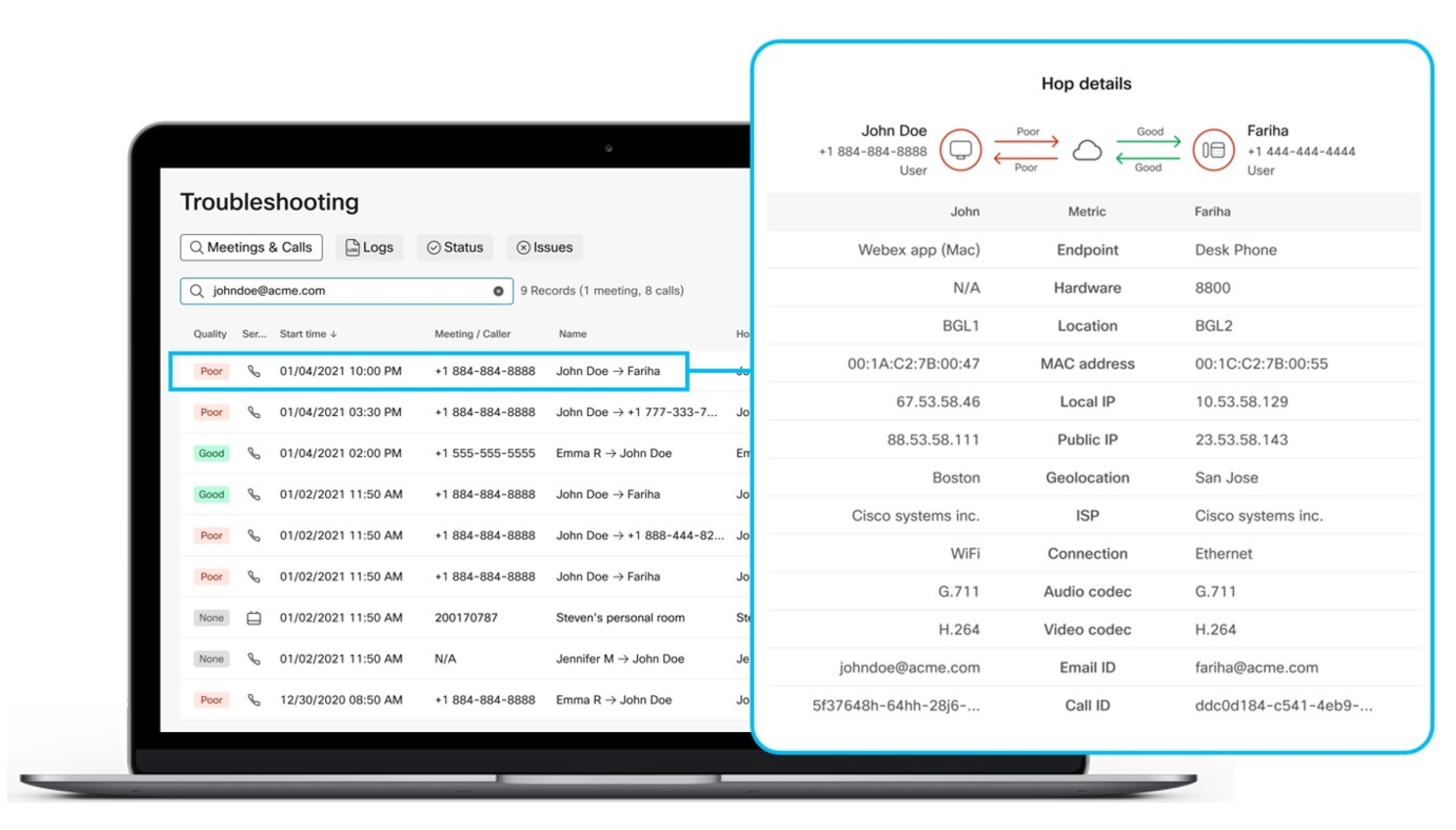
Nová karta Kvalita médií v aplikaci Analytika volání
Nový řídicí panel Kvalita médií Calling v centru Control Hub usnadňuje správu Webex Calling hovorů v celé organizaci. Klíčové ukazatele výkonu na vysoké úrovni (KPI) poskytnou správcům rychlý přehled o globální kvalitě hovorů. Naše grafy poskytují podrobná zobrazení těchto dat podle umístění, adresa IP, typu média, typu připojení, kodeku, typu koncového bodu a modelu IP telefon . Data jsou dostupná pro hovory Webex Calling , a nikoliv pro hovory Call on Webex , a jsou aktualizována téměř v reálný čas. Data o kvalitě hovoru uvidíte do 15 minut od ukončení hovoru.
Správci mohou použít filtry pro ještě upřesnění, například izolovat data o kvalitě hovoru podle umístění a typu IP telefon během několika sekund. Tyto nástroje umožňují našim zákazníkům poskytovat konzistentní prostředí volání ve vysoké kvalitě a řeší problémy dříve, než si uživatelé stěžují. Další informace naleznete v části Volání v sekci Analýzy pro vaše portfolio cloudové spolupráce
25. března 2022
Nastavení chování při volání
Nastavení chování při volání v prostředí Control Hub bylo aktualizováno, aby lépe odpovídalo přiřazení licence služby volání. Tato funkce zjednodušuje chování volání prostřednictvím rozhraní API pro uživatele v prostředí Control Hub. Další informace najdete v tématu Chování volání a přiřazení oprávnění k volání.
23. března 2022
Aktualizované prostředí průvodce prvním nastavením volání Webex
Webex Calling správci mohou použít nový tok k nastavit první pobočky Webex Calling . Pro konfiguraci služeb Webex použijte aktualizovaného průvodce prvním nastavením.
21. března 2022
Přidejte podporu pro PLAR/Ringdown pro zařízení Cisco ATA a MPP
Tato funkce poskytuje řízení správy pro povolení služby vyzvánění PLAR na konkrétních telefonech. Další informace naleznete zde Nakonfigurujte horkou linku (PLAR) na zařízení Cisco MPP, ATA19x a zvukových kódů zařízení ATA .
17. března 2022
Aktualizace firmwaru MPP DECT na verzi 5.0.1
Firmware MPP DECT byl aktualizován pro Cisco DECT DBS-210 z v480b20 na v501. V rámci tohoto upgradu firmwaru představujeme tyto funkce:
-
Podpora statistiky hovoru na signalizaci a médiích protokol SIP
-
Podpora úpravy hlasitosti vyzvánění – silnější možnosti
-
Podpora maďarštiny
-
Podpora rozšíření funkce s více buňkami pro volání
-
Řešení s více buňkami bude rozšířeno až na 50 základen a 120 linek.
-
Navýšení kapacity centra Control Hub bude dostupné od 28. února 2022 pro oblasti EU/EN a 7. března 2022 pro oblasti NAMER/CA/AU/JPN.
-
-
Podpora podrobností 150 možnosti DHCP .
Zařízení se budou automaticky aktualizovat během nočního plánu resynchronizace pro jednotlivé oblasti. Další informace naleznete na adrese Řada Cisco IP DECT 6800 pro firmware verze 5.0(1) . Pokud je DBS-210 s firmwarem 4.5.x nebo 4.6.x, před registrací do centra Control Hub ji ručně upgradujte na verzi 4.8.1 SR1 (v480b20). Firmware můžete stáhnout pomocí aplikace Stažení softwaru odkaz.
Aktualizace firmwaru základny DBS-110 je plánována během samostatné údržby.
Použití více než jedné linky na sluchátko DECT pomocí Správa sluchátka možnost v rámci funkce Vybudovat síť DECT není v současné době podporována. To může způsobit, že se základna po obdržení aktualizovaného konfigurační soubor restartuje. Je plánována oprava, která bude nasazena během samostatné události údržby firmwaru. Doporučili jsme zřídit pro každý telefon jednu linku, dokud nebude oprava nasazena.
1. března 2022
Rozšířená přítomnost hovorů v aplikaci Webex
Integrace přítomnosti hovorů mezi stolní telefon uživatele a funkcí Webex vám poskytne taktickou výhodu v efektivním propojování příchozích volajících se zaměstnanci, což zkrátí doby čekání a zavěšování. Další informace naleznete zde Synchronizace přítomnosti hovorů v Webex Calling .
API: Skupiny pagingu
Byla přidána podpora pro integraci automatického zřizování služeb založených na pobočce Webex Calling Skupiny pagingu. Tato funkce umožňuje vytváření, odstraňování a úpravy skupin pagingu. Další informace o rozhraních API Webex Calling získáte kliknutím zde .
Zážitek ze zařízení na celou obrazovku
Spustí se zobrazení pro správu zařízení MPP pro zařízení. Navigujte z Centrum Control Hub , přejít na Management > Zařízení . Kliknutím vyberte zařízení ze seznamu a zobrazí se přiřazené zařízení zobrazení na na celou obrazovku .
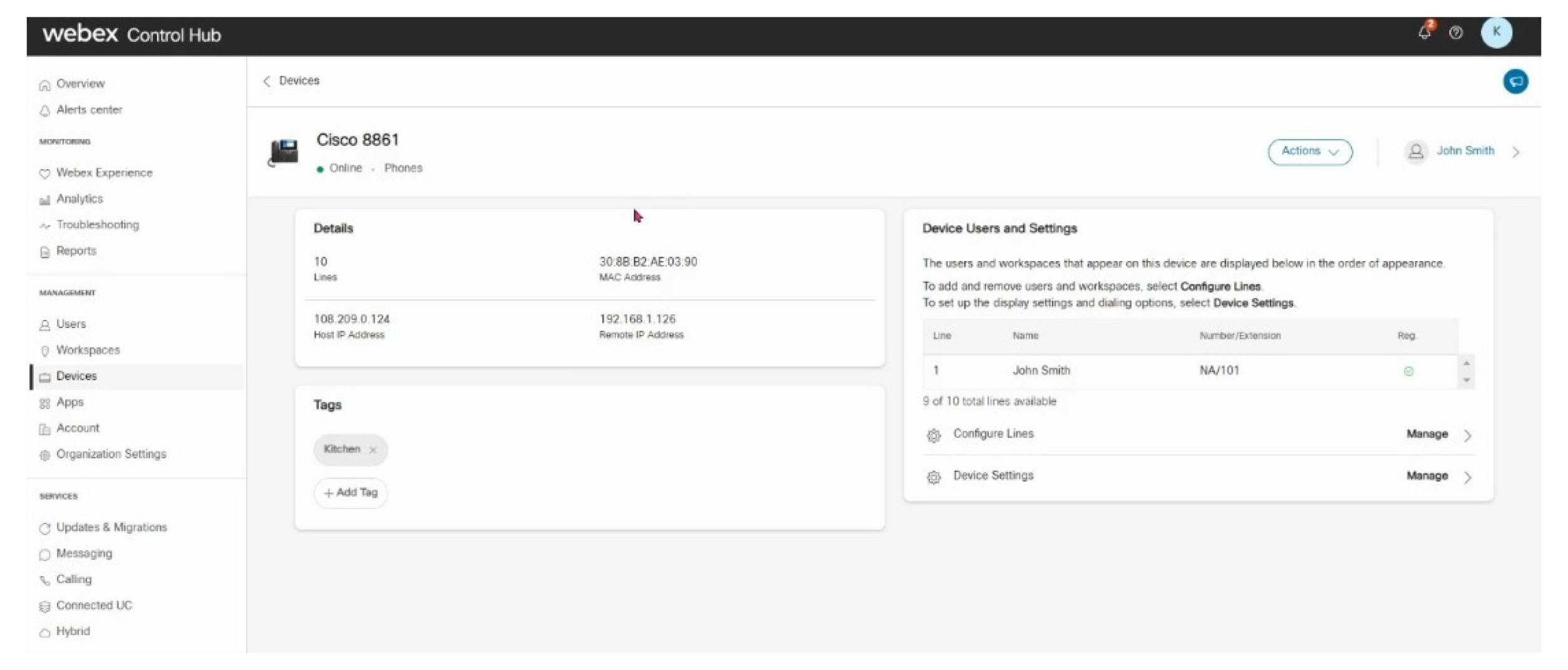
Správci volání Webex mohou použít zobrazení na celou obrazovku ke konfiguraci zařízení podobných jiným službám Webex.
Únor
25. února 2022
API: Automatický operátor
Byla přidána podpora API automatický operátor operátora do platformy Webex pro vývojáře. Další informace o rozhraních API Webex Calling získáte kliknutím zde .
18. února 2022
Aktualizace firmwaru Cisco MPP na verzi 11.3.6
Víceplatformový firmware bude aktualizován pro telefony řady Cisco MPP 6800, 7800 a 8800 z verze 11.3.5 na 11.3.6. V rámci tohoto upgradu firmwaru nejsou pro Webex Calling představeny žádné nové funkce volání. Tato verze firmwaru obsahuje opravy chyb, které jsou popsány v poznámkách k verzi 6800, poznámkách k verzi 7800a poznámkách k verzi 8800. Pokud mají zákazníci zájem o účast v programu bankovního převodu, mohou požádat o jeho povolení prostřednictvím aplikace Tým TAC .
-
Podpora kanadské francouzštiny na IP telefonu.
-
Povolte ICE na WxC v regionu Asie, Tichomoří a Japonsko KDDI (kromě video telefonů Cisco – Cisco 8845 a Cisco 8865).
-
Stolní IP telefony řady 8800 mají možnost nabídky z nabídky telefonu . Ve výchozím nastavení je redukce hluku nastavena na Vypnuto, ale uživatel má možnost ji na telefonech zapnout.
15. února 2022
Veřejná telefonní síť Cisco s voláním Webex je nyní k dispozici v následujících zemích:
-
Řecko
-
Polsko
-
Švýcarsko
Další informace naleznete na adrese Začněte s plánem volání Cisco .
Další jazyky oznámení
Nyní můžete vybrat další jazyky pro zvuková oznámení a hlasové výzvy. Toto vylepšení zahrnuje:
-
Arabština
-
Bulharština
-
Katalánština (Španělsko)
-
Chorvatština
-
Dánština
-
Nizozemština
-
Finština
-
Maďarština
-
Indonéština
-
Norština
-
Polština
-
Rumunština
-
Ruština
-
Srbština
-
Švédština
-
Turečtina
-
Thajština (Thajsko)
-
Vietnamština
-
Španělština (Latinská Amerika)
14. února 2022
Vyhrazená instance volání Webex je k dispozici v oblasti Austrálie
Dvě nová datová centra v Austrálii jsou k dispozici pro vyhrazené volání instance. Partneři a zákazníci mohou nyní aktivovat vyhrazenou instanci v oblasti „AUS“ z průvodce počátečním nastavením (FTSW). Další informace naleznete zde Jak aktivovat vyhrazenou instanci .
Leden
31. ledna 2022
API: Zaparkujte hovor
Byla přidána podpora pro parkování hovoru v platformě Webex pro vývojáře. Další informace o rozhraních API volání Webex získáte kliknutím sem .
API: Plány míst
Byla přidána podpora pro plány umístění v platformě Webex pro vývojáře. Další informace o rozhraních API Webex Calling získáte kliknutím zde .
28. ledna 2022
Nakonfigurujte zachycení hovorů pro pobočku
Správci mohou zachytávat příchozí nebo odchozí hovory pro pobočku, ke které patří Centrum Control Hub . Odpojte telefonní linky pobočky a přehrajte podrobné oznámení pro volající a zadejte alternativní možnosti přesměrování. Tato funkce je dostupná ve všech regionech. Další informace naleznete zde Nakonfigurujte zachycení parkování hovorů pro pobočku v Cisco Webex Control Hub .
27. ledna 2022
Rozšiřte odmítnutí hovorů na všechna zařízení
Výchozí změna chování pro všechna zařízení Webex a aplikaci Webex : Akce odmítnutí hovoru jsou rozšířeny na všechna zařízení nebo aplikace s přítomnou linkou. Tato funkce zastaví vyzvánění parkování hovorů na jiných zařízeních nebo aplikacích, jakmile je hovor odmítnut.
Výchozí chování se u stávajících zařízení zpětně změnilo s výjimkou případu, kdy pro určitého uživatele existuje více než jedno MPP/ATA zařízení.
Toto nové výchozí chování lze změnit v Control Hubu na základě jednotlivých řádků pro zařízení MPP/ATA při přidání zařízení. To může být žádoucí u scénářů sdílená linka .
Tato funkce je dostupná ve všech regionech. Další informace naleznete na adrese Odmítnout vyzvánějící hovor na všech zařízeních uživatele .
19. ledna 2022
Integrovaný zvuk pro volání Webex
Webex Calling nyní umožňuje vytáčení čísel pro připojení k Webex Meetings , placených i bezplatný, aniž by vám byly účtovány poplatky do sítě PSTN. Když se telefonicky připojíte ke schůzce z vašeho Webex Calling zařízení, vaše média zůstanou v síti v cloudu Cisco Webex , což zvyšuje latenci a snižuje poplatky za síť PSTN. Další informace naleznete zde Integrovaný zvuk pro Webex Calling .
6. ledna 2022
Automatické zřizování zařízení aplikace Webex v aplikaci Unified CM pro volání ve vyhrazené instanci
Funkce automatického zřizování v Centrum Control Hub umožňuje vlastní zřizování zařízení uživatele pro Webex Calling v aplikaci Unified CM bez jakéhokoli zásahu správce. Když uživatel zřídil pro Webex Calling ve vyhrazené instanci se přihlásí pomocí registrované e-mailová adresa nebo ID uživatele do aplikace Webex , odpovídající typy zařízení jsou automatické, které se vytváří v aplikaci Unified CM. Další informace naleznete zde Automatické zřizování zařízení aplikace Webex v aplikaci Unified CM pro volání ve vyhrazené instanci .
Prosinec
22. prosince 2021
Hromadné odstranění čísel
Správci mají možnost vybrat nepřiřazená čísla a hromadně je odstraňovat. Další informace naleznete zde Hromadné odstranění telefonních čísel v centru Control Hub .
21. prosince 2021
Video pro volání N
Tato funkce povoluje video pro konferenční hovory ad hoc inicializované uživateli služby Webex Calling. Konferenční video hovory jsou nyní povoleny tam, kde dříve existovaly konferenční hovory pouze se zvukem pro zařízení podporující video.
Konsolidace modelu partnera Webex Calling
Partneři: Nabídka Webex Calling for SP bude sloučena do zjednodušené jediné nabídky, která poskytne partnerům a zákazníkům rozšířené adresné trhy a možnosti sítě PSTN. V případě poskytovatele Webex Calling SP vás bude kontaktovat zástupce společnosti Cisco a poskytne vám další podrobnosti a naplánuje převod.
16. prosince 2021
Zadejte název externího ID volajícího
Správci mohou nyní zadávat název externího ID volajícího pro uživatele a pracovní prostory v centru Control Hub. Další informace naleznete zde Uveďte možnosti ID volajícího pro uživatele a pracovní prostory .
Omezená dostupnost – podpora pro zařízení Yealink ve službě Webex Calling ( spravovaná konfigurace Cisco )
Zákazníci, kteří si již zakoupili zařízení Yealink a potřebují konferenční zařízení řady T nebo CP, vystavená jejich organizaci v prostředí Control Hub, by měli požádat o souhlas správce účtu Cisco . Viz Seznam zařízení podpory Webex Calling Support u dostupné modely.
Vyčištění a dokumentace přístupového kódu k funkcím (FAC).
Plně jsme zdokumentovali všechny dostupné smlouvy FAC a zakázali nezdokumentované smlouvy FAC, které způsobují špatnou použitelnost. Další informace naleznete zde Přístupové kódy k funkcím pro Webex Calling .
15. prosince 2021
Zvyšte povědomí o změnách E911 v USA
6. ledna 2022 vstoupí v platnost fáze 2 zákona RAY BAUM pro tísňová volání v USA. Webex Calling nedávno zavedl možnost podpory „Nomadic E911 s dynamickou podporou polohy ve Webex Calling“. Tato funkce zvyšuje povědomí o E911 tím, že zobrazuje banner, oznámení, oznámení a poskytuje kontrolní seznam kroků, které musí zákazník provést, aby vyhověl potřebám nadcházejícího nařízení. Další informace naleznete zde: Vylepšená tísňová volání pro Webex Calling.
14. prosince 2021
Web RTMT pro vyhrazenou instanci/UCMC
Tato funkce aktivuje Web RTMT (nástroj pro sledování v reálném čase) pro následující aplikace UC – CUCM, CUC, IMP, CER ve vyhrazené instanci. Také umožňuje OTT přístup k tomuto nástroji prostřednictvím prostředí Control Hub.
8. prosince 2021
Je snazší povolit nahrávání hovorů
Od začátku tohoto roku zahrnuje služba Webex Calling pro všechny uživatele bez dodatečných nákladů nárok na nahrávání hovorů Dubber Go. Před touto funkcí musel správce zákazníka počkat, až partner povolí funkci nahrávání hovorů , než mohl tuto službu přiřadit uživatelům. Po této aktualizaci funkce je nyní nahrávání hovorů nastaveno v rámci výchozího nastavení partnera na ZAPNUTO. Jako správce můžete snadno povolit nebo zakázat nahrávání hovorů pro každého konkrétního uživatele, aniž byste museli čekat, až tuto funkci povolí váš partner. Tato služba je dostupná pro všechny oblasti. Další informace najdete na stránce Povolit nahrávání hovorů pro organizaci a Povolit nahrávání hovorů pro uživatele služby Webex Calling.
Migrace osobních kontaktů na UCM
Pro velké uživatele poskytněte migraci osobní kontakt Jabber, která nevyžaduje, aby koncový uživatel na jeho zařízení prováděl cokoli.
3. prosince 2021
Omezená dostupnost – podpora pro zařízení Poly v rámci služby Webex Calling ( spravovaná konfigurace Cisco
Zákazníci, kteří již zakoupili zařízení Poly a potřebují zařízení Poly VVX nebo Trio vystavená jejich organizaci v centru Control Hub, by měli požádat svého manažera účtu Cisco a požádat o souhlas. Viz Seznam zařízení podpory Webex Calling Support u dostupné modely.
API pro řízení hovorů: Zvednutí hovoru a ztlumení přepojení
Část Ovládací prvky hovorů v Webex pro vývojáře bude mít nová rozhraní API pro správu zvednutí hovoru, ztlumení přepojení a přepojení DTMF. V příručce Webex For Developers API Reference je představena nová část pro zasílání hlasových Zasílání zpráv Webex Calling , která se týká nových rozhraní API pro hlasové zprávy a indikátory čekání zpráv. Tato nová rozhraní API umožňují uživatelům získat shrnutí všech zprávy hlasové schránky a programově nastavit stav indikátor čekajících zpráv . Rozhraní Webhooks API je aktualizovánatelephony_mwi , nový zdroj, který umožňuje uživatelům dostávat oznámení o událostech, když dojde ke změně ve službě hlasové zprávy uživatelů.
2. prosince 2021
Vylepšení zásad hlasové schránky
Organizace potřebují mít možnost definovat zásady pro zprávy hlasové schránky. Díky této funkci může nyní správce služby Webex Calling mít větší kontrolu nad dobou uchovávání hlasových zpráv, pravidly přesměrování hlasových zpráv a přísnějšími pravidly pro přístupový kód. Pokud je tato možnost povolena, zásady uchovávání hlasových zpráv umožňují správci zvolit, jak dlouho mají být hlasové zprávy uloženy, než jsou automaticky odstraněny. Pomocí pravidel předávání hlasových zpráv mohou správci povolit nebo zakázat uživatelům předávat soubor hlasová zpráva na e-mail. Navíc jsme vylepšili pravidla přístupového kódu týkající se toho, jak často musí uživatel měnit PIN, délku PIN a schopnost vyhnout se tomu, aby uživatelé nastavovali jednoduchá přístupová kódy. Tato funkce umožňuje správcům definovat nastavení hlasových zpráv tak, aby splňovalo požadavky organizace na dodržování předpisů.
Dostupnost: Tato funkce je dostupná ve všech regionech.
1. prosince 2021
Schopnost nastavit prioritu kodeků v nastavení zařízení pro zařízení Cisco MPP, ATA a DECT
Přidali jsme možnost nastavit prioritu kodeků v nastavení zařízení pro zařízení Cisco MPP, ATA a DECT na úrovni jednotlivých zařízení a pobočky. Tato funkce je dostupná ve všech regionech.
Oznámení o údržbě služby Cisco MPP: Přidání softwarového tlačítka Hlasová schránka na zařízení Cisco MPP 6821
Cisco MPP 6821 v současné době nemá tlačítko fyzické hlasové schránky a neexistuje softwarové tlačítko Zprávy pro rychlý přístup k hlasovému portálu. V rámci této iniciativy bude přidáno softwarové tlačítko Zprávy, které uživatelům umožní přístup k hlasové schránce na hlasovém portálu.
Podle níže uvedeného plánu se zařízení budou automaticky aktualizovat během nočního plánu resynchronizace pro každou oblast:
-
KANADA – 1. prosince 2021
-
EMEA – 1. prosince 2021
-
NOMER – 1. prosince 2021
-
JAPONSKO – 2. prosince 2021
-
Asie a Tichomoří – 2. prosince 2021
Listopad
30. listopadu 2021
Zřizování CSV: Fronty hovorů a skupiny sdružených linek
Přidali jsme podporu pro fronty hovorů a skupiny sdružených linek prostřednictvím CSV z prostředí Control Hub, který je k dispozici partnerům a zákazníkům. Další informace naleznete zde Odkaz na formát soubor CSV fronta hovorů Webex Calling a Odkaz na formát soubor CSV skupina sdružených linek Webex Calling .
Aktualizované názvy a popisy v obsahu portálu pro volání uživatele
Portál volajícího uživatele pro Webex Calling bude mít několik aktualizací obsahu, aby byly funkce služby Webex Calling pro koncový uživatel srozumitelnější. Nyní jsou zahrnuta videa okamžité nápovědy. Funkce Office Anywhere se nyní nazývá Dosažitelnost na dosažitelnost na jednom čísle (Office Anywhere) a funkce vzdálené kanceláře jsou nyní podporovány prostřednictvím dosažitelnosti na dosažitelnost na jednom čísle (Office Anywhere).
Dostupnost: Tato funkce je dostupná ve všech regionech.
24. listopadu 2021
Zřizování CSV: Hromadné zpracování hovorů
Přidali jsme podporu pro zvednutí hovoru z prostředí Control Hub prostřednictvím CSV , která je k dispozici partnerům a zákazníkům. Další informace naleznete zde Odkaz na formát soubor CSV pro vyzvednutí hovoru Webex Calling .
15. listopadu 2021
datové centrum Webex Calling Singapur
datové centrum Webex Calling Media Pop v Singapuru je nové datové centrum pro volání, které zákazníkům v zemích jihovýchodní Asie nabízí nadstandardní služby, mediální služby a propojení s partnery, jako jsou Cloud-Connected PSTN Partners (CCPP). Klienti v oblasti se mohou připojit k datové centrum v Singapuru, které je nejbližším vstupní bod do sítě Webex , což minimalizuje latenci a zvyšuje kvalitu médií. Další informace naleznete zde Singapurské datové centrum pro Webex Calling .
15. listopadu 2021
Nomadic E911 s podporou dynamické pobočky v Webex Calling
6. ledna 2022 vstoupí v platnost fáze 2 zákona RAY BAUMA, který vyžaduje, aby byla lokalita odbavení pro jiná zařízení než pevně nastavená a zařízení umístěná mimo firemní prostory sdělena se všemi voláními 911 na příslušný přístupový bod PSAP. Aplikace a zařízení Webex , když se nacházejí v kampusu, poskytují informace o umístění na základě topologie sítě nakonfigurované správcem správce systému. Systém zjistí identitu sítě pro připojení, například BSSID z bezdrátový přístup bodu, fyzickou adresu (MAC) zařízení nebo podsíť IP , a použije mapování nakonfigurované správci k přesné identifikaci polohy uživatele. V případě uživatele Nomadic mimo firemní prostory vyzve aplikace Webex tyto zaměstnance k zadání jejich aktuální adresy a potvrdí ji, aby mohla být použita jako součást tísňové volání. Nomadic E911 je nyní součástí vašeho stávajícího předplatného Webex Calling (pro více klientů a vyhrazená instance) a UCM Cloud pro všechny uživatele se sídlem v USA.
Dostupnost: Dostupné ve všech regionech. Platí pouze pro organizace s pobočkami v USA. Další informace naleznete na Vylepšená tísňová volání pro Webex Calling
Podpora aplikace Webex E911
V centru Control Hub je nyní k dispozici pole „Tajný klíč“, díky kterému je aplikace Webex v souladu s požadavky zákona RAY BAUMA z roku 2021. Tuto hodnotu používá aplikace Webex k určení polohy uživatele v oprávnění (firemní drátová mapa) i mimo ni. Aplikace Webex toto využívá ke komunikaci s poskytovatelem služby RedSky, E911, k určení polohy uživatele, když aplikace zjistí jakoukoli změnu sítě. Aplikace je nyní schopna automaticky detekovat drátěnou pobočku (umístění zřízená správcem v RedSky) nebo vyžadovat zadání adresy u jakékoli non-promisní pobočky.
Dostupnost: Dostupné ve všech regionech. Platí pouze pro organizace s pobočkami v USA. Další informace naleznete na Vylepšená tísňová volání pro Webex Calling
4. listopadu 2021
Pomocník při nastavení Webex
Experti ze společnosti Cisco pomáhají partnerům a správcům zákazníků při migraci a implementaci služeb Webex Calling prostřednictvím služby Webex Setup Assist. Další informace naleznete zde Získejte pomoc při nasazení služby Webex Calling pomocí asistenta nastavení Webex .
3. listopadu 2021
Aktualizace firmwaru Cisco MPP na verzi 11.3.5
Byl aktualizován víceplatformový firmware pro telefony řady Cisco MPP 6800, 7800 a 8800 z verze 11.3.4 na 11.3.5. V rámci tohoto upgradu firmwaru nejsou pro Webex Calling představeny žádné nové funkce volání. Tato verze firmwaru obsahuje opravy chyb, které jsou zdokumentovány v 6800 poznámky k verzi , 7800 poznámky k verzi a 8800 poznámky k verzi . Pokud mají zákazníci zájem o účast v programu bankovního převodu, mohou požádat o jeho povolení prostřednictvím aplikace Tým TAC .
Aktualizace firmwaru náhlavní soupravy pro následující modely:
-
Cisco 520 a 530 -> 15-18-26
-
Cisco 560 -> 2-3-0001-13
Dostupnost: Dostupné ve všech regionech.
Říjen
29. října 2021
API: Hromadné zpracování hovorů
Přidali jsme podporu API pro vyzvednutí hovoru . Další informace o rozhraních API Webex Calling získáte kliknutím zde .
Odebrání přístupu k uživatelům a pracovním prostorům na portálu správce pro volání
Konfigurace pro uživatele a pracovní prostory byla kompletně migrována do prostředí Control Hub, takže byl odebrán přístup a úpravy na portálu správce pro volání.
22. října 2021
Skupina hlasové pošty
Tato funkce umožňuje zákazníkům služby Webex Calling vytvářet a spravovat doručenou hlasovou poštu a faxy, které mohou být sdíleny více uživateli. Hlasové schránky jsou nyní přístupné prostřednictvím hlasového portálu a/nebo e-mailem na e-mailová adresa (v ideálním případě distribuční seznam). Skupinu hlasové pošty lze použít pro několik aplikací, jako je například přetečení skupina sdružených linek fronta hovorů , možnost u automatický operátor nebo dokonce jako doručenou poštu pro dodavatele.
Dostupnost: Tato funkce je dostupná ve všech regionech.
Další informace naleznete zde Spravujte sdílenou hlasovou poštu a příchozí faxové schránky pro Webex Calling .
7. října 2021
Integrace jednosměrného kabelu / Informacastu s aplikací Webex Calling
Tato funkce umožní uživateli služby Webex Calling vytočit a připojit se k serveru Singlewire/Informacast za účelem přehrání předem nahrané zprávy nebo živého oznámení. Zpráva je všesměrově odeslána zařízením MPP přidruženým k definované zprávě. Tato funkce je nyní dostupná ve všech regionech. Další informace naleznete na adrese Přidejte své zařízení spravované zákazníkem .
6. října 2021
Připojení k soukromé síti Webex Calling
Privátní připojení k síti (PNC) umožňuje zákazníkům přistupovat k Webex Calling bezpečněji a spolehlivěji než přes připojení k internetu (OTT). Klíčové možnosti pro soukromý přístup jsou pro každou síť VLAN zákazníka přes propojení partnera nebo vyhrazené propojení pro zákazníka. Po navázání spojení se čísla PNC zákazníka snadno zadají v rozbočovači Control Hub s automatickým zřizováním síťových prvků a aktualizacemi konfigurací zařízení.
Dostupnost: Tato funkce je dostupná všude kromě oblasti integrovaných datové centrum EU. Před objednávkou je vyžadováno propojení.
Další informace naleznete na adrese Propojte soukromou síť zákazníka s Webex Calling .
5. října 2021
Systémy pro místnosti pro uživatele (osobní režim)
Díky těmto funkcím lze nyní k systému Room System, podobně jako zařízení Desk (DX), přidat uživatel jako osobní zařízení. Po přidání jako osobní zařízení je uživatelé mohou používat jako pevné zařízení, včetně uskutečňování hovorů do sítě PSTN přímo ze zařízení.
Další informace naleznete zde Nasazení Webex Room Phone .
4. října 2021
Dostupnost plánu volání Cisco
Služba Cisco PSTN se službou Webex Calling je nyní dostupná v následujících zemích.
-
Belgie
-
Dánsko
-
Finsko
-
Francie
-
Německo
-
Irsko
-
Lucembursko
-
Švédsko
Další informace naleznete na adrese Začněte s plánem volání Cisco .
Září
30. září 2021
Nové integrované datové centrum nativní pro EU
Webex Calling je nyní nativním datové centrum datové centrum pro EU, takže zákazníci z EU již nemusí být závislý na datovém centru ve Spojeném království. Noví zákazníci z EU jsou nyní hostováni v tomto páru datové centrum , pokud je první vytvořená pobočka pro volání v zemi EU. Stávající zákazníci mají možnost požádat o migraci na nový pár datové centrum v EU.
Další informace naleznete zde Datové centrum Webex Calling v Evropské unii .
Integrace nahrávání hovorů Dubber
Integrace nahrávání hovorů Dubber odstraňuje zřizování otočné křesla, které je dnes vyžadováno. Když je pro uživatele povoleno nahrávání hovorů , uživatel bude v aplikaci Dubber vytvořen automaticky a nevyžaduje žádné další akce správce. Tato funkce je k dispozici pro všechny oblasti. Další informace naleznete na adrese Povolte nahrávání hovorů pro uživatele Webex Calling .
Nahrávání hovorů: Povolit nahrávání ve dvou streamech
Záznamy hovorů pořízené službou Dubber, naším partnerem pro nahrávání hovorů , jsou nyní se dvěma streamy místo současné struktury s jedním streamem. Dual-stream umožňuje aplikaci Dubber zpracovávat záznamy podle toho, co uživatel služby Webex Calling Webex Calling slyšel nebo co řekl, místo toho, aby pouze společně kontroloval, co byl slyšen a řekl. Tato funkce je k dispozici pro všechny oblasti. Další informace naleznete na adrese Povolte nahrávání hovorů pro uživatele Webex Calling .
29. září 2021
Zařízení spravovaná zákazníkem: Podpora dveřních zařízení 2N, Algo, CyberData, Grandstream
Pomocí nové funkce zařízení spravovaných zákazníkem mohou správci přiřadit předem certifikované zařízení SIP k pracovnímu prostoru a potom použít poskytnuté informace k ručnímu zřízení a nasazení zařízení. Zařízení spravovaná zákazníkem budou přidávána ve fázích, včetně zařízení 2N, GrandStream, CyberData a Algo.
Dostupnost této funkce na jednotlivé dodavatele je následující:
-
Algo – Všechny oblasti
-
2N — Všechny oblasti
-
Grandstream – Všechny oblasti
-
Cyberdata – Již brzy
Další informace naleznete na adrese Přidejte své zařízení spravované zákazníkem .
Rozšířené portfolio zařízení: DECT-210 Více buněk – budujte a spravujte síť DECT
Vícenásobná buňka Cisco IP DECT DBS-210 umožňuje zřizování až 30 sluchátek v rámci až 5 základen. Správci vytvářejí a spravují nastavení sítě Cisco DECT v rámci Cisco Webex Control Hub. Tato funkce je k dispozici pro všechny oblasti.
Další informace naleznete na adrese Vytvářejte a spravujte digitální síť DECT v centru Control Hub .
23. září 2021
Rozšířené možnosti nastavení zařízení pro zařízení Cisco MPP, ATA a DECT
Díky rozšířeným možnostem nastavení zařízení (dříve Nastavení telefonu) v centru Control Hub mají správci možnost přizpůsobit širokou škálu možností konfigurace pro zařízení Cisco MPP, ATA a DECT . Tato funkce je dostupná ve všech regionech.
Mezi nově představená nastavení zařízení patří:
-
ATA – nastavení režimu/způsobu DTMF
-
MPP – Zadejte URL obrázku na pozadí zákazníka (vybrané modely)
-
MPP – nastavení jazyka telefonu
-
MPP – nastavení časového limitu obrazovky (spořič obrazovky)
-
MPP – Změňte výchozí umístění softwarové klávesy Agent CQ
-
MPP – povolit/zakázat Web přístup (úroveň uživatele)
-
MPP – Nastavení časovače vyvěšení
-
MPP – nastavení výchozí úrovně protokolování
-
MPP – nastavení SSID sítě Wi-Fi a metodu ověření
-
MPP – nastavení režimu POE
-
MPP – Povolí/zakáže služby Nerušit
-
MPP/ATA – Povolit/zakázat 802.1x
-
MPP/DECT - Nastavení až 10 skupin Multicast pro MPP, 3 pro DECT
-
MPP/ATA/ DECT – Nastavení virtuální sítě
-
MPP/ATA/ DECT : Povolí/zakáže QOS
-
MPP/ATA/ DECT : Povolí/zakáže CDP a LLDP
-
MPP/ ATT/ DECT – možnosti nastavení priority kodeků: Již brzy
Další informace naleznete na adrese Konfigurovat a měnit nastavení zařízení .
22. září 2021
Webex Edge Connect pro Webex Calling
Webex Calling byla přidána do Webex Edge Connect. Zákazníci mohou nyní používat jedinou službu Webex Edge Connect pro provoz služby Calling i Meetings. Viz zde nebo Preferovaný dokument architektury Chcete-li získat více informací na adrese Webex Edge Connect .
8. září 2021
Povolte nebo zakažte video v aplikaci Webex
Control Hub nyní obsahuje možnost, kterou může správce zákazníka povolit nebo zakázat video pro volání a další služby Webex v aplikace Webex. Další informace naleznete zde Povolte nebo zakažte video pro volání v aplikaci Webex .
7. září 2021
Integrovaná cloudová síť PSTN pro Webex Calling
Integrovaná síť PSTN připojená ke cloudu pro Webex Calling je nové integrované prostředí zřizování sítě PSTN, které poskytuje komplexní komplexní zřizování a správu sítě PSTN připojené přes Cloud-Connected PSTN (CCPP) na jednom okně v centru Control Hub.
Staví na přední infrastruktuře Cloud-Connected PSTN společnosti Webex Calling a automatizuje to, co tradičně bylo ručním procesem na otočné židli.
Zákazníci a partneři si nyní mohou v prostředí Control Hub vybrat poskytovatele CCPP a objednávat, přenášet a spravovat telefonní čísla přímo v prostředí Control Hub.
Dostupnost: Tato funkce je v současné době dostupná v USA a Kanadě ve spolupráci se společností Intelepeer. Postupně bude rozšířena na další partnery.
1. září 2021
Plány Cisco Calling ve Spojeném království
Cisco PSTN se službou Webex Calling je nyní dostupná ve Spojeném království. Další informace naleznete na adrese Začněte s plánem volání Cisco .
Srpen
31. srpna 2021
Podpora nastavení odlišných časové pásmo u služeb určování polohy
Prostřednictvím Control Hubu mají nyní služby určování polohy, včetně skupin sdružených linek, front hovorů a automatických operátorů, samostatné pole pro časové pásmo nezávislé na časové pásmo nastaveném pro danou pobočku. Chcete-li upravit časové pásmo pro službu určování polohy, přejděte na Obecná nastavení oblasti konkrétního objektu, jehož časové pásmo chcete aktualizovat, upravit a uložit v tomto pásmu. Další informace o úpravě těchto služeb naleznete zde:
Dostupnost: Dostupné ve všech regionech.
30. srpna 2021
Rozšířené portfolio zařízení: Brána Cisco VG400
Cisco VG400 ATA je součástí nové řady cloudem spravovaných zařízení ATA v nabídce Webex Calling . Zařízení VG400 ATA podporuje až 8 analogových volání se běžný hovor a faxových zařízení, včetně podpory T.38. Další informace naleznete zde Nakonfigurujte Cisco Voice Brána VG400 ATA v centru Control Hub .
20. srpna 2021
Podpora dvou identit (flexibilní zásady interoperability pro správu více poskytovatelů sítě PSTN)
Nastavení podpory dvojí identit má vliv na zpracování hlavičky From a P-Asserted-Identity (PAI) při odesílání počátečního protokol SIP INVITE do kmene pro odchozí volání. Pokud je tato možnost aktivní, jsou hlavičky Od a PAI zpracovávány nezávisle a mohou se lišit. Pokud je tato možnost neaktivní, je hlavička PAI nastavena na stejnou hodnotu jako hlavička Od. Další informace naleznete zde Nakonfigurujte přenosové spoje, skupiny směrování a plán vytáčení pro Webex Calling .
Stávající přenosové spoje jsou nastaveny do stavu povoleno nebo zakázáno podle aktuálního nastavení na úrovni systému, aby se předešlo jakékoli změně chování po vydání této funkce.
18. srpna 2021
V aplikaci Webex povolit nebo zakázat vzdálené ovládání plochy
Centrum Control Hub nyní obsahuje možnost pro správce zákazníka povolit nebo zakázat klientské ovládací prvky pro ovládání vzdálené plochy (RDC) zařízení pro místnosti Cisco . Další informace naleznete zde Povolte nebo zakažte ovládání vzdálené plochy pro volání v aplikaci Webex .
9. srpna 2021
Nativní podpora bezplatných čísel
Díky této funkci nyní Webex Calling podporuje příchozí bezplatná čísla v USA a Kanadě se službou CCPP, SP a LGW. Nyní můžete přiřadit bezplatná čísla vstupním bodům, jako jsou automatickí operátori, skupiny sdružených linek a fronty hovorů. číslo bezplatného volání můžete použít jako ID volající linky (CLID) pro uživatele při externích hovorech.
Kroky pro přiřazení číslo bezplatného volání jsou stejné jako při přiřazování jakéhokoli jiného telefonní číslo. Vedle číslo bezplatného volání je opatřeno štítkem, který umožňuje snadnou identifikaci. Další informace o správě telefonních čísel v centru Control Hub naleznete v části Spravujte telefonní čísla v centru Control Hub .
Migrace funkcí v centru Control Hub: Uživatelé a pracovní prostory
Pro správu uživatelů a pracovních prostorů v centru Control Hub je nyní k dispozici více funkcí, včetně nastavení jazyka uživatele a alternativních telefonních čísel, která můžete přiřadit uživatelům. Veškerou správu uživatelů Webex Calling lze nyní provádět v centru Control Hub.
Další informace o tom, jak jsou tyto funkce nyní nakonfigurovány v centru Control Hub, naleznete v následujícím článku:
-
Nastavení preferovaného jazyka pro uživatele a pracovní prostor – Nastavte preferovaný jazyk pro vaši organizaci v Control Hub
-
Alternativní telefonní čísla pro uživatele – Konfigurace a správa uživatelů služby Webex Calling
-
Blokovat ID volajícího pro přesměrované hovory – Zadejte možnosti ID volajícího pro uživatele Webex Calling a Zadejte možnosti ID volajícího pro pracovní prostory Webex Calling
-
Přístup k portálu volajících uživatelů— Přístup k portálu volajících uživatelů
Dostupnost: Dostupné ve všech regionech.
Červenec
27. července 2021
Optimalizace médií pro Webex Calling (ICE)
Optimalizace médií pro Webex Calling inteligentně směruje média služby Webex Calling přímo mezi podporovanými zařízeními. Při uskutečňování hovorů v rámci organizace mezi aplikace Webex, stolními telefony nebo místními bránami se média pokusí směrovat média přímo pomocí služby ICE, nežli směrování přes cloud. Další informace naleznete v dokumentaci zde .
Optimalizace médií je v současné době globálně zpřístupněna a v následujících týdnech bude povolena pro různá zařízení a aplikace. Povolení již proběhlo v Kanadě pro stolní telefony a bude probíhat následujícím způsobem:
-
Kanada – Pevové telefony: 21. července, aplikace Webex : 16. listopadu
-
Evropa – Pevné telefony: 29. července, aplikace Webex : 18. listopadu
-
Spojené státy – Stacionární telefony: *August 12, Aplikace Webex: 22. listopadu
-
Japonsko – Stacionární telefony: *August 19, Aplikace Webex: 28. listopadu
-
Austrálie – Stacionární telefony: *August 26, Aplikace Webex: 25. listopadu
*Aktualizovaná data stolní telefon . Tato data byla posunuta o jeden týden.
1. července 2021
Do inventář zařízení bylo přidáno příslušenství MPP
Tato funkce umožňuje přidání připojených doplňkových zařízení MPP do položky inventáře na stránce Zařízení v centru Control Hub. Podporovaným příslušenstvím MPP jsou náhlavní soupravy Cisco (řada 500) a rozšiřující moduly Cisco Key (KEM). Další informace naleznete na adrese Nakonfigurujte a spravujte zařízení Webex Calling .
Červen
30. června 2021
Aktualizujte na několik funkcí pro správu v centru Control Hub
Některé ovládací prvky pro správu v aplikaci Webex Calling byly odebrány. Stránka Objednávky a možnost Skype pro firmy možnosti pro pobočky již nejsou aplikací Webex Calling podporovány. Nástroj připravenosti k síti je nyní přístupný z Rychlé odkazy v centru Control Hub.
29. června 2021
Aktualizace balíčků Flex 3.0: Zarovnání funkcí licence a způsob jejich přiřazení v centru Control Hub
Enterprise je nyní Webex Calling Professional nebo Professional. Poskytuje všechny funkce potřebné pro jednotlivé firemní uživatele služby Webex Calling .
Vylepšená (Flex 3.0)/Společná oblast (Flex 2.0) a Místa v Control Hubu jsou nyní Pracovní prostor pro volání Webex nebo Pracovní prostor. Vytvořeno pro sdílené použití a umístění ve společných prostorech (například telefony v předsálí), zařízení ATA a přiřazení míst, když je potřeba síť PSTN pro zařízení Webex Room. Omezeno na jedno zařízení. Licence pracovního prostoru není určena pro potřeby volání jednotlivých uživatelů.
Základní uživatelské licence zakoupené v rámci předplatného Flex 2.0 zůstávají Základní. Nicméně, Základní licence nejsou v aplikaci Flex 3.0 a při vytváření nové zkušební verze již nejsou k dispozici.
S těmito změnami nedochází k žádné změně u způsobilosti , cenách nebo funkci v rámci centra Control Hub.
25. června 2021
Odeslat do hlasové pošty pro uživatele selektivně přesměrovává hovory
Při konfiguraci interní číslo nebo linky jako cíle pro selektivně přesměrované hovory na portálu uživatele pro volající mohou uživatelé přesměrovat hovor přímo do hlasové schránky. Toto chování je konzistentní s jinými typy přesměrování hovorů.
3. června 2021
Zprávy o stavu fronty hovorů a agentů
Přístup k sestavám fronty hovorů a statistikám agenta jsou nyní dostupné prostřednictvím odkazu v centru Control Hub.
Dostupnost: Dostupné ve všech regionech. Další informace naleznete zde Spravujte fronty hovorů v Cisco Webex Control Hub .
2. června 2021
Bezplatné předplatné nahrávání hovorů „Dubber Go“.
Webex Calling nyní nabízí každému zákazníkovi bezplatné předplatné nahrávání hovorů Dubber Go. Díky tomuto předplatnému mohou zákazníci povolit všem svým uživatelům nahrávání hovorů. To nabízí neomezené záznamy. Každý záznam je uložen po dobu 30 dnů a po 30 dnech je automaticky odstraněn. Uživatelé mohou přistupovat a spravovat své záznamy ze svého portálu Dubber. Další informace o tom, jak povolit nahrávání hovorů pro uživatele, naleznete v části Povolte nahrávání hovorů pro uživatele Webex Calling .
Duben
30. dubna 2021
Místní média pro síť PSTN (CCP) připojená ke cloudu
Nadnárodní zákazníci služby Webex Calling nyní mohou využívat poskytovatele CCP v domovských i vzdálených regionech; zvýšení kvality médií a zjednodušení nasazení. Další informace naleznete zde Místní média Webex Calling pro síť PSTN (CCP) připojená ke cloudu .
Verze produktu Cisco MPP DBS-110 DECT
Tato funkce přidává do nabídky služby Webex Calling čtyři nové produkty:
-
Základna Cisco DECT DBS-110 – poskytuje nejlepší nabídku DECT ve své třídě pro menší nasazení s až 40 linkami a 20 aktivními sluchátky. Novou základnu DBS-110 lze nasadit v režimu jedné buňky nebo v režimu dvou uzlů s více buňkami (duální buňka).
-
Opakovač Cisco DECT DBS-110 – nový opakovač lze použít ve spojení se základními jednotkami DBS-110 a DBS-210 a rozšiřuje DECT . Opakovače jsou skvělé pro půdorysy lichého tvaru, kde je omezeno rádiové pokrytí.
-
Zpevněné sluchátko Cisco MPP 6825 DECT – Zpevněné zodolněné sluchátko 6825 má odolnost proti nasazení IP65. Stupeň krytí IP65 znamená „prachotěsný“ a chráněn proti vodě stříkající z trysky.
-
Cisco MPP 6823 odlehčené sluchátko DECT – 6823 je lehčí a levnější sluchátko s následujícími rozdíly oproti standardní verzi 6825: displej s nižším rozlišením, žádné podsvícené klávesy na klávesnici, žádné Bluetooth LE 4.1 pro náhlavní soupravy, žádné tísňové tlačítko pro komunikaci -síťová oznámení.
Další informace naleznete zde Začínáme s novým Cisco IP DECT řady 6800 .
26. dubna 2021
Rozšířená analytika hovorů
Je nyní k dispozici nový řídicí panel analýzy hovorů. Nový řídicí panel poskytuje statistiky na úrovni organizace a trendové klíčové ukazatele výkonu, podobně jako jiné produkty pro spolupráci Webex . Nový řídicí panel se načítá rychle a rychleji. V organizacích Webex Calling můžete snadno sledovat kvalitu filtrování podle webů a typů koncových bodů, zatímco tabulky zvýrazní uživatele s největší zátěží a všechny uživatele, kteří mohou mít špatnou kvalitu médií. Další informace najdete v tématu Analýzy pro vaše portfolio cloudové spolupráce.
9. dubna 2021
Migrace funkcí v centru Control Hub: Správa čísel
Nastavení pro správu a konfigurace telefonních čísel přiřazených uživatelům, službám a zařízením je nyní přístupné v nástroji Control Hub. Správci již nemusí chodit na portál správce pro volání, aby mohli přiřazovat nebo konfigurovat tyto funkce.
Dostupnost: Dostupné ve všech regionech. Další informace naleznete zde Spravujte telefonní čísla v Cisco Webex Control Hub .
Březen
31. března 2021
Změna ve výchozím nastavení pro kanadské datové centrum
Pokud stávající partner pro USA VAR vybere Kanadu (CA) v Výběr země datového centra rozevíracím seznamu v centru Control Hub, nové výchozí chování zřídí těmto zákazníkům v datové centrum v Kanadě . Pokud by partner chtěl změnit výchozí nastavení a i nadále si nechat zřizovat zbrusu nové zákazníky v Datové centrum USA , je nutné odeslat žádost na Podpora pro partnery . Toto je nastavení na úrovni partnera. Po povolení již není ze strany partnera vyžadována žádná další akce.
Řízení hovorů: API pro chování volání
Rozhraní Calling Behavior API je nezbytné pro velké partnery, protože migruje z UCMC nebo UCM na Webex Calling , což jim dává možnost automatizovat proces registrace uživatele přiřazování profilu UC uživateli.
Migrace funkcí v centru Control Hub: Fronty hovorů
Fronty hovorů dočasně přidrží hovory v cloudu, když není k dispozici agent přiřazený k přijímání hovorů z fronty. Při nastavit a konfiguraci front hovorů pro svá pobočka již nemusíte navštěvovat Portál správce pro volání. Nyní můžete dokončit konfiguraci fronta hovorů v Control Hubu v nastavení funkcí.
Další informace naleznete zde Spravujte fronty hovorů v Cisco Webex Control Hub .
30. března 2021
Řízení hovorů: API pro nahrávání hovorů
Do platformy Webex pro vývojáře jsme přidali rozhraní API pro nahrávání hovorů. Tato akce umožní aplikacím spouštět, zastavovat, pozastavovat a obnovovat nahrávání. Další informace o rozhraních API Webex Calling získáte kliknutím zde .
Vylepšení uživatelského prostředí: Stažení aplikace Webex a Webex Calling
Aktualizovali jsme prostředí pro stahování aplikace Webex Calling . Na základě nastavení vaší organizace se uživatelům automaticky zobrazí aplikace Webex Calling nebo aplikace Webex. Obě aplikace si můžete stáhnout z settings.webex.com .
26. března 2021
Podpora nahrávání hovorů na požádání
Tato funkce má povolit možnost nahrávání hovorů „na požádání / zahájeno uživatelem“, která umožňuje koncovému uživateli spustit, pozastavit, obnovit nebo zastavit nahrávání hovorů. Další informace naleznete na adrese Povolte nahrávání hovorů pro uživatele Webex Calling .
24. března 2021
Vylepšení uživatelského prostředí
Vyzvánění bylo přidáno do funkce volání pro vedení na portálu uživatele Calling. Tím byly také představeny možnosti tichého oproti vyzváněcího upozornění pro službu výkonného asistenta.
Další informace o konfiguraci služby vedení a asistenta vedení na portálu uživatele pro volání naleznete v tématu tento článek .
15. března 2021
Přenosové spoje, skupiny směrování a plány vytáčení
Tato funkce zlepšuje konektivitu služby Webex Calling k místním sítím PSTN a PBX. Vylepšení zahrnuje přenosové spoje, skupiny přenosových spojů (skupiny směrování) a číslovací plán přidává škálování a redundanci pro přenosové spoje do prostor s prioritou, převzetím služeb při selhání a vyrovnávání zatížení. Tato funkce směruje hovory mezi uživateli služby Webex Calling a místními PBX jeden k mnoha. Podporuje místní síť PSTN i síť PSTN připojenou ke cloudu pro uživatele služby Webex Calling . Díky tomuto vylepšení si můžeme ujasnit definice Místní brána , Lokální síť PSTN a Přenosové spoje . Lokální brána označuje místní bránu. PSTN v budovách a kmenové linky popisují PSTN a konektivitu ve Webex Calling.
Další informace naleznete zde Nakonfigurujte přenosové spoje, skupiny směrování a plány vytáčení pro Cisco Webex Calling .
Obnovit PIN kód hlasové schránky
Správci mohou nyní resetovat PIN hlasové schránky uživatele v Control Hubu vydáním dočasného výchozího PIN. Uživatelé mají i nadále možnost resetovat PIN hlasové schránky settings.webex.com nebo změnou PIN pomocí portálu hlasové schránky.
Další informace naleznete zde Správa nastavení hlasové schránky pro uživatele služby Webex Calling .
5. března 2021
Hromadná vylepšení
API pro uživatelské funkce – Aktualizované uživatelské funkce včetně přístupu nastup, přesměrování hovorů, nahrávání hovorů, hlasové schránky, Nerušit, ID volajícího a Odposlech. Další informace o rozhraních API Webex Calling získáte kliknutím zde .
Únor
16. února 2021
Byly přidány země prodeje
Služby volání jsou nyní k dispozici také k prodeji v následujících zemích: Indonésie, Izrael, Saúdská Arábie, Jižní Afrika.
Leden
28. ledna 2021
Vylepšení jazyka pro oznámení a e-maily
Můžete vybrat další jazyky pro zvuková oznámení i e-mailová oznámení pro uživatele na portálu správce Calling. Další informace naleznete v tomto článku.
Toto vylepšení zahrnuje:
-
Angličtina
-
Francouzština
-
Němčina
-
Italština
-
Japonština
-
Evropská portugalština
-
Španělština
-
Korejština (nové)
-
Čeština (nové)
-
Brazilská portugalština (nové)
26. ledna 2021
Office Anywhere
Tato funkce umožňuje uživatelům volat, přijímat a přesměrovat hovory na libovolném určeném zařízení. Office Anywhere je nyní k dispozici pro konfigurování v centru Control Hub. Správci již nemusí chodit na portál správce pro volání, aby mohli nastavit a konfigurovat službu Office Anywhere.
Další informace naleznete zde Office Anywhere v Cisco Webex Control Hub .
Tísňové telefonní číslo pro zpětné volání
Číslo tísňového zpětného volání Webex Calling (ECBN) spravuje ID volající linky (CLID), které se předává středisku tísňových volání (PSAP) pro tísňová volání. Správci mohou v rámci centra Control Hub konfigurovat pobočku a uživatele pomocí zadaného čísla zpětného tísňového volání (ECBN). Tato konfigurace je nezávislá na konfigurovatelném identifikátoru CLID, který se bude i nadále používat pro jiné než tísňové volání.
Další informace naleznete zde Číslo tísňového zpětného volání v Cisco Webex Control Hub .
21. ledna 2021
Potlačení zařízení
Vylepšení potlačení zařízení poskytuje správcům možnost spravovat konfigurace zařízení z Control Hubu. Přidává větší flexibilitu při zřizování zařízení, protože umožňuje podnikovým zákazníkům přizpůsobit si zařízení podle firemních potřeb. Možnosti zahrnují: obrázek pozadí telefonu, dlouhý časový limit mezi číslicemi krátký časový limit mezi číslicemi, zobrazované jméno, popisky klávesa linky klávesa linky .
Dostupné ve všech regionech. Další informace naleznete zde Konfigurujte a aktualizujte nastavení telefonu pro vaši organizaci .
19. ledna 2021
Správa zařízení
Vylepšili jsme správu zařízení v celém prostředí Control Hub. Nyní můžete přiřazovat a spravovat zařízení uživatelům a pracovním prostorům a již nemusíte používat portál správce pro volání, abyste mohli spravovat objednávky linek, zařízení a klienty nebo jiné možnosti konfigurace telefonů Cisco a zařízení ATA. Zařízením Cisco lze přiřadit služby Webex Calling z centra Control Hub. Dostupné ve všech regionech.
Prosinec
9. prosince 2020
Podpora znaků, které nejsou latinkou
Znaky jiné než latinka se nyní na Cisco IP telefon zobrazují správně pro příchozí hovory.
Toto vylepšení je pro zákazníky z Asie a Tichomoří včetně Japonska, Číny a Hongkongu.
Aby bylo možné toto vylepšení podpořit, Uživatelské jméno parametr nyní automaticky vyplňuje ID volajícího a Linka volání polí v Cisco Webex Control Hub. Automaticky vyplněná pole jsou pouze ke čtení.
Toto vylepšení se týká následujících funkcí volání:
-
Automatický operátor
-
Skupina sdružených linek
-
Skupina pagingu
-
Fronty hovorů
Název Pracovní prostor také automaticky vyplní soubor Název místa v ID volajícího.
3. prosince 2020
Skupiny pátrání
Skupiny sdružených linek jsou skupiny volání, které mohou distribuovat jeden hovor konkrétní skupině uživatelů. Chcete-li nastavit a konfigurovat skupiny sdružených linek pro svá pobočka, již nemusíte navštěvovat portál Správce pro volání. Konfiguraci aplikačních služeb můžete dokončit v centru Control Hub v části Funkce.
Další informace naleznete zde Skupiny pátrání v Cisco Webex Control Hub .
Říjen
2. října 2020
Linky pro parkování hovorů
Linky pro parkování hovorů umožňují použití obecných poboček pro parkování hovorů s parkování hovorů hovorů. Správci mohou pro parkování hovorů nadefinovat až 100 linek v rámci parkování hovorů hovorů. Tato linky pro parkování hovorů mohou být sledována uživateli v rámci organizace prostřednictvím služby sledování.
Další informace naleznete zde Linky pro parkování hovorů .
1. října 2020
Virtuální linky
Virtuální linky umožňují organizacím zahrnout do plánu vytáčení pobočky Webex Calling . Správci mohou přiřadit virtuální linky uživatelům, kteří nejsou v síti jejich organizace, dodavatele nebo obchodního partnera. Volané virtuální linky jsou přeloženy na směrovatelná čísla a pak odeslány do připojení PSTN uživatele k odchozímu zpracování.
Září
30. září 2020
Hromadná aktualizace telefonních čísel a ID volajících
Telefonní čísla a informace o ID volajícího, jako je číslo ID volajícího a křestní jméno a příjmení spojené s ID volajícího, můžete aktualizovat hromadně. K hromadné aktualizaci čísel a ID volajících můžete použít proces Upravit uživatele pomocí šablony CSV v centru Control Hub.
Další informace najdete na stránce Konfigurace a správa uživatelů služby Webex Calling.
23. září 2020
Automatický operátor
Automatoví operátori přijímají příchozí hovory a přebírají vstupy volajícího k odpovídajícímu směrovat hovory . K nastavit a konfiguraci automatických operátorů pro své pobočky již nemusíte navštěvovat portál Správce pro volání. Konfiguraci automatický operátor můžete dokončit v centru Control Hub v části Nastavení funkcí.
Další informace naleznete zde Spravujte automatické operátory v Cisco Webex Control Hub .
Plánování a pracovní doba
Plánování vám umožňuje přiřadit plány k určitým funkcím, například k automatickým operátorům. Pro automatický operátor služby můžete například nastavit dobu svátků. Chcete-li nastavit plány a pracovní dobu pro své pobočky, již nemusíte chodit na portál Správce služby Calling. Plánování a konfiguraci pracovní doby můžete dokončit v centru Control Hub v rámci nastavení pro každou pobočku.
Další informace naleznete zde Vytvořte a nakonfigurujte plán v Cisco Webex Control Hub .
Výchozí kód PIN hlasové schránky
Uživatelé služby Webex Calling mohou změnit PIN hlasové schránky na obrazovce Můj profil na webu settings.webex.com a správci mohou pro uživatele nastavit výchozí PIN . E-maily zasílané uživatelům nyní obsahují informace o nastavení tohoto PIN. To usnadňuje uživatelům a správcům správu hlasové schránky.
Srpen
19. srpna 2020
Aplikační služby
Mobilní aplikace, aplikace pro počítače a tablety Webex Calling můžete povolit pro určitého uživatele. K nastavit a konfiguraci aplikačních služeb pro každého uživatele již nemusíte chodit na portál Správce služby Calling. Konfiguraci aplikačních služeb můžete dokončit v centru Control Hub v rámci nastavení pro každého uživatele.
Další informace najdete na stránce Správa aplikačních služeb pro uživatele služby Webex Calling v Control Hub.
7. srpna 2020
Klient nástroje Receptionist
Tato funkce umožňuje recepčním sledovat a řídit příchozí hovory směrované na určitou pobočku. Chcete-li pro uživatele nastavit a konfigurovat klienta recepce, nemusíte již navštěvovat portál Správce pro volání. konfigurace klienta recepce můžete dokončit v rozbočovači Control Hub v nastaveních pro každého uživatele.
Další informace najdete na stránce Recepční klienti v Cisco Webex Control Hub.
Skupinový paging
Skupinové pagingové volání umožňuje uživateli nastavit jednosměrný hovor pro skupinu až 75 cílových uživatelů vytočením čísla nebo linky. K nastavit a konfiguraci původců a cílů stránek skupin již nemusíte chodit na portál Správce volání. Konfiguraci služby skupinového pagingu můžete dokončit v centru Control Hub v části Nastavení funkcí.
Další informace najdete na stránce Konfigurace pagingové skupiny v Cisco Webex Control Hub.
5. srpna 2020
Analogová horká linka
Analogová horká linka je služba na úrovni uživatele, která byla přístupná prostřednictvím portálu správce Webex Calling. Tato funkce byla odebrána z nabídky služby Webex Calling a již není přístupná na portálu pro správu Calling ani na webu Control Hub.
Červenec
8. července 2020
Osobní režim pro zařízení
Webex Calling je nyní podporována osobní režim pro zařízení Room nebo Desk. Když aktivujete zařízení v centru Control Hub, uživatelé zařízení mohou zahajovat a přijímat hovory aplikace Webex Teams. Možnosti linky a vytáčení PSTN budou přidány v pozdější verzi.
Další informace najdete na stránce Nastavení zařízení v místnosti nebo na stole jako osobního zařízení.
6. července 2020
Hromadná aktivace telefonních čísel
Nyní můžete vybrat sadu telefonních čísel a aktivovat je v centru Control Hub. Máte možnost kdykoli načíst deaktivovaná telefonní čísla a rychle je aktivovat prostřednictvím prostředí Control Hub.
Další informace najdete na stránce Konfigurace Cisco Webex Calling pro vaši organizaci.
2. července 2020
Hlasové portály
Každá pobočka je přiřazena k hlasovému portálu, který poskytuje služby hlasové schránky uživatelům přiřazeným do této pobočky. Chcete-li nastavit a konfigurovat hlasový portál pobočky, již nemusíte navštěvovat portál Správce pro volání. Přiřazení hesla a čísla hlasového portálu můžete dokončit v centru Control Hub v nastaveních pro každou pobočku.
Další informace najdete na stránce Konfigurace hlasových portálů pro Cisco Webex Calling v Control Hub.
1. července 2020
Odposlechy uživatelů a pracovních prostorů
Zaznamenávání uživatelů a pracovních prostorů vám umožňuje přesměrovat příchozí nebo odchozí hovor uživatele na vámi zvolené číslo. K nastavit a konfiguraci zachycení uživatele již nemusíte chodit na portál Správce volání. Konfiguraci uživatele a pracovního prostoru můžete dokončit v centru Control Hub v rámci nastavení pro každého uživatele nebo pracovní prostory.
Červen
16. června 2020
Webex Calling Analytics v centru Control Hub
Záznamy hovorů Webex Calling budou přidány do analýzy Control Hub v části Volání. Budete si moci zobrazit podrobnosti o závazcích pro svou organizaci a sledovat zavádění služby Webex Calling. Můžete zobrazit také data o kvalitě médií pro všechny hovory ze zařízení MPP a softwarových klientů za účelem řešení problémů se ztráta paketů, latencí a jitterem.
Další informace najdete na stránce Analýza volání Webex v Control Hubu.
4. června 2020
Parkování hovorů a skupina pro parkování hovorů
Zaparkování hovoru nastane, když někdo přidržený na lince. Skupina zaparkovaných hovorů umožňuje příjemcům hovoru přidržený hovor, aby jej bylo možné převzít z jiného zařízení. U hovorů zaparkovaných ve skupině parkování hovorů systém zvolí zaparkování hovoru proti jakékoli lince ze seznamu uživatelů, kteří jsou přiřazeni do skupiny parkování hovorů . K nastavit a konfiguraci parkování hovorů parkování hovorů již nemusíte chodit na portál Správce volání. Konfigurace parkování hovorů parkování hovorů můžete dokončit v prostředí Control Hub.
Další informace najdete na stránce Parkování hovoru v Cisco Webex Control Hub.
Hromadné zpracování hovorů
Funkce Zvednutí hovoru umožňuje jedné osobě přijmout telefonní hovor někoho jiného. K nastavit a konfiguraci zvednutí hovoru již nemusíte chodit na portál Správce volání. Konfiguraci zvednutí hovoru můžete dokončit v Control Hubu v části Nastavení funkcí.
Další informace najdete na stránce Převzetí hovoru v Cisco Webex Control Hub.
Hudba při přidržení hovoru
Hudba přidržený přehraje hudbu volajícím, kteří jsou na zaparkovaný hovor. Chcete-li nastavit a konfigurovat hudbu přidržený, již nemusíte navštěvovat portál Správce služby Calling. Konfiguraci přidržený hudby můžete dokončit v prostředí Control Hub v nastaveních pro každou pobočku.
Další informace najdete na stránce Konfigurace nastavení hudby při čekání pro vaši polohu.
Oprávnění pro volání pro pobočky
Můžete určit oprávnění pro volání jednotlivých poboček. K nastavit a konfiguraci oprávnění pro volání pro pobočky již nemusíte chodit na portál Správce pro volání. Konfiguraci oprávnění pro volání můžete dokončit v Control Hubu v nastavení pro každou pobočku.
Květen
29. května 2020
Aktualizace licence Adresáře míst
Licence Adresáře míst nyní zahrnuje sledování indikace obsazené linky pozice, přesměrování hovorů v případě obsazené nebo nezodpovězené hovory, přidržení/obnovení přepojení hovoru, přepojení hovoru a poskytování hotelu pro hostitele. Tato aktualizace šetří náklady zákazníků a vylepšuje interakce uživatelů s Adresářem míst.
28. května 2020
Přesměrování hovorů, Hlasová schránka a ID volajícího
K nastavit a konfiguraci uživatelských funkcí pro přesměrování hovorů, hlasovou schránku a ID volajícího již nemusíte chodit na portál Správce volání. Tuto konfiguraci můžete dokončit v nástroji Control Hub v nastavení pro každého uživatele.
Další informace najdete na stránce
-
Konfigurace přesměrování hovorů pro uživatele služby Webex Calling
-
Určení možností ID volajícího pro uživatele služby Webex Calling
Oprávnění k volání pro uživatele
Můžete určit oprávnění pro volání jednotlivých uživatelů. Chcete-li pro uživatele nastavit a konfigurovat oprávnění pro volání, již nemusíte chodit na portál Správce pro volání. Konfiguraci oprávnění pro volání můžete dokončit v Control Hubu v rámci nastavení pro každého uživatele.
Další informace najdete na stránce Konfigurace oprávnění k hovorům pro uživatele služby Webex Calling ve službě Control Hub
26. května 2020
Změňte typy licencí
Správci nebo partneři již nemusí odebírat, znovu přidávat a konfigurovat uživatele pro změnu licence. Nyní můžete z Control Hubu upgradovat licence Webex Calling na podnikový nebo přejít na nižší verzi licence na základní vše. Při přechodu na vyšší nebo nižší verzi licencí se zachová nastavení funkcí uživatele a přiřazená zařízení/klienty.
21. května 2020
Integrace služby RedSky s Webex Calling
Nyní podporujeme integraci služby RedSky pro Webex Calling, funkci, která nahrazuje použití cloudového poskytovatele sítě PSTN nebo místního poskytovatele sítě PSTN (přes místní brána) službou Horizon Mobility Service společnosti RedSky pro tísňová volání. RedSky Horizon Mobility poskytuje řešení E911 pro Webex Calling , které vám umožní využít mobility uživatelů místo tradičních statických nabídek. Služba Horizon Mobility může sledovat uživatele softwarových klientů (pomocí aplikace MyE911) a zařízení kompatibilních s protokolem HTTP-Enabled Location Delivery (HELD), když se pohybují po pobočce organizace. Když aplikace MyE911 nemůže automaticky určit umístění uživatelů softwarového klienta, aplikace vyzve uživatele k zadání svého umístění. Horizon Mobility poskytuje e-mailové oznámení a oznámení SMS na události včetně tísňových volání a testovacích volání (933). Mezi volitelné služby patří sledování tísňové volání s vstupem a záznamem tísňové volání . Tato integrace je k dispozici pouze pro pobočky služby Webex Calling se sídlem v USA a Kanadě.
Další informace naleznete zde Tísňová služba RedSky 911 pro službu Webex Calling .
15. května 2020
Aktualizace průvodce počátečním nastavením pro Webex Calling
Průvodce prvním nastavením byl aktualizován, aby zákazníkům usnadnil zřízení a spuštění služeb Webex Calling . Z průvodce prvním nastavením bylo odebráno několik polí, včetně polí přiřadit telefonní číslo k požadavku na umístění. Licence Webex Calling již nejsou přiřazovány k pobočce, takže správci mohou přiřazovat licence v rámci celé organizace.
Další informace naleznete zde: Konfigurace Cisco Webex Calling pro vaši organizaci a Nastavení funkcí Webex Calling.
11. května 2020
Jsou podporována nová zařízení včetně Cisco IP telefon 6861 (Wi-Fi) a 6871 (s barevným displejem) a zvukových kódů MediaPack 1288 a 17.
5. května 2020
Řešení Dubber Call Recording pro Webex Calling je nyní připravováno jako partner společnosti Cisco Solutions Plus s plánovanými cenami za přístup v pracovním prostoru Cisco Commerce Workspace (CCW). Možnost předplatného nahrávání hovorů na základě SaaS pro službu Webex Calling od společnosti Dubber poskytuje firmám strategickou cloudovou službu s neomezeným rozsahem, která umožňuje soulad s regulacemi a nabízí praktický přehled o jejich hlasové komunikaci jako nikdy předtím.
Další informace najdete v tématu Povolení nahrávání hovorů pro organizaci.
4. května 2020
Místní média pro koncové body a místní brány
Zlepšili jsme kvalitu médií pro zákazníky s nadnárodními nasazeními. Víceplatformové telefony, adaptéry analogových telefonních telefonů (ATA), softwaroví klienti a místní brány se budou registrovat k ovladačům SBC (Ression Border Controller) v jejich místních regionech. Uchovávání médií v místní oblasti služby Webex Calling pomůže zlepšit kvalitu médií snížením latence a jitteru.
Duben
29. dubna 2020
Vylepšení kvality zvuku
Podpora kodeků Opus pro hovory Webex Calling mezi víceplatformovými IP telefony (MPP), Cisco Webex Teams a zařízeními pro místnosti. Tím se zvyšuje kvalita zvuku a snižuje využití šířky pásma pro toky hovorů zahrnující tyto klienty.
Další informace naleznete zde Specifikace zvuku pro Webex Calling .
Březen
24. března 2020
CScan pro službu Webex Calling
CScan, test připravenosti sítě pro službu Webex Calling, nyní testuje více síťových vlastností. Spusťte rozšířený test diagnostiky na adresehttps://cscan.webex.com/ otestovat ztráta paketů a jitter v obou směrech mezi počítačem a datovými centry Webex Calling .
16. března 2020
Místní média
V rámci přípravy na nadcházející funkci Regionální média jsme sloučili Severní Ameriku, EMEA, Austrálii a Japonsko do jednoho Odkaz na port tabulka pro přidružené služby a prodejce VAR s názvem Produkce. Abyste zabránili výpadku služby, důrazně doporučujeme, abyste před nadcházející verzí regionálních médií pro koncové body a místní brány odpovídajícím způsobem aktualizovali brány firewall.
Nová telefonická podpora
Webex Calling podporujeme na víceplatformových stolních telefonech 6861 a 6871 a telefonech MPP DECT . Tyto telefony lze aktivovat stejným způsobem, jakým aktivujete jakékoli jiné zařízení.
Tyto telefony jsme přidali na seznam zařízení zde .
6. března 2020
Webináře po zapnutí
Únor
25. února 2020
Volitelná rozšíření
Při přidávání čísla k zařízení uživatele nebo zařízení pro místnosti na místě již nemusíte přidávat linku. Nyní je to pouze možnost, která je v případě potřeby k dispozici.
Další informace naleznete v následujících článcích:
24. února 2020
Čekající hovor
Chcete-li pro uživatele povolit čekající hovory, již nemusíte navštěvovat portál správce služby Calling. Tuto konfiguraci můžete dokončit přímo v prostředí Control Hub.
Služba Čekající hovor umožňuje uživatelům přijmout více hovorů najednou. Díky čekání hovoru mohou uživatelé přidržet hovor a přijmout jiný hovor.
Další informace najdete v tématu Povolení čekání hovorů ve službě Cisco Webex Calling.
Push-to-talk (přepínání na mluvení)
Chcete-li pro uživatele povolit funkci Push-to-Talk, nemusíte již navštěvovat portál správce služby Calling. Tuto konfiguraci můžete dokončit přímo v prostředí Control Hub.
Funkce Push-to-Talk propojuje uživatele v různých částech vaší organizace. Můžete například vytvořit seznam zástupců zákaznických služeb, kteří mohou mluvit s Jimem ve skladu pomocí funkce Push-to-Talk na svých telefonech.
Další informace najdete v tématu Konfigurace služby Push-to-Talk pro uživatele služby Webex Calling.
17. února 2020
Místní brána pro poskytovatele služeb
Poskytovatelé služeb (SP) mohou nyní využívat stejnou konfiguraci místní brána , která byla dříve k dispozici pouze prodejcům s přidanou hodnotou (VAR).
Další informace naleznete v následujících článcích:
11. února 2020
CUBE Vysoká dostupnost jako LGW
Nyní můžete nasadit dvě brány CUBE do stejného umístění, abyste zvýšili spolehlivost místní brána.
Další informace naleznete zde Implementujte CUBE High Availability jako místní bránu .
Leden
21. ledna 2020
Konfigurace monitorování
Chcete-li povolit sledování pro uživatele, již nemusíte navštěvovat portál správce volání. Tuto konfiguraci můžete dokončit přímo v prostředí Control Hub.
Další informace naleznete zde Umožněte uživateli zobrazit stav linky na telefonu někoho jiného .
Konfigurace ochrany osobních údajů
Chcete-li povolit ochranu osobních údajů pro uživatele, již nemusíte navštěvovat portál správce služby Calling. Tuto konfiguraci můžete dokončit přímo v prostředí Control Hub.
Další informace naleznete zde Zabraňte někomu ve sledování stavu linky uživatele .
16. ledna 2020
Rozšíření programu poskytovatele PSTN připojeného ke cloudu (CCP).
Kromě certifikovaného poskytovatele sítě PSTN pro Austrálii a Nový Zéland byl program CCP dále rozšířen o dalšího poskytovatele pro USA, Kanadu a Latinskou Ameriku.
Chcete-li mít aktuální informace o programu CCP a získat aktuální seznam certifikovaných poskytovatelů CCP, přejděte na komunity ČKS .
Prosinec
16. prosince 2019
Konfigurace hosta pro hotelové služby
Chcete-li nakonfigurovat uživatele jako hotelového hosta, již nemusíte chodit na portál Správce služby Calling. Tuto konfiguraci můžete dokončit přímo v prostředí Control Hub.
Další informace naleznete v následujících článcích nápovědy:
-
Administrátoři – Zapnout hotelování pro uživatele služby Webex Calling
-
Uživatelé:
Konfigurace Barge-In
Chcete-li uživatelům povolit vstup do hovorů, nemusíte již navštěvovat portál Správce pro volání. Tuto konfiguraci můžete dokončit přímo v prostředí Control Hub.
Další informace naleznete v následujících článcích nápovědy:
-
Administrátoři – Povolit uživatelům připojovat se k probíhajícím hovorům
-
Uživatelé:
6. prosince 2019
Podpora sítě PSTN u Zařízení Cisco Webex Room
Zařízení pro místnosti nyní podporují multimediální volání na místě. Správci mohou nyní přiřadit Webex Calling a telefonní čísla k zařízením pro místnosti, takže uživatelé na jednom místě mohou na těchto zařízeních uskutečňovat a přijímat telefonní hovory.
Další informace naleznete zde Nakonfigurujte a spravujte svá zařízení Webex Calling .
Přiřadit umístění při hromadném přidávání uživatelů
Když přidáváte uživatele hromadně pomocí soubor CSV, můžete nyní do tohoto souboru zahrnout umístění.
Další informace naleznete zde Nakonfigurujte a spravujte uživatele Webex Calling .
Listopad
21. listopadu 2019
Odstranění umístění
K dispozici v následujících regionech: Severní Amerika, Evropa, Střední východ, Afrika a Japonsko. Již brzy v Austrálii.
Pokud máte lokalitu, která se již nepoužívá nebo byla nesprávně nakonfigurována, můžete nyní tuto lokalitu odstranit, ale až poté, co nejprve smažete uživatele a místa s ní spojené. Když odstraníte lokalitu, odstraníte i všechny služby a čísla přiřazené k této lokalitě. Odstranit lze jakoukoli lokalitu kromě výchozí lokality (to je obvykle ta první, kterou jste vytvořili).
Další informace naleznete zde Odstranění umístění z Cisco Webex Control Hub .
Podpora speciálních znaků v křestním jméně a příjmení uživatele
Brzy budete moci zadávat speciální znaky do křestního jména a příjmení a nastavit jejich zobrazení v ID volajícího .
Nahrávání hovorů
Partneři mohou nyní povolit nahrávání hovorů pro příchozí a odchozí hovory svých zákazníků a také pro hlasové zprávy. Zákazníci mohou vybrat, pro které uživatele danou funkci povolí, a přizpůsobit nastavení, jako je Pozastavit a obnovit, nahrávání oznámení a další.
Vytvořili jsme následující články:
-
Partneři – Povolení nahrávání hovorů pro organizaci
-
Administrátoři – Povolit nahrávání hovorů pro uživatele služby Webex Calling
Podpora v ještě více zemích
Nyní podporujeme následující země prodeje: Japonsko a Mexiko.
A podporujeme následující země, v nichž jsou povoleny pouze pobočky: Hongkong, Jižní Korea, Tchaj-wan, Turecko a Vietnam.
Aktualizovali jsme následující články:
Bezpečná a zjednodušená registrace zařízení
Nyní můžete generovat aktivační kódy pro zařízení přiřazená k uživatelům a místům. Uživatelé mohou nyní do cloudu registrovat své vlastní telefony. Stačí vybalit zařízení, zadat kód a zařízení MPP je plně funkční s Webex Calling. Zařízení můžete také přidávat a přiřazovat hromadně, takže registrace zařízení bude ještě snazší!
Aktualizovali jsme následující článek nápovědy:
Základní licence pro uživatele a místa
Základní stanice přidává do služby Webex Calling nový typ uživatelské licence, který uživateli umožňuje omezené možnosti pouze volání a zároveň nabízí více funkcí než licence Place.
Aktualizovali jsme následující články nápovědy:
Nová telefonická podpora
Služba Webex Calling podporujeme na víceplatformových konferenčních telefonech 8832, stolní telefon MPP 6821 a telefonech MPP DECT . Tyto telefony lze aktivovat stejným způsobem, jakým aktivujete jakékoli jiné zařízení.
Tyto telefony jsme přidali na seznam zařízení zde .
Podpora klientů pro tablety a Chromebooky
Aplikace Webex Calling je nyní k dispozici pro tablety se systémem iOS a Android a zařízení Chromebook, které podporují aplikace pro Android .
Tuto možnost jsme přidali do části Aplikace Webex Calling na webu Požadavky na systém článek.
Podnikový plán vytáčení
Nyní můžete aktualizovat plán vytáčení, přidat jedinečné směrové předčíslí ke každé ze svých poboček, přidat řídicí číslici ke směrovému předčíslí, změnit délky interní číslo linky linek a mnoho dalších.
Toto jsme aktualizovali článek s informacemi o tom, jak si můžete přizpůsobit plán vytáčení podle firemních potřeb.
Multi-PSTN pro službu Webex Calling pro poskytovatele služeb (SP)
Při nastavit plánu volání pro každou ze svých poboček v centru Control Hub máte nyní možnost vybrat jiného poskytovatele sítě PSTN. Zobrazí se pouze poskytovatelé služeb podporovaní v zemi vaší pobočky.
Toto jsme aktualizovali článek s informacemi, které potřebujete pro začátek.
Poskytovatel sítě PSTN připojený ke cloudu (CCPP)
Jako zákazník služby Webex Calling pro VARs si nyní můžete vybrat mezi následujícími nastaveními volání:
-
Cloud Connected PSTN – Cloudové řešení, které nevyžaduje významné investice do místního hardwaru.
-
Místní brána – Umožňuje ponechat si aktuálního poskytovatele sítě PSTN nebo chcete mít možnost propojovat nekloudové weby s cloudovými weby a mít společný plán vytáčení (hybridní možnost). Tuto možnost můžete vybrat, pokud máte více poboček a nechcete všechny cloudy využívat najednou.
Toto jsme aktualizovali článek s informací o způsobu výběru těchto možností v centru Control Hub:
Nastavení jazyka
V centru Webex Control Hub máte nyní více způsobů, jak zadat preferovaný jazyk, například při vytváření nového zákazníka pomocí průvodce počátečním nastavením nebo při přidání pobočky.
Tato nastavení jsme přidali do následujících článků nápovědy:
Volání v aplikaci Webex Teams
Změnili jsme výchozí chování volání, které je integrováno do aplikace Webex Teams.
Další informace najdete v tomto článku.
Vylepšení připojených linek
Přináší lepší a transparentnější uživatelské prostředí. Prezentace identifikace připojené linky (COLP) zvyšuje transparentnost zobrazení ID volajícího skutečně spojený účastník a poskytuje ukončující straně schopnost zabránit volajícímu v prezentaci své identity.
Rozšířené hledání telefonních čísel
Představili jsme funkci vyhledávání šetřící čas v rámci analýzy portálu správce pro volání. Kromě toho, že můžete získávat statistiky hovorů podle všech čísel poboček a linek nebo až 50 jednotlivých čísel či linek, můžete nyní vyhledávat podle jednoho externí číslo.
Poskytuje správcům časovou úsporu tím, že zobrazuje pouze požadované hovory. Není třeba stahovat celý seznam prostřednictvím exportu a k filtrování hovorů používat externí program.
Vylepšení služby Service Assurance
Rozšířili jsme viditelnost widgetu Service Assurance na portálu správce volání (dříve dostupné pouze ve volání Webex pro VAR). CScan je nástroj, pomocí kterého lze zkontrolovat stav portů umístění a šířky pásma.
Další informace naleznete zde článek .
Sdílíme podrobnosti o vydání našich plánovaných funkcí, které brzy nasadíme. Mějte na paměti, že možná budeme muset provést změny v datech vydání a v samotných funkcích. Můžete se přihlásit k odběru tohoto článku a získat aktualizace o všech změnách.
Pokud jste přijali smlouvu o účasti v programu beta společnosti Cisco a účastníte se programu beta, jsou v beta verzi k dispozici některé z následujících funkcí.
Prosinec
Přizpůsobení značky pro e-maily Webex Calling
Správci partnerů mohou pomocí pokročilých přizpůsobení značky přizpůsobit e-maily služby Webex Calling odesílané zákaznickým organizacím, které spravují. Mohou si přizpůsobit následující nastavení, aby e-maily Webex Calling odrážely značku a identitu jejich společnosti:
-
Firemní loga
-
Přizpůsobené adresy URL podpory
Více informací o změnách v e-mailovém prostředí služby Webex Calling naleznete na kartě Oznámení v tomto článku.
Konfigurovatelná oblast úložiště hlasové schránky
Vylepšete správu hlasové schránky výběrem oblasti úložiště pro hlasové zprávy. Tato funkce vám umožňuje provádět následující:
-
Datová suverenita: Vyberte si úložnou oblast, která splňuje vaše obchodní požadavky a je v souladu s místními předpisy o uložení dat.
-
Vylepšený výkon: Ukládejte hlasové zprávy blíže k vašim hlavním provozům, abyste snížili latenci a urychlili přístup.
-
Přizpůsobitelná flexibilita: Snadno aktualizujte své preference úložiště s růstem vaší firmy nebo s vývojem regulačních požadavků.
Data hlasové schránky můžete spravovat efektivně, bezpečně a v souladu s vašimi provozními potřebami a potřebami v oblasti dodržování předpisů.
Vylepšení upozornění pro vyhrazenou instanci založených na Control Hubu
Upozornění založená na Control Hubu budou vylepšena tak, aby splňovala potřeby zákazníků. V rámci těchto vylepšení si můžete všimnout následujících změn v upozorněních, která budete dostávat od 1. ledna 2026:
-
Vylepšené popisy upozornění- Všechna upozornění založená na RTMT budou obsahovat podrobný popis místo stručného shrnutí.
-
Standardizovaná identifikace zařízení- Pole Název zařízení je standardizováno pro zobrazení názvu hostitele zařízení, které vygenerovalo upozornění.
-
Dočasné odstranění vybraných upozornění- Následující upozornění na obnovení byla z Control Hubu dočasně vyřazena. Budou vylepšeny a později znovu zavedeny jako automaticky vyřešená upozornění, která budou viditelná na kartě „Vyřešeno“ v řídicím panelu Centra upozornění:
-
Cisco CUCM RTMT: Seznam médiíVyčerpanéNormální
-
Cisco CUCM RTMT: Seznam trasVyčerpanýNormální
-
Cisco CUCM RTMT: NadměrnéHlasovéZprávyKvalitaNormální
-
Pokud si během tohoto vylepšení všimnete jakýchkoli neočekávaných upozornění, doporučujeme kontaktovat tým podpory. Tato vylepšení mají za cíl zlepšit srozumitelnost, konzistenci a celkovou provozní viditelnost v celém procesu upozorňování.
Vylepšení funkcí pro přežití lokality
Vylepšujeme stávající bránu pro zajištění přežití webu přidáním podpory pro další funkce volání. Tato vylepšení pomáhají firmám zůstat dosažitelné, udržovat profesionální komunikaci a poskytovat zákazníkům nepřetržité služby během výpadků. Mezi nové podporované funkce patří:
- Přesměrování hovorů na další uživatele v rámci organizace a čísla mimo organizaci
- Skupina sdružených linek
- Základní IVR
Podpora konfigurace nastavení zařízení Cisco VG4XX
Webex Calling bude podporovat konfiguraci nastavení zařízení Cisco VG4XX. Správci si mohou prohlížet a konfigurovat nastavení zařízení přímo v Control Hubu.
Leden
Tísňové volání: Mapa zapojení E911
Webex Calling zavádí nativní službu určování polohy pro vylepšené funkce nouzového volání v souladu s Kariho zákonem a zákonem Raye Bauma.
Představujeme podporu převodu textu na řeč (TTS) v repozitáři oznámení
Představujeme podporu převodu textu na řeč (TTS) v úložišti oznámení. Díky TTS může vaše organizace snadno vytvářet a spravovat oznámení bez nutnosti nahrávat zvukové soubory. Tato funkce zjednodušuje vytváření oznámení tím, že eliminuje nutnost nahrávání zvukových souborů.
API: Asistent vedení
Další API pro podporu konfigurace Executive Assistant v platformě Webex for Developers
Podpora sdružování licencí Webex Calling
Webex Calling bude podporovat sdružování licencí a nabídne tak nový a flexibilnější způsob nákupu a správy licencí.
Podpora pro identifikační číslo polohy v případě nouze ve Webex Calling
Webex Calling nyní podporuje nouzová identifikační čísla polohy (ELIN) a zde je několik výhod:
-
Čísla ELIN se snadno konfigurují a spravují prostřednictvím Control Hubu, což organizacím poskytuje kompatibilní zážitek z tísňového volání.
-
Administrátoři nepřiřazují ELIN přímo uživatelům, pracovním prostorům ani virtuálním linkám.
-
ELINy zvyšují přesnost směrování tísňových volání.
-
Čísla ELIN umožňují přímá zpětná volání PSAP uživatelům pouze s pobočkou.
-
Místo čísel pro zpětné volání v tísňovém volání (ECBN) se pro každou lokalitu vybírají čísla ELIN.
- Pokud je pro tísňové volání použito číslo ELIN, zpětná volání na čísla ELIN jsou automaticky směrována k uživateli, který volání uskutečnil.
Podpora bezplatných a negeografických čísel
Webex Calling nyní podporuje bezplatná a negeografická čísla pro následující země:
-
Estonsko
-
Ukrajina
Expanze na trh s voláními Webex
Tržní dosah pro Webex Calling bude rozšířen o podporu prodeje v těchto zemích:
-
Francouzská Polynésie
-
Maledivy
-
Palau
-
Seychely
Nahrávání z Webexu: podpora polí Propojená strana a Spravováno
Nahrávání hovorů Webex v Control Hubu a User Hubu nyní zobrazuje dvě nová pole: Propojená strana a Spravováno. Tato pole jsou také zahrnuta v metadatech nahrávky.
-
Pole Spojená strana identifikuje subjekt, který hovor skutečně přijal, a který se může lišit od volané strany. Například pokud je hovor přes PSTN adresovaný Johnovi (volanému) přesměrován do hlasové schránky, systém hlasové schránky se zobrazí jako připojená strana.
-
Pole Spravováno kým zobrazuje, kdo hovor přijal na sdílené nebo virtuální lince, pokud se nejedná o vlastníka linky. Například pokud hovor přes PSTN na Johnovo číslo přijme Alice (která sdílí linku a přijímá hovor Johnovým jménem), je Alice uvedena jako spravovaná strana.
Služba Webex Calling rozšiřuje svou přítomnost do těchto zemí:
Tato vylepšení poskytují lepší přehled o zpracování hovorů a vlastnictví nahrávání ve scénářích sdílených nebo přesměrovaných hovorů.
Funkce ve vývoji
Představujeme AI Assistant ve Webex Calling
Cisco AI Assistant ve Webex Calling umožňuje živé shrnutí a generování úkolů během hovoru, čímž eliminuje ruční psaní poznámek.
Používání AI Assistant v hovorech pomáhá uživatelům aplikace Webex přistupovat k souhrnu hovorů, přepisům a položkám akcí přímo pomocí historie hovorů. Záznamy historie hovorů zobrazují indikátory, které ukazují dostupnost souhrnu hovorů, přepisu a nahrávek pro hovory, které využívaly AI Assistant.
Sdílejte souhrn hovorů generovaný umělou inteligencí pro přepojení a konferenci
Vyhněte se opakování informací. Při přesměrování hovoru nebo přidávání účastníků do konference sdílejte s novými účastníky shrnutí dosavadní konverzace vygenerované umělou inteligencí, což všem poskytne okamžitý kontext. Je to rychlejší, efektivnější a všichni jsou informovaní.
Podpora služby identifikace volaných čísel (DNIS) pro fronty hovorů
Nyní můžete jedné frontě volání přiřadit více čísel DNIS a pro každé z nich nakonfigurovat jedinečná oznámení. Když agent přijme hovor, zobrazí se mu DNIS používaný volajícím. To umožňuje agentům doručovat značkové pozdravy a identifikovat zákazníka nebo obchodní oblast (LOB), kterou obsluhují – to vše bez duplicitních front.
Expanze na trh s voláními Webex
Služba Webex Calling rozšiřuje svou přítomnost do těchto zemí:
-
Francouzská Polynésie
-
Maledivy
-
Palau
-
Seychely
Webex Calling podporuje ASC Tech jako poskytovatele nahrávání hovorů
Webex Calling podporuje více poskytovatelů nahrávání hovorů. ASC Tech je nyní podporovaným poskytovatelem nahrávání hovorů pro organizace Webex Calling hostované v regionu USA. ASC Tech je cloudové řešení pro nahrávání hlasu, které nabízí možnosti dodržování předpisů. Partneři si mohou toto nahrávací řešení objednat prostřednictvím Cisco Commerce Workspace (CCW).
Webex Calling podporuje ThetaLake jako poskytovatele nahrávání hovorů
Webex Calling podporuje ThetaLake jako poskytovatele nahrávání hovorů pro organizace sídlící v regionech USA, EU a EUN. ThetaLake je cloudové řešení pro nahrávání hlasu, které nabízí funkce pro dodržování předpisů. Partneři si mohou objednat ThetaLake prostřednictvím Cisco Commerce Workspace (CCW).
Podívejte se na důležité informace o funkcích a podpoře v nadcházejících aktualizacích.
Plánujte dopředu a připravte se na plánovanou údržbu, viz Stav služby podrobnosti v centru Control Hub. Na stránce stavu služby se můžete přihlásit k odběru aktualizací.
Listopad 2025
Změny v e-mailovém prostředí služby Webex Calling
Postupně zavádíme aktualizaci e-mailových oznámení služby Webex Calling ve všech regionech, a to od prosince 2025 do ledna 2026. Zvažte prosím následující důležité změny, které mohou ovlivnit váš zážitek.
Co se mění:
- Nový formát oznámení pro e-maily a textové zprávy – Oznámení odesílaná službou Webex Calling pro hlasovou schránku (e-mailem i textovými zprávami), faxové zprávy, oznámení o příchozích hovorech a upozornění na tísňová volání budou mít nový, modernizovaný formát. Tato aktualizace poskytuje konzistentnější a značkovější uživatelský zážitek. Nový formát textových oznámení, který zahrnuje zvětšenou velikost obsahu, se vztahuje jak na oznámení hlasové schránky, tak na oznámení faxů.
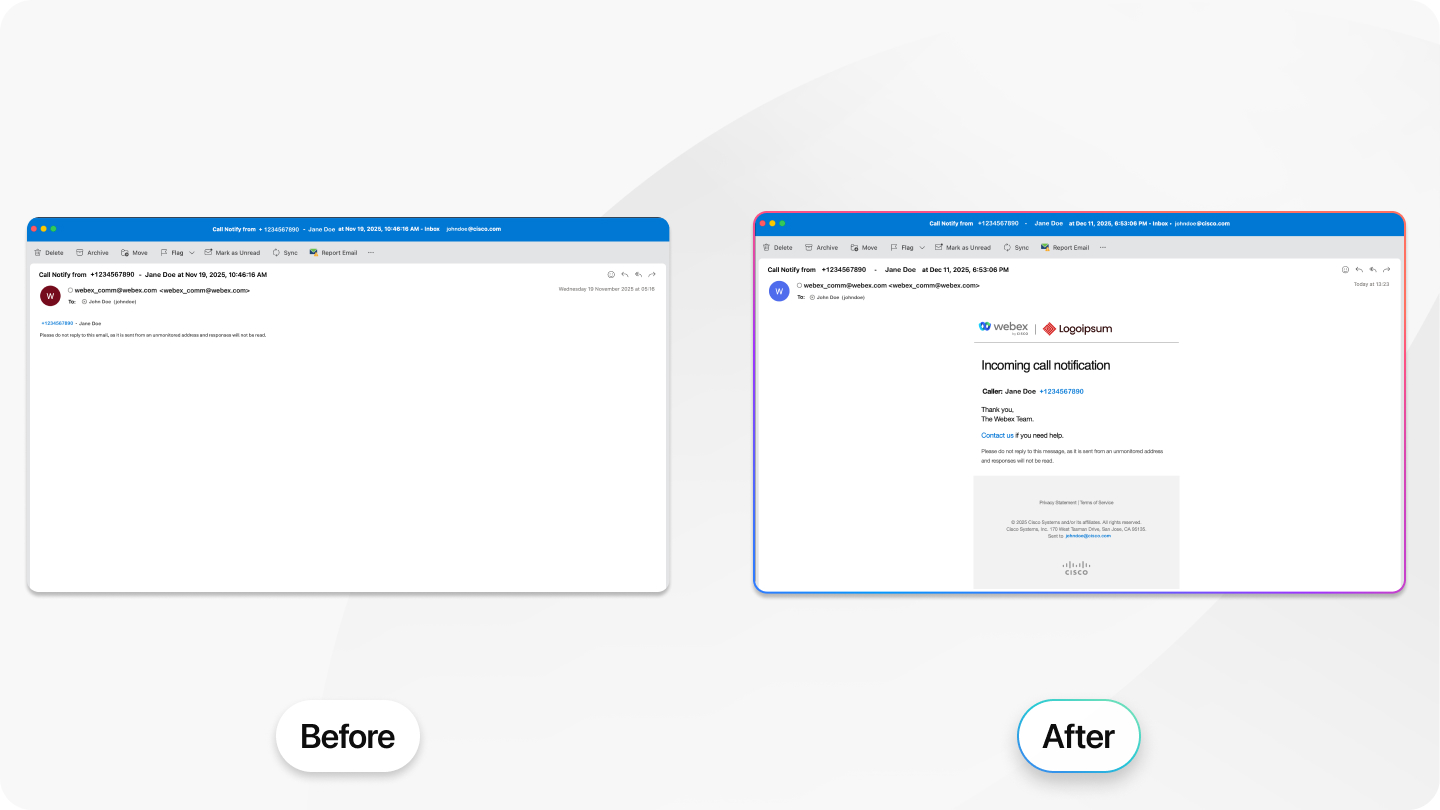
- Fax a hlasové zprávy – Faxové zprávy větší než 14 MB budou automaticky rozděleny a odeslány do více e-mailů. Maximální povolená délka hlasové zprávy se zkracuje z 10 minut na 7 minut. Tato změna má za cíl dodržet omezení velikosti stanovená poskytovateli e-mailových služeb používaných společností Cisco. To zajišťuje dodržování maximálních limitů velikosti zpráv a usnadňuje úspěšné doručení bez překročení prahových hodnot stanovených poskytovatelem.
Září 2025
Aktualizace API pro podrobnou historii hovorů v aplikaci Webex Calling
Následují změny v limitech rychlosti, limitech stránkování a období okna. Tyto změny se vztahují na partnery, zákazníky a integrační uživatele. Abyste předešli chybám nebo narušením, musíte aktualizovat implementaci kódu API.
-
Limity rychlosti: Pro každé ID organizace umožňuje API 1 počáteční požadavek za minutu na úroveň přístupu v rozsahu tokenu. Dále je povoleno až 10 stránkovaných požadavků za minutu na token. Tato změna nabude účinnosti od 31. října 2025.
-
Limity stránkování: Maximální počet záznamů o podrobnostech volání (CDR) na stránku v odpovědi API se mění. Nový rozsah bude mezi 500–5 000 záznamy na stránku. Tato změna nabude účinnosti od 31. října 2025.
-
Změny období okna:The Aktuální rozhraní API pro podrobnou historii hovorů, které podporuje 48hodinové okno pro načítání záznamů hovorů, bude zastaralé. Odteď bude podporováno pouze 12hodinové okno. Vývojáři by měli aktualizovat svůj kód tak, aby vyhovoval tomuto 12hodinovému rozsahu. Tato změna nabude účinnosti od 30. ledna 2026.
Srpen 2025
Aktualizované odkazy FQDN pro API pro podrobnou historii volání Webex Calling
Odkazy FQDN pro API s podrobnou historií volání služby Webex Calling se mění.
Aktualizujte prosím svůj kód tak, aby používal odkazy uvedené v tabulce, která obsahuje podrobnosti o regionech serverů a nových plně kvalifikovaných doménových jménech (FQDN), do 27. února 2026. Tato aktualizace se týká všech uživatelů API a integrace.
| Místo | Stávající plně kvalifikovaná doménová jména (FQDN) | Nové plně kvalifikované doménové jména (FQDN) |
| Spojené státy americké / Kanada | ||
| EU / EUN | ||
| Indie | ||
| Webex for Government | Beze změn |
Aktualizovaná verze preferované architektury Cisco
Přehledové příručky k návrhu preferované architektury Cisco pomáhají zákazníkům a obchodním týmům vybrat vhodnou architekturu, porozumět produktům používaným v rámci architektury a využít obecné osvědčené postupy návrhu. Nejnovější verze Cisco Preferred Architecture pro volání Webex je nyní k dispozici a poskytuje pokyny k optimalizaci nasazení a výkonu.
Červen 2025
Změny v banneru migrace pro připojení IntelePeer PSTN
Migrační banner zobrazuje, zda je umístění způsobilé k migraci z nastavení bez integrovaného IntelePeer na nastavení s integrovaným IntelePeer. Aby se IntelePeer sladil s dalšími poskytovateli cloudově připojené PSTN (CCPP), zákazníci s neintegrovanými lokalitami IntelePeer již nebudou moci od července 2025migrovat na integrované připojení IntelePeer PSTN.
Zákazníci mají k dispozici následující možnosti migrace:
-
Noví zákazníci nebo zákazníci bez integrovaných poboček – Během procesu připojení k PSTN můžete vybrat pouze konfiguraci Neintegrovaná PSTN IntelePeer.
-
Zákazníci, kteří migrovali – Při konfiguraci připojení můžete zvolit možnost Integrovaná PSTN IntelePeer.
-
Zákazníci, kteří mají probíhající migraci: Budete mít možnost dokončit migraci z nastavení Neintegrovaný IntelePeer na nastavení Integrovaný IntelePeer.
Březen 2025
Přejmenování Webex Customer Experience Essentials na Webex Calling Customer Assist
Vylepšené prostředí Webex Customer Experience Essentials zahrnuje nástroje s umělou inteligencí, které vylepšují zákaznickou podporu a rozšiřují funkce, jako je nahrávání fronty hovorů, sentiment hovorů pro supervizory, asistent umělé inteligence pro agenty atd. 18. března 2025 jsme na konferenci Enterprise Connect oznámili spuštění vylepšeného rozhraní s názvem Webex Calling Customer Assist. Všechny související zdroje, jako například Centrum pro partnery, Centrum pro ovládání, Centrum pro uživatele a aplikace Webex, spolu s články centra nápovědy odrážejí změnu názvu od května 2025.
Zde je to, co potřebujete vědět:
-
Vylepšené funkce – Zákaznická asistence bude zahrnovat vylepšené funkce, jako je volání kliknutím, nahrávání fronty hovorů, pokročilý automatický telefonát, sentiment hovoru pro supervizory a asistent s umělou inteligencí pro agenty.
-
Nový název se stejným bezproblémovým zážitkem – Webex Customer Experience Essentials se přejmenuje na Webex Calling Customer Assist s aktualizacemi, které se projeví v centru pro partnery, centru pro ovládání, centru pro uživatele a aplikaci Webex.
-
Automatický přechod – Všechny stávající licence, agenti, supervizoři a fronty produktu Customer Experience Essentials se automaticky přesunou do služby Customer Assist bez dalších nákladů.
Srpen 2024
Změny ve firemních textových zprávách
Stávající zákazníci, kteří využívají firemní SMS, by si měli uvědomit tyto důležité pokyny:
-
Firemní SMS zprávy jsou do 1. prosince 2024 deaktivovány na telefonních číslech, která nebudou registrována v kampani 10DLC.
-
U nově přenesených nebo objednaných čísel nebudou po 26. srpnu 2024 ve výchozím nastavení povoleny firemní SMS zprávy.
-
Zkušební předplatné není po 26. srpnu 2024 způsobilé pro firemní textové zprávy.
-
Začněte proces registrace 10DLC před 1. listopadem 2024, abyste předešli narušení služby firemních textových zpráv. Proces registrace 10DLC trvá 3–4 týdny, a proto je nezbytné jednat okamžitě.
Podrobnosti naleznete v Často kladených otázkách registrace pro Business Texting 10DLC a podívejte se na video o požadavcích na registraci kampaně 10DLC pro Webex Calling.
květen 2024
Aktualizace systému pro distribuci e-mailů Webex Calling
Webex Calling odesílá e-maily s různými službami specifickými pro volání, včetně příloh hlasové schránky a oznámení o událostech hovorů. Společnost Cisco aktualizuje systém distribuce e-mailů používaný pro služby Webex Calling, aby vyhovoval požadavkům odesílatele e-mailů z Google Gmailu. Změny jsou následující:
-
Záhlaví e-mailů, zejména záhlaví FROM, kde bude jméno odesílatele webex_comm@webex.coma e-mailová adresa bude postmaster@<serverID>.bcld.webex.com
-
Záhlaví Reply-To a X-From bude mít webex_comm@webex.com
Kromě toho bude infrastruktura aktualizována tak, aby podporovala ověřování e-mailů pomocí DKIM, monitorovala odchozí e-mailový provoz a splňovala standardy formátu zpráv (RFC 5322).
Partneři a zákazníci mohou potřebovat aktualizovat filtr nevyžádané pošty, aby mohli i nadále dostávat e-maily od služeb Webex Calling. Koncoví uživatelé mohou navíc muset upravit svůj e-mailový filtr nebo pravidla, aby mohli i nadále dostávat e-maily ze služeb Webex Calling.
Pokud uživatelé úspěšně přijímali e-maily z domény webex.com bez nakonfigurovaných filtrů nebo pravidel, není nutná žádná akce.
Další informace naleznete v článku Aktualizace služby Webex Calling pro distribuci e-mailů
Duben 2024
Provádíme určité změny v kategoriích článků, které vidíte v horní části našich článků. Tyto změny budou zavedeny v nadcházejících měsících. Pracujeme na tom, abyste snáze zjistili, zda se na vás daný článek vztahuje.
Únor 2024
Z Control Hubu byl odstraněn přístup k portálu pro volání uživatelů z různých úložišť.
Přístup správce k portálu pro volající uživatele z Control Hubu mezi různými platformami byl 31. ledna 2024 odebrán, protože jsme migrovali všechna uživatelská nastavení z portálu pro volající uživatele do Control Hubu. Administrátoři mohou konfigurovat uživatelská nastavení přímo z Control Hubu.
Přesměrování settings.webex.com na Centrum uživatelů
Webová stránka settings.webex.com byla 5. června 2024 přesměrována na User Hub a všechny možnosti na webu settings.webex.com byly migrovány do User Hub.
Prosinec 2023
Omezení používání čísel z různých lokalit pro identifikaci volajícího
Připravovaná funkce výběru čísla volajícího umožňuje vybrat externí číslo volajícího během odchozího hovoru. Uživatel se může rozhodnout, zda použije své vlastní číslo přímé linky, číslo lokality, číslo fronty hovorů nebo číslo vyhledávací skupiny na základě účelu hovoru.
Správce může definovat čísla dostupná pro výběr externí identifikace volajícího. Čísla mohou být pro identifikaci volajícího čísla napříč lokalitami s omezením, že jak poloha volajícího, tak poloha čísla musí mít stejného poskytovatele PSTN, zemi a zónu (platí pouze pro lokality v Indii). Toto omezení pomáhá předcházet selhání hovorů, potenciálním problémům s fakturací a dodržovat telekomunikační předpisy specifické pro danou zemi.
I když systém toto omezení vynucuje pro všechna nová čísla napříč lokalitami, která správce nakonfiguruje pro výběr identifikace volajícího, v systému existují čísla, která toto omezení nebo pravidlo nedodržují. Skutečný postup bude spuštěn dne 10. ledna 2024 k odstranění odkazu na tato čísla. Doporučuje se, aby administrátoři taková čísla proaktivně odstranili před výše uvedeným datem, aby se předešlo problémům.
Příklady použití neplatného čísla napříč lokalitami:
-
Agent ve Spojených státech používající číslo fronty volání ve Spojeném království
-
Agent v San Jose v Kalifornii s poskytovatelem PSTN 1 používající číslo fronty hovorů v Richardsonu v Texasu s poskytovatelem PSTN 2
Srpen 2023
Vyřazení sestav o zapojení a kvalitě služby Webex Calling
Zprávy o zapojení a kvalitě volání od Webexu budou 1. prosince 2023 ukončeny. K získání informací o kvalitě hovorů a využití etap (call leg) můžete použít nadcházející sestavu kvality médií služby Webex Calling.
Červenec 2023
Přístup k obsahu partnera Webex Calling
Veškerý obsah partnerů Webex Calling bude do 30. července 2023 přesunut do centra nápovědy Webex. Přejděte na domovskou stránku Webex Calling a klikněte na kartu Partner pro přístup k obsahu.
Upgrade firmwaru Cisco DECT DBS na verzi 5.1.1
Tento upgrade podporuje tyto funkce:
-
Podpora úpravy hlasitosti vyzvánění
-
Podpora maďarštiny
-
Podporujte tísňové tlačítko sluchátka DECT 6825
-
E911 Podpora pro zákon Raye Bauma (pouze USA a Kanada)
Další informace naleznete v článku Aktualizace firmwaru Cisco DECT DBS na verzi 5.1.1
Zavedení funkce jednoho tlačítka ke spuštění a aplikace ICE
Tento upgrade podporuje nové funkce pro zařízení Cisco MPP:
-
Místní média pro MPP 8845/8865
-
Stisknutím jednoho tlačítka pro zařízení MPP řady 8800
-
Nastavení ACD pro každou linku s virtuálními linkami
Další informace naleznete zde Zavedení funkce jednoho tlačítka ke spuštění a aplikace ICE .
Leden 2023
Údržba firmwaru zařízení Cisco 840 nebo 860
Nový firmware pro telefony Cisco 840/860 Wi-Fi obsahuje tyto funkce:
-
Počet vyzváněcích tónů zákazníka na linku
-
Integrace adresář LDAP
-
Zavolejte na podporu služby Pull
Další informace naleznete zde Aktualizace firmwaru pro zařízení Cisco 840/860 z verze 1.7 na verzi 1.8 kde najdete podrobnosti.
Změny oprávnění odchozích hovorů
Oprávnění k odchozí hovor již nepodporují samostatné hodnoty pro oprávnění pro místní a meziměstské odchozí hovor . Toto je nahrazeno jediným nastavením, Národní oprávnění odchozí hovor .
Následující pole CSV dat o volání uživatelských funkcí pro místní a meziměstské volání jsou odebrána:
-
Odchozí hovory Místní akce
-
Odchozí hovory Místní přepojení povoleno
-
Odchozí hovory Meziměstská akce
-
Odchozí hovory Meziměstské přepojení povoleno
Tato pole jsou nahrazena hodnotou Národní pole.
Upgrade firmwaru Cisco DECT DBS210 – verze 5.1.1
Společnost Cisco certifikovala nový firmware v5.1.1SR1 pro zařízení Cisco DECT DBS210 a nový firmware zavede na platformě pro jednotlivé oblasti od 25. ledna 2023. Nový firmware pro telefon lze stáhnout během plánované noční údržby.
Další podrobnosti o oznámení naleznete zde Upgrade firmwaru Cisco DECT DB210 .
Prosinec 2022
Upgrade firmwaru Cisco MPP – verze 12.0.1
Verze firmwaru Cisco MPP 12.0.1 obsahuje funkce na podporu integrace Webex Meetings a funkci schopnosti Webex Calling Survivability.
Další podrobnosti o oznámení naleznete zde Upgrade firmwaru Cisco MPP – verze 12.0.1 .
Přenese položku „Mé kontakty“ z platformy Calling User Platform (CUP) do aplikace Webex
Uživatelé aplikace Webex Calling (Broadsoft UC-One) přecházejí na aplikaci Webex v rámci programu Webex Calling EOL/EOS . Partneři nebo zákazníci mají nyní k dispozici nový proces, kdy mohou migrovat „ Mé kontakty “ CUP do služby Webex Contact Service, aby byly přístupné z aplikace Webex . Chcete-li požádat o migraci, prokažte následující kroky:
-
Odeslat e-mail uživateli webexcalling-phd@cisco.com žádající o export kontaktů CUP a zahrnout ID organizace .
-
Přijmout soubor CSV s exportovaným seznam kontaktů. Postupujte podle pokynů k importu kontaktů do prostředí Control Hub.
Listopad 2022
Upgrade firmwaru Cisco ATA 11.2.3
Společnost Cisco má certifikovaný ATA 191/192 ATA firmware 11.2.3MPP0001-02. Tento nový firmware ATA obsahuje několik oprav známých problémů. Po zavedení firmwaru na serverech Webex Calling dne 29. listopadu 2022 se zařízení ATA 191/192 automaticky upgradují na nejnovější verzi během plánované noční údržby.
Další podrobnosti o oznámení naleznete zde Upgrade firmwaru Cisco ATA 11.2.3 .
Upgrade firmwaru Cisco MPP – verze 11.3.7SR1
Společnost Cisco certifikovala nový firmware 11.3.7SR1 pro zařízení Cisco MPP a nový firmware zahájí na platformě pro jednotlivé oblasti od 7. listopadu 2022. Telefony si mohou nový firmware stáhnout během plánované noční údržby.
Další podrobnosti o oznámení naleznete zde Upgrade firmwaru Cisco MPP – verze 11.3.7SR1 .
Srpen 2022
Ukončení podpory aplikace Webex Calling pro všechny partnery a zákazníky
Prodej a životnost aplikace Webex Calling založené na systému BroadSoft UC-One budou ukončeny 29. října 2022. Ujistěte se, že jste přešli do aplikace Webex . Další informace naleznete zde Oznámení o konci prodeje a životnosti aplikace Webex Calling pro bázi BroadSoft UC-One .
Centrum Control Hub
-
Pokud v Control Hub aktualizujete pole křestního jména a příjmení uživatele pomocí souboru CSV nebo API a necháte křestní jméno nebo příjmení prázdné, jméno se v Control Hub uloží. Jméno se však v IP telefonech Cisco zobrazuje s tečkou („.“) v polích pro křestní jméno a příjmení.
-
Při aktualizaci křestního jména nebo příjmení uživatele v ovládacím centru se aktualizace neprovádí v odpovídajících polích ID volajícího.
Alternativní řešení: Změňte jméno uživatele v ovládacím centru a poté aktualizujte ID volajícího Křestní jméno a Příjmení v ovládacím centru.
-
Když vytvoříte umístění a přiřadíte číslo, které se již používá, umístění se stále vytvoří, ale zobrazí se jako nenakonfigurované v ovládacím centru.
-
Do polí Křestní jméno a Příjmení můžete zadat speciální znaky pro funkci ID volajícího v ovládacím centru, ale tyto znaky jsou normalizovány a odstraněny z displeje telefonu, když daný uživatel zavolá.
-
Pokud přidáte pracovní prostor a nepřidáte zařízení Webex Room, možnost přidání stolního telefonu se nezobrazí.
Alternativní řešení: Znovu vytvořte pracovní prostor a přiřaďte k němu stolní telefon.
-
Z organizace nelze odstranit poslední číslo.
Alternativní řešení: Přidejte do organizace nové dočasné číslo, chcete-li zrušit přiřazení a odstranit poslední číslo.
-
Pokud je manažerovi již přiřazeni asistenti manažera z lokací, které nesouvisejí s lokacemi přiřazenými správcem lokace, pak správce lokace:
-
K danému manažerovi nelze přidat nové asistenty.
-
Nelze smazat jednotlivé výkonné asistenty. Nicméně, „Smazat vše“ funguje.
-
Tísňové telefonní číslo pro zpětné volání
-
V Control Hubu můžete deaktivovat uživatele nebo pracovní prostor. Funkce deaktivace však momentálně nefunguje. Při deaktivaci uživatele nebo pracovního prostoru, pokud je uživatel nebo pracovní prostor aktivně používán jako číslo pro zpětné volání v tísňovém režimu (ECBN), zobrazí se zpráva s upozorněním pro administrátora. V současné době můžete toto varování ignorovat, protože k deaktivaci ve skutečnosti nedochází.
-
Pokud je vybrána možnost Přiřazené číslo z umístění uživatele, číslo pro zpětné volání v tísňovém volání (ECBN) vybere záložní cíl. Zobrazené jméno a číslo v rozbalovací nabídce je efektivní uživatel. Není to původně nakonfigurovaný uživatel. Toto omezení je kosmetické, ale zavádějící a bude vyřešeno.
Hromadné smazání telefonních čísel
Pokud se pokoušíte smazat hromadný rozsah čísel, Control Hub zobrazí výzvu k odstranění celého rozsahu, pokud je vybrán pouze jeden záznam z daného rozsahu. Pokud je v daném rozsahu vybráno více čísel, hromadné odstranění tohoto rozsahu čísel selže.
Analýza volání Webex
-
Analogové telefonní adaptéry (ATA) a zařízení DECT nejsou podporovány.
-
Zařízení, která se registrují k Webex Calling prostřednictvím IPv6 nebo ukončení VPN, také nejsou podporována.
Firemní zasílání zpráv
-
Některá čísla nemusí mít možnost posílat SMS zprávy (omezení operátora), takže zákazník musí kontaktovat TAC, aby to dále prošetřil.
-
Všechny čekající objednávky na portování před všeobecnou dostupností pro firemní textové zprávy nebudou po dokončení portování moci automaticky odesílat textové zprávy. V případě problémů kontaktujte TAC. Backendový tým může pro každého zákazníka spustit auditní skript, aby problém vyřešil.
-
Pro odchozí zprávy je limit šesti zpráv za minutu z každého čísla. Zpoždění v doručování zpráv může být jednou z příčin pomalosti.
-
Hromadné zřizování pro firemní textové zprávy nefunguje přesně. Zřizujte firemní textové zprávy na úrovni uživatele nebo organizace, abyste umožnili hromadné zřizování.
Duplicitní názvy volajících míst
Nová funkce centralizace umístění poskytuje jednotný přehled o umístěních napříč volajícími a pracovními prostory. Stávající umístění pracovních prostorů a volajících míst jsou migrována do jednoho umístění pro pracovní prostory i volání. Tato funkce může způsobit několik duplicitních názvů míst.
Tento problém nemá žádný funkční dopad. Například administrátor může v seznamu umístění vidět umístění1 a umístění1-CALL.
Řešení
Duplicitní místa nelze hromadně smazat. Funkce CSV bude brzy zavedena.
Uživatelský portál Calling
-
Pokud je na portálu volajících uživatelů povolen režim Nerušit, volající slyší oznámení o obsazení. V současné době v portálu popis uvádí, že pokud je povolena hlasová schránka, přesměruje volající do hlasové schránky. Chcete-li volající přesměrovat do hlasové schránky, povolte možnost Při obsazení v nastavení hlasové schránky na portálu volajících uživatelů.
Konfigurace lokální brány
-
Funkce Fax-to-email ve Webex Calling vyžaduje protokol T.38 při použití přes lokální bránu (CUBE), například . V tomto případě nebude přenos médií šifrován. Proto povolte protokol T.38 podle vlastního uvážení.
Zařízení pro volání Webex
-
Při deaktivaci uživatele nejsou volací služby pro aplikaci Webex k dispozici. Telefony Cisco MPP nadále podporují volání, dokud zařízení neodeberete nebo pro daného uživatele nepovolíte zachycení hovorů. Další informace o zachycení hovoru naleznete v článku Konfigurace zachycení hovoru pro uživatele pro volání přes Webex v Cisco Control Hub.
-
ATA 191/192 -Během zaškolování v Cisco ATA 191/192 zařízení, může dojít k problému při pokusu o vzdálený upgrade firmwaru na zařízení ATA se starší verzí firmwaru. Chcete-li problém vyřešit, ručně aktualizujte firmware na zařízení Cisco ATA. 191/192.
Řešení: Přejít na . Rozbalte soubor. Vyberte rozbalený soubor pro upgrade. Stáhněte si firmware z zde. Po stažení firmwaru nasměrujte ATA na https://cisco.sipflash.com/.
-
Vaše zařízení MPP nemá přístup k žádné službě Active Directory (AD), která byla synchronizována pomocí nástroje Cisco Directory Connector. Z nabídky Vlastní adresář může váš MPP telefon přistupovat pouze k uživatelům, kterým byly přiděleny licence Webex Calling.
-
Při použití šablony klíče linky MPP na telefon se virtuální linky přiřazené zařízení nemusí po použití změny zobrazit, i když šablona obsahuje několik pozic Konfigurovat linky na klíčích linky. Přepnutí telefonu zpět do režimu výchozího rozvržení však vede k použití virtuálních čar podle očekávání.
Uživatelé Webex Carrier
V současné době sdílejí Webex Calling a Webex Carrier napříč systémy společnou identitu, která neumožňuje zřizování stejného uživatele v obou prostředích. Žádný zákazník služby Webex Calling s e-mailovou adresou u operátora Webex se nemůže přihlásit do služby Webex Calling se stejnou e-mailovou adresou.


